Page 1

Disponibilité vSphere
Mise à jour 1
VMware vSphere 6.5
VMware ESXi 6.5
vCenter Server 6.5
Page 2

Disponibilité vSphere
Vous trouverez la documentation technique la plus récente sur le site Web de VMware à l'adresse :
hps://docs.vmware.com/fr/
Le site Web de VMware propose également les dernières mises à jour des produits.
N’hésitez pas à nous transmettre tous vos commentaires concernant cette documentation à l’adresse suivante :
docfeedback@vmware.com
Copyright © 2009–2017 VMware, Inc. Tous droits réservés. Copyright et informations sur les marques.
VMware, Inc.
3401 Hillview Ave.
Palo Alto, CA 94304
www.vmware.com
2 VMware, Inc.
VMware, Inc.
100-101 Quartier Boieldieu
92042 Paris La Défense
France
www.vmware.com/fr
Page 3

Table des matières
À propos de Disponibilité de vSphere 5
Continuité d'activité et minimisation des interruptions de service 7
1
Réduire les interruptions de service prévues 7
Prévenir les interruptions de service imprévues 8
vSphere HA assure une reprise d'activité rapide suite à une interruption 8
vSphere Fault Tolerance assure la continuité de la disponibilité 9
Protection de vCenter Server Appliance avec vCenter High Availability 10
Protection de vCenter Server avec VMware Service Lifecycle Manager 11
Créer et utiliser des clusters vSphere HA 13
2
Fonctionnement de vSphere HA 13
Contrôle d'admission vSphere HA 22
Interopérabilité de vSphere HA 28
Création d'un cluster vSphere HA 31
Conguration des paramètres de disponibilité vSphere 34
Recommandations pour les clusters VMware vSphere® High Availability 43
Assurer Fault Tolerance des machines virtuelles 47
3
Fonctionnement de Fault Tolerance 47
Cas d'utilisation de Fault Tolerance 48
Conguration requise, limites et licence de Fault Tolerance 49
Interopérabilité de Fault Tolerance 49
Préparer votre cluster et vos hôtes à Fault Tolerance 52
Utilisation de la tolérance aux pannes 54
Pratiques d'excellence pour Fault Tolerance 59
Fault Tolerance héritée 61
VMware, Inc.
vCenter High Availability 65
4
Planier le déploiement de vCenter HA 66
Congurer le réseau 71
Congurer vCenter HA avec l'option Basique 72
Congurer vCenter HA avec l'option Avancé 73
Gérer la conguration vCenter HA 76
Corriger votre environnement vCenter HA 83
Application de correctifs à un environnement vCenter High Availability 88
Utilisation de Microsoft Clustering Service pour vCenter Server sur un cluster
5
Windows haute disponibilité 89
Avantages et limitations de l'utilisation de MSCS 89
Mere à niveau vCenter Server dans un environnement MSCS 90
3
Page 4

Disponibilité vSphere
Congurer MSCS pour la haute disponibilité 91
Index 95
4 VMware, Inc.
Page 5

À propos de Disponibilité de vSphere
Disponibilité vSphere présente les solutions permeant d'assurer la continuité d'activité, et explique
notamment comment mere en place vSphere® High Availability (HA) et vSphere Fault Tolerance.
Public cible
Ces informations sont destinées à tous ceux qui veulent assurer la continuité d'activité à l'aide des solutions
vSphere HA et Fault Tolerance. Les informations fournies dans ce livre sont destinées aux administrateurs
du système Windows ou Linux expérimentés qui connaissent le fonctionnement de la technologie des
machines virtuelles et des centres de données.
Les instructions relatives aux tâches présentées dans ce guide se basent sur vSphere Web Client. Vous
pouvez également exécuter la plupart des tâches de ce guide en utilisant la nouvelle version de
vSphere Client. La terminologie, la topologie et le workow de la nouvelle interface utilisateur de
vSphere Clientcorrespondent dèlement aux aspects et éléments de l'interface utilisateur de
vSphere Web Client. Vous pouvez appliquer les instructions de vSphere Web Client à la nouvelle version de
vSphere Client sauf mention du contraire.
R Les fonctionnalités de vSphere Web Client n'ont pas toutes été mises en œuvre pour
vSphere Client dans la version vSphere 6.5. Pour obtenir une liste actualisée des fonctionnalités non prises
en charge, consultez le Guide des mises à jour des fonctionnalités de vSphere Client sur
hp://www.vmware.com/info?id=1413.
VMware, Inc.
5
Page 6

Disponibilité vSphere
6 VMware, Inc.
Page 7

Continuité d'activité et minimisation
des interruptions de service 1
Qu'elles soient prévues ou non, les interruptions de service engendrent des coûts considérables. Cependant,
les solutions assurant des niveaux élevés de disponibilité sont généralement chères et diciles à
implémenter et à gérer.
Les logiciels de VMware assurent facilement et à moindre coût un niveau élevé de disponibilité pour les
applications importantes. Avec vSphere, vous pouvez augmenter le niveau de disponibilité de base assuré
pour toutes les applications et fournir des niveaux élevés de disponibilité plus facilement et à moindre frais.
Avec vSphere, vous pouvez :
Assurer une haute disponibilité indépendamment du matériel, du système d'exploitation et des
n
applications.
Réduire les interruptions de service prévues pour les opérations de maintenance courantes.
n
Assurer la restauration automatique en cas de dysfonctionnement.
n
vSphere permet de réduire les interruptions de service prévues, d'éviter des interruptions de service
imprévues et de récupérer rapidement suite à des interruptions.
Ce chapitre aborde les rubriques suivantes :
« Réduire les interruptions de service prévues », page 7
n
« Prévenir les interruptions de service imprévues », page 8
n
« vSphere HA assure une reprise d'activité rapide suite à une interruption », page 8
n
« vSphere Fault Tolerance assure la continuité de la disponibilité », page 9
n
« Protection de vCenter Server Appliance avec vCenter High Availability », page 10
n
« Protection de vCenter Server avec VMware Service Lifecycle Manager », page 11
n
Réduire les interruptions de service prévues
Les interruptions de service prévues représentent généralement plus de 80 % des interruptions de service
d'un centre de données. La maintenance matérielle, la migration des serveurs et les mises à niveau des
microprogramme imposent une interruption du service des serveurs physiques. Pour réduire les
répercussions de ces interruptions de service, les entreprises doivent reporter la maintenance à des plages
horaires peu pratiques et diciles à planier.
vSphere permet aux entreprises de réduire considérablement les interruptions de service prévues. Comme
les charges de travail d'un environnement vSphere peuvent être déplacées dynamiquement sur diérents
serveurs physiques sans interruptions de service, la maintenance des serveurs peut être eectuée sans exiger
une interruption des applications et du service. Avec vSphere, les entreprises peuvent :
éliminer les interruptions de service pour les opérations de maintenance ordinaires.
n
VMware, Inc.
7
Page 8

Disponibilité vSphere
éliminer les plages de maintenance prévues.
n
exécuter la maintenance à tout moment sans perturber les utilisateurs et les services.
n
vSphere vMotion® et la fonctionnalité Storage vMotion de vSphere permeent aux entreprises de réduire les
interruptions de service prévues car les charges de travail d'un environnement VMware peuvent être
déplacées dynamiquement sur d'autres serveurs physiques ou sur d'autres stockages sous-jacents sans
interruption de service. Les administrateurs peuvent eectuer plus rapidement des opérations de
maintenance entièrement transparentes, sans devoir planier des plages de maintenance peu pratiques.
Prévenir les interruptions de service imprévues
Alors qu'un hôte ESXi ore une plate-forme stable pour exécuter des applications, les entreprises doivent
aussi se protéger contre les interruptions de service imprévues provoquées par des pannes matérielles ou
logicielles. vSphere renforce considérablement les capacités des infrastructures des centres de données, ce
qui contribue à éviter les interruptions de service imprévues.
Ces capacités vSphere font partie d'une infrastructure virtuelle et sont transparentes pour le système
d'exploitation et les applications exécutées sur les machines virtuelles. Ces fonctions peuvent être
congurées et utilisées par toutes les machines virtuelles sur un système physique, ce qui réduit le coût et la
complexité de la prévision d'une disponibilité supérieure. Des fonctions clés de disponibilité sont intégrées à
vSphere :
Stockage partagé. Élimine des points de panne isolés en stockant les chiers des machines virtuelles
n
dans des espaces de stockage partagés, comme Fibre Channel ou iSCSI SAN, ou encore NAS. Il est
possible de faire appel aux fonctions de réplication et de mise en miroir SAN pour conserver les copies
mises à niveau des disques virtuels dans des sites de reprise.
Association d'interfaces réseau. Assure la tolérance aux défaillances des adaptateurs réseau
n
individuelles.
chemins multiples du stockage. Assure la tolérance aux défaillances des emplacements de stockage.
n
En outre, les fonctions vSphere HA et Fault Tolerance peuvent réduire ou éliminer les interruptions de
service imprévues en assurant respectivement la reprise rapide de l'activité suite à une interruption et la
continuité de la disponibilité.
vSphere HA assure une reprise d'activité rapide suite à une interruption
vSphere HA a recours à plusieurs hôtes ESXi congurés en cluster pour assurer une reprise d'activité rapide
suite à une interruption et une haute disponibilité à moindres coûts pour les applications exécutées sur des
machines virtuelles.
vSphere HA protège la disponibilité des applications de la manière suivante :
Il protège contre une défaillance du serveur en redémarrant les machines virtuelles sur d'autres hôtes
n
au sein du cluster.
Il protège contre les défaillances des applications en surveillant en permanence une machine virtuelle et
n
en la réinitialisant en cas de détection d'une défaillance.
Il protège contre les erreurs d'accessibilité de la banque de données en redémarrant les machines
n
virtuelles aectées sur d'autres hôtes ayant toujours accès à leurs banques de données.
Il protège les machines virtuelles contre l'isolation réseau en les redémarrant si leurs hôtes se retrouvent
n
isolés sur le réseau de gestion ou vSAN. Cee protection est assurée même si le réseau s'est retrouvé
partitionné.
8 VMware, Inc.
Page 9

Chapitre 1 Continuité d'activité et minimisation des interruptions de service
Contrairement aux autres solutions de mise en cluster, vSphere HA fournit l'infrastructure nécessaire à la
protection de toutes les charges de travail :
Il n'est pas nécessaire d'installer des logiciels spéciaux dans l'application ou sur la machine virtuelle.
n
Toutes les charges de travail sont protégées par vSphere HA. Une fois que vSphere HA est conguré,
aucune action n'est requise pour protéger de nouvelles machines virtuelles. Elles sont protégées
automatiquement.
Vous pouvez associer vSphere HA à vSphere Distributed Resource Scheduler (DRS) pour assurer la
n
protection contre les pannes, et pour répartir la charge entre tous les hôtes d'un cluster.
vSphere HA présente plusieurs avantages face aux solutions de basculement habituelles :
Configuration minimale
Coûts et configuration
matérielle réduits
Disponibilité accrue des
applications
Intégration DRS et
vMotion
Quand un cluster vSphere HA a été conguré, toutes les machines virtuelles
du cluster sont incluses dans le basculement sans conguration
supplémentaire.
La machine virtuelle fait oce de conteneur portable pour les applications et
elle peut être déplacée parmi les hôtes. Les administrateurs évitent ainsi de
reproduire les congurations sur plusieurs machines. Lorsque vous utilisez
vSphere HA, vous devez disposer de susamment de ressources pour le
basculement des hôtes que vous souhaitez protéger avec vSphere HA.
Toutefois, le système vCenter Server® gère automatiquement les ressources
et congure les clusters.
Une application exécutée au sein d'une machine virtuelle a accès à une
disponibilité accrue. Comme la machine virtuelle peut récupérer d'une
défaillance matérielle, toutes les applications qui démarrent au moment de
l'initialisation ont une disponibilité accrue sans accroître la charge de calcul,
même si l'application n'est pas en cluster. En surveillant et en répondant aux
signaux de pulsation de VMware Tools et en redémarrant les machines
virtuelles qui ne répondent plus, elle assure également une protection contre
les défaillances du système d'exploitation client.
En cas de défaillance d'un hôte et du redémarrage des machines virtuelles
sur d'autres hôtes, DRS peut fournir des recommandations de migration ou
faire migrer les machines virtuelle en équilibrant les ressources allouées. Si
l'hôte source et/ou l'hôte de destination d'une migration sont défaillants,
vSphere HA peut faciliter la récupération suite à la défaillance.
vSphere Fault Tolerance assure la continuité de la disponibilité
vSphere HA assure un niveau de protection de base pour vos machines virtuelles en les redémarrant en cas
de défaillance de l'hôte. vSphere Fault Tolerance assure un niveau de disponibilité supérieur en permeant
aux utilisateurs de protéger les machines virtuelles contre une défaillance de l'hôte sans perte de données,
de transactions ou de connexions.
Fault Tolerance assure la continuité de la disponibilité en vériant que les états des machines virtuelles
principales et secondaires demeurent identiques tout au long de l'exécution des instructions de la machine
virtuelle.
Si l'hôte faisant fonctionner la machine virtuelle principale ou l'hôte faisant fonctionner la machine virtuelle
secondaire est défaillant, un basculement immédiat et transparent se produit. L'hôte ESXi en état de marche
devient la machine virtuelle principale sans qu'il y ait perte des connexions réseau ou des transactions en
cours. Le basculement transparent évite toute perte de données et assure le maintien des connexions réseau.
En cas de basculement transparent, une nouvelle machine virtuelle est réaectée et la redondance est
rétablie. Le processus est entièrement transparent et automatisé et se produit même en cas d'indisponibilité
du vCenter Server.
VMware, Inc. 9
Page 10

Disponibilité vSphere
Protection de vCenter Server Appliance avec vCenter High Availability
vCenter High Availability (vCenter HA) protège non seulement contre les défaillances matérielles et de
l'hôte mais également contre les défaillances de l'application vCenter Server. Grâce au basculement
automatisé entre actif et passif, vCenter HA prend en charge la haute disponibilité avec un temps d'arrêt
minimal.
Options de déploiement de vCenter HA
vCenter HA protège votre dispositif vCenter Server Appliance. Cependant, Platform Services Controller
fournit l'authentication, la gestion des certicat et les licences pour vCenter Server Appliance. Par
conséquent, vous devez garantir la haute disponibilité de Platform Services Controller. Vous avez plusieurs
options.
Déployez un nœud actif avec une instance intégrée de Platform Services Controller. Dans le cadre du
n
processus de clonage, Platform Services Controller est cloné, ainsi que tous ses services. Dans le cadre
de la synchronisation entre le nœud actif et le nœud passif, , Platform Services Controller est mis à jour
sur le nœud passif.
Lorsque le basculement se produit du mode actif au mode passif, les instances de
Platform Services Controller sur le nœud passif sont disponibles, ainsi que l'environnement complet.
Déployez au moins deux Platform Services Controller instances et placez-les derrière un équilibrage de
n
charge.
Lorsque le basculement se produit du nœud actif au nœud passif, le nœud passif continue de pointer
vers l'équilibrage de charge. Lorsque l'une des instances de Platform Services Controller n'est plus
disponible, l'équilibrage de charge dirige les requêtes vers la seconde instance de
Platform Services Controller.
Reportez-vous à « Options de déploiement de vCenter HA », page 68.
Options de configuration de vCenter HA
Vous congurez vCenter HA à partir de vSphere Web Client. L'assistant de conguration ore les options
suivantes.
Option Description
De base L'option De base clone le nœud actif en nœud passif et en nœud témoin, et congure le nœud pour vous.
Si votre environnement répond aux exigences suivantes, vous pouvez utiliser cee option.
Soit l'instance de vCenter Server Appliance, qui deviendra le nœud actif, gère son propre hôte ESXi et sa
n
propre machine virtuelle. Cee conguration de vCenter Server est parfois appelée gestion automatique.
Ou le dispositif vCenter Server Appliance est géré par une autre instance de vCenter Server
n
(vCenter Server de gestion) et les deux instances de vCenter Server se trouvent dans le même domaine
vCenter Single Sign-On. Cela implique que toutes deux utilisent un dispositif Platform Services Controller
externe et qu'elles exécutent toutes deux vSphere 6.5.
Reportez-vous à « Congurer vCenter HA avec l'option Basique », page 72.
Avancé L'option Avancé ore davantage de exibilité. Vous pouvez utiliser cee option tant que votre environnement
satisfait les congurations matérielles et logicielles requises.
Si vous sélectionnez cee option, vous devez cloner le nœud actif sur le nœud passif et sur le nœud témoin.
Vous devez également eectuer une conguration de mise en réseau.
Reportez-vous à « Congurer vCenter HA avec l'option Avancé », page 73.
10 VMware, Inc.
Page 11

Chapitre 1 Continuité d'activité et minimisation des interruptions de service
Protection de vCenter Server avec VMware Service Lifecycle Manager
La disponibilité de vCenter Server est fournie par VMware Service Lifecycle Manager.
Si le service vCenter échoue, VMware Service Lifecycle Manager le redémarre. VMware Service Lifecycle
Manager surveille la santé des services et exécute une action corrective précongurée en cas de détection de
panne. Le service ne redémarre pas en cas de plusieurs tentatives de correction de panne.
VMware, Inc. 11
Page 12

Disponibilité vSphere
12 VMware, Inc.
Page 13

Créer et utiliser des clusters vSphere
HA 2
Les clusters vSphere HA permeent à un ensemble d'hôtes ESXi de travailler conjointement, de façon à
fournir aux machines virtuelles, en tant que groupe, un niveau de disponibilité supérieur à celui d'un seul
hôte ESXi. Si vous envisagez de créer et d'utiliser un nouveau cluster vSphere HA, les options choisies
aectent la manière dont ce cluster réagit aux pannes des hôtes ou des machines virtuelles.
Avant de créer un cluster vSphere HA, vous devez savoir comment vSphere HA identie les pannes et
l'isolation de l'hôte et comment il réagit à ces situations. Vous devez aussi connaître le mode de
fonctionnement du contrôle d'admission de façon à être capable de choisir les règles qui répondent à vos
besoins de basculement. Après avoir créé un cluster, vous pouvez en personnaliser le comportement avec
des options avancées et en optimiser les performances en suivant les recommandations.
R Un message d'erreur peut apparaître lorsque vous essayez d'utiliser vSphere HA. Pour plus
d'informations sur les messages d'erreur relatifs à vSphere HA, reportez-vous à l'article de la base de
connaissances VMware sur hp://kb.vmware.com/kb/1033634.
Ce chapitre aborde les rubriques suivantes :
« Fonctionnement de vSphere HA », page 13
n
« Contrôle d'admission vSphere HA », page 22
n
« Interopérabilité de vSphere HA », page 28
n
« Création d'un cluster vSphere HA », page 31
n
« Conguration des paramètres de disponibilité vSphere », page 34
n
« Recommandations pour les clusters VMware vSphere® High Availability », page 43
n
Fonctionnement de vSphere HA
vSphere HA assure la disponibilité élevée des machines virtuelles en les rassemblant avec leurs hôtes
respectifs dans un cluster. Les hôtes du cluster sont surveillés et, en cas de défaillance, les machines
virtuelles d'un hôte défectueux sont redémarrées sur d'autres hôtes.
Lorsque vous créez un cluster vSphere HA , un seul hôte est automatiquement sélectionné en tant qu'hôte
maître. L'hôte maître communique avec vCenter Server et surveille l' état de protection de toutes les
machines virtuelles et des hôtes esclaves. Diérents types de défaillances d'hôtes sont possibles, et l'hôte
principal doit les détecter et les traiter de façon adaptée. L'hôte principal doit faire la diérence entre un
hôte défaillant et un hôte se trouvant dans une partition de réseau ou réseau isolé. L'hôte principal utilise le
signal de pulsation de banques de données pour déterminer le type de panne.
Clusters vSphere HA (hp://link.brightcove.com/services/player/bcpid2296383276001?
bctid=ref:vSphereHAClusters)
VMware, Inc. 13
Page 14

Disponibilité vSphere
Hôtes principaux et subordonnés
Lorsque vous ajoutez un hôte à un cluster vSphere HA, un agent est transféré vers l'hôte et conguré pour
communiquer avec les autres agents du cluster. Chaque hôte du cluster fonctionne en tant qu'hôte principal
ou hôte subordonné.
Lorsque vSphere HA est activé pour un cluster, tous les hôtes actifs (ceux qui ne sont pas en mode veille ou
en mode maintenance, ou qui ne sont pas déconnectés) participent au choix de l'hôte principal du cluster.
L'hôte contenant le plus grand nombre de banques de données a l'avantage pour être choisi.
Habituellement, il n'existe qu'un hôte principal par cluster, tous les autres sont des hôtes subordonnés. Si
l'hôte principal est défaillant, fermé, mis en mode standby ou éliminé du cluster, un nouvel hôte principal
doit être choisi.
L'hôte principal d'un cluster a plusieurs responsabilités :
Surveiller l'état des hôtes subordonnés. Si un hôte subordonné est défaillant ou devient inaccessible,
n
l'hôte principal identie les machines virtuelles qui doivent être redémarrées.
Surveiller l'état d'alimentation de toutes les machines virtuelles protégées. Si une machine virtuelle est
n
défaillante, l'hôte principal s'assure qu'elle est redémarrée. Grâce à un moteur de placement local, l'hôte
principal détermine également l'endroit où le redémarrage a lieu.
Gérer les listes d'hôtes et de machines virtuelles protégées du cluster.
n
Servir d'interface de gestion vCenter Server du cluster et rendre compte de l'état de santé du cluster.
n
Les hôtes subordonnés apportent une contribution essentielle au cluster en exécutant des machines
virtuelles localement, en surveillant leur état d'exécution et en communiquant les mises à jour d'état à l'hôte
principal. Un hôte principal peut également exécuter et surveiller des machines virtuelles. Les hôtes
principaux et les hôtes subordonnés meent en œuvre les fonctions de surveillance de machine virtuelle et
d'application.
Une des fonctions exercées par l'hôte maître est la coordination des redémarrages de machines virtuelles
protégées. Une VM est protégée par un hôte maître après que vCenter Server observe que l'état
d'alimentation de la VM est passé de hors tension à sous tension en réponse à une action de l'utilisateur.
L'hôte maître conserve la liste des machines virtuelles protégées dans les banques de données du cluster. Un
hôte maître nouvellement élu utilise ces informations pour déterminer quelles machines virtuelles doivent
être protégées.
R Si vous déconnectez un hôte d'un cluster, les machines virtuelles enregistrées sur cet hôte ne
sont pas protégées par vSphere HA.
Types de pannes d'hôte
L'hôte principal d'un cluster VMware vSphere® High Availability est responsable de la détection des pannes
des hôtes subordonnés. Selon le type de panne détecté, les machines virtuelles exécutées sur les hôtes
peuvent nécessiter un basculement.
Dans un cluster vSphere HA, trois types de pannes d'hôtes sont détectés :
Panne : un hôte cesse de fonctionner.
n
Isolation : un hôte se retrouve isolé sur le réseau.
n
Partition : un hôte perd sa connectivité réseau avec l'hôte principal.
n
14 VMware, Inc.
Page 15

Chapitre 2 Créer et utiliser des clusters vSphere HA
L'hôte principal surveille la réactivité des hôtes subordonnés du cluster. Cee communication s'eectue par
l'échange, toutes les secondes, de signaux de pulsation réseau. Lorsqu'un hôte principal cesse de recevoir
des signaux de pulsation d'un hôte subordonné, il vérie la réactivité de l'hôte avant de le déclarer
défaillant. Le contrôle de réactivité eectué par l'hôte principal permet de déterminer si l'hôte subordonné
échange des signaux de pulsation avec une des banques de données. Reportez-vous à « Signal de pulsation
de banque de données », page 20. Par ailleurs, l'hôte principal vérie si l'hôte répond aux pings ICMP
envoyés à ses adresses IP de gestion.
Si un hôte principal ne peut pas communiquer directement avec l'agent sur un hôte subordonné, celui-ci ne
répond pas aux commandes ping ICMP. Si l'agent n'émet pas de pulsations, il est considéré comme
défaillant. Les machines virtuelles des hôtes sont redémarrées sur d'autres hôtes. Si cet hôte subordonné
échange des signaux de pulsation avec une banque de données, l'hôte principal suppose que l'hôte
subordonné se trouve dans une partition du réseau ou est isolé du réseau. L'hôte principal continue donc à
surveiller l'hôte et ses machines virtuelles. Reportez-vous à « Partitions de réseau », page 20.
L'isolation du réseau de l'hôte survient lorsqu'un hôte, toujours en cours d'exécution, ne parvient plus à
observer le trac provenant des agents vSphere HA sur le réseau de gestion. Si un hôte cesse d'observer ce
trac, il tente d'envoyer un ping aux adresses d'isolation du cluster. Si cee commande ping échoue
également, l'hôte déclare qu'il est isolé du réseau.
L'hôte principal surveille les machines virtuelles qui s'exécutent sur un hôte isolé. Si l'hôte principal
remarque que les machines virtuelles se meent hors tension et qu'il en est responsable, il les redémarre.
R Si vous vous assurez que l'infrastructure réseau est susamment redondante et qu'au moins un
chemin d'accès au réseau est toujours disponible, l'isolation du réseau de l'hôte est moins susceptible de se
produire.
Pannes de Proactive HA
Une panne de Proactive HA se produit lorsqu'un composant hôte est défaillant, ce qui entraîne une perte de
redondance ou une panne non grave. Cependant, le comportement de fonctionnement des machines
virtuelles qui résident sur l'hôte n'est pas aecté. Par exemple, si une alimentation électrique sur l'hôte
tombe en panne, mais que les autres alimentations sont disponibles, il s'agit d'une panne de Proactive HA.
En cas de panne de Proactive HA, vous pouvez automatiser la mesure corrective prise dans la section
Disponibilité vSphere de vSphere Web Client. Les machines virtuelles sur l'hôte concerné peuvent être
évacuées vers d'autres hôtes et l'hôte est mis en mode de quarantaine ou de maintenance.
R Pour que la surveillance des pannes de Proactive HA fonctionne, votre cluster doit utiliser
vSphere DRS.
Déterminer les réponses aux problèmes de l'hôte
Si un hôte échoue et que ses machines virtuelles doivent être redémarrées, vous pouvez contrôler l'ordre
dans lequel cela se fait avec le paramètre de priorité de redémarrage des machines virtuelles. De même,
vous pouvez congurer la réponse de vSphere HA lorsque des hôtes perdent la connectivité au réseau de
gestion à d'autres hôtes en utilisant les paramètres de réponse d'isolation. D'autres facteurs sont également
pris en compte lorsque vSphere HA redémarre une machine virtuelle après un échec.
Les paramètres suivants s'appliquent à toutes les machines virtuelles du cluster en cas d'échec ou d'isolation
d'un hôte. Vous pouvez congurer des exceptions pour des machines virtuelles spéciques. Reportez-vous à
« Personnaliser une machine virtuelle secondaire », page 42.
VMware, Inc. 15
Page 16

Disponibilité vSphere
Réponse d'isolation de l'hôte
La réponse d'isolation d'hôte détermine les événements survenant lorsqu'un hôte d'un cluster vSphere HA
perd ses connexions au réseau de gestion, mais continue à s'exécuter. Vous pouvez utiliser la réponse
d'isolation an que vSphere HA mee hors tension les machines virtuelles en cours d'exécution sur un hôte
isolé et les redémarre sur un hôte non isolé. Les réponses d'isolation d'hôte exigent que l'état de surveillance
de l'hôte soit activé. Si l'état de surveillance de l'hôte est désactivé, les réponses d'isolation d'hôte sont
également suspendues. Un hôte détermine qu'il est isolé lorsqu'il est incapable de communiquer avec les
agents en cours d'exécution sur les autres hôtes et d'envoyer un ping à ses adresses d'isolation. L'hôte
exécute ensuite sa réponse d'isolation. Les réponses sont Mere hors tension et redémarrer les VM ou
Arrêter et redémarrer les machines virtuelles. Vous pouvez personnaliser cee propriété pour des machines
virtuelles individuelles.
R Si le paramètre de priorité de redémarrage d'une machine virtuelle est déni sur Désactivée,
aucune réponse d'isolation d'hôte n'est fournie.
Pour utiliser le paramètre Arrêter et redémarrer les machines virtuelles, vous devez installer VMware Tools
dans le système d'exploitation invité de la machine virtuelle. L'arrêt de la machine virtuelle ore l'avantage
de préserver son état. L'arrêt est préférable à la mise hors tension de la machine virtuelle qui ne prend pas
en compte pas les dernières modications apportées aux disques ni ne valide les transactions. Le
basculement des machines virtuelles qui sont en train de s'arrêter est plus long car la fermeture doit aussi
être eectuée. Les machines virtuelles qui n'ont pas été arrêtées au bout de 300 secondes ou du délai déni
par l'option avancée das.isolationshutdowntimeout sont mises hors tension.
Lorsque vous avez créé un cluster vSphere HA, vous pouvez changer les paramètres par défaut du cluster
relatifs à la priorité de redémarrage et à la réponse d'isolation de machines virtuelles spéciques. Ces
remplacements sont utiles pour les machines virtuelles qui sont utilisées pour des tâches spéciales. Par
exemple, les machines virtuelles qui fournissent des services d'infrastructure, comme DNS ou DHCP,
doivent éventuellement être mises sous tension avant d'autres machines virtuelles du cluster.
Une condition de split-brain peut se produire sur une machine virtuelle lorsqu'un hôte se retrouve isolé ou
partitionné depuis un hôte principal qui ne peut pas communiquer avec lui à l'aide des banques de données
des signaux de pulsation. Dans une telle situation, l'hôte principal n'est pas en mesure de déterminer si
l'hôte est actif et le déclare inactif. L'hôte principal fait ensuite une tentative pour redémarrer les machines
virtuelles qui s'exécutent sur l'hôte isolé ou partitionné. Cee tentative réussit si les machines virtuelles
continuent de s'exécuter sur l'hôte isolé ou partitionné et celui-ci perd l'accès aux banques de données des
machines virtuelles quand il s'est retrouvé isolé ou partitionné. Il existe alors une condition de split-brain,
car la machine virtuelle se retrouve avec deux instances. Toutefois, seule une de ces instances est en mesure
de lire ou d'écrire sur les disques virtuels de la machine virtuelle. VM Component Protection peut vous
aider à empêcher cee condition de split-brain. Lorsque vous activez VMCP avec le paramètre intensif, il
contrôle l'accessibilité de la banque de données sur les machines virtuelles sous tension et arrête celles qui
perdent l'accès à leurs banques de données.
Pour résoudre ce problème, ESXi génère une question sur la machine virtuelle qui a perdu les verrouillages
disque pour le moment où l'hôte quie son état d'isolation et est dans l'impossibilité obtenir de nouveau les
verrouillages disque. vSphere HA répond automatiquement à cee question ce qui permet à l'instance de la
machine virtuelle qui a perdu les verrouillages disque de se mere hors tension, laissant uniquement
l'instance qui dispose des verrouillages disque.
16 VMware, Inc.
Page 17

Chapitre 2 Créer et utiliser des clusters vSphere HA
Dépendances des machines virtuelles
Vous pouvez créer des dépendances entre les groupes de machines virtuelles. Pour cela, vous devez d'abord
créer les groupes de VM dans vSphere Web Client en accédant à l'onglet du cluster et en
sélectionnant Groupes de VM/Hôte. Une fois les groupes créés, vous pouvez créer des règles de
redémarrage des dépendances entre les groupes en accédant à l'onglet Règles de VM/Hôte et en
sélectionnant dans le menu déroulant Machines virtuelles vers machines virtuelles. Ces règles peuvent
spécier que certains groupes de VM ne peuvent pas être redémarrés tant que d'autres groupes spéciés
n'ont pas été démarrés en premier.
Facteurs pris en charge pour le redémarrage de la machine virtuelle
Après un échec, l'hôte principal du cluster fait une tentative de redémarrage des machines virtuelles
concernées en identiant un hôte susceptible de les mere sous tension. Lors de la sélection de cet hôte,
l'hôte principal tient compte d'un certain nombre de facteurs.
Accessibilité des
fichiers
Machine virtuelle et
compatibilité de l'hôte
Réservations de
ressources
Limites d'hôtes
Contraintes de la
fonctionnalité
Avant de pouvoir redémarrer une machine virtuelle, ses chiers doivent être
accessibles depuis l'un des hôtes actif du cluster avec lequel l'hôte principal
peut communiquer via le réseau.
S'il existe des hôtes accessibles, la machine virtuelle doit être compatible avec
au moins l'un d'entre eux. La compatibilité dénie pour une machine
virtuelle comprend l'eet de l'une des règles d'anité machine
virtuelle/hôte. Par exemple, si une règle permet à une machine virtuelle de
s'exécuter sur deux hôtes, elle est prise en compte pour le placement sur ces
deux hôtes.
Parmi les hôtes sur lesquels la machine virtuelle peut s'exécuter, au moins un
doit disposer d'une capacité non réservée susante pour satisfaire aux
besoins de la mémoire de temps système de la machine virtuelle et aux
réservations de ressources. Quatre types de réservations sont prises en
compte : CPU, mémoire, vNIC et lecteur Flash virtuel. De plus, un nombre
de ports réseau susant doit être disponible pour mere sous tension la
machine virtuelle.
En plus des réservations de ressources, une machine virtuelle ne peut être
placée sur un hôte que si cela ne lui fait pas dépasser le nombre maximal de
machines virtuelles autorisées ou de vCPU utilisés.
Si l'option avancée qui a été dénie nécessite que vSphere HA fasse respecter
les règles d'anité machine virtuelle/machine virtuelle, vSphere HA
n'enfreint pas cee règle. De plus, vSphere HA n'enfreint pas les limites
congurée pour chaque hôte pour les machines virtuelles Fault Tolerance.
Si aucun hôte ne répond aux considérations précédentes, l'hôte principal émet un événement indiquant qu'il
ne dispose pas des ressources susantes pour que vSphere HA démarre la machine virtuelle et ressaiera
une fois les conditions du cluster améliorées. Par exemple, si la machine virtuelle n'est pas accessible, l'hôte
principal réessaie après une modication de l'accessibilité des chiers.
VMware, Inc. 17
Page 18

Disponibilité vSphere
Surveillance des VM et applications
Surveillance de VM redémarre les machines virtuelles si leurs signaux de pulsation de VMware Tools n'ont
pas été reçus pendant un certain temps. De même, la Surveillance d'application peut redémarrer une
machine virtuelle si les signaux de pulsation d'une application exécutée ne sont pas reçus. Il est possible
d'activer ces fonctions et de congurer la sensibilité de la surveillance de l'absence de réaction par vSphere
HA.
Lorsque vous activez la Surveillance de VM, le service Surveillance de VM (à l'aide de VMware Tools) vérie
si chaque machine virtuelle du cluster fonctionne en vériant la régularité des signaux de pulsations et
l'activité des E/S à partir du processus VMware Tools exécuté sur le client. Si aucun signal de pulsation ou
activité des E/S n'est reçu, cela est probablement dû à une défaillance du système d'exploitation invité ou au
fait que les VMware Tools n'ont pas eu le temps de terminer certaines tâches. Dans ce cas, le service
Surveillance de VM détermine que la machine virtuelle est défectueuse et la machine virtuelle redémarre
pour restaurer le service.
Il arrive qu'occasionnellement, les machines virtuelles ou les applications qui continuent à fonctionner
correctement, cessent d'émere des signaux de pulsation. Pour éviter les réinitialisations inutiles, le service
Surveillance de VM surveille aussi l'activité des E/S d'une machine virtuelle. Si aucun signal de pulsation
n'est reçu pendant la période de défaillance, la fréquence des statistiques des E/S (aribut déni au niveau
du cluster) est vériée. La fréquence des statistiques des E/S détermine si un disque ou une activité réseau
s'est produite sur la machine virtuelle au cours des deux minutes (120 secondes) précédentes. Si ce n'est pas
le cas, la machine virtuelle est réinitialisée. Cee valeur par défaut (120 secondes) peut être modiée à l'aide
de l'option avancée das.iostatsinterval.
Pour activer la surveillance d'application, il faut d'abord obtenir le SDK approprié (ou utiliser une
application qui prend en charge la surveillance de l'application VMware) et l'utiliser pour congurer des
signaux de pulsation personnalisés pour les applications à surveiller. Après avoir fait cela, la surveillance
d'application fonctionne de la même manière que la Surveillance de VM. Si les signaux de pulsation d'une
application ne sont pas reçus pendant un certain temps, sa machine virtuelle est redémarrée.
Vous pouvez congurer le niveau de sensibilité de la surveillance. Une sensibilité de surveillance élevée
permet de conclure plus rapidement à un dysfonctionnement. Même si cela est peu probable, une sensibilité
de surveillance élevée peut entraîner l'identication erronée de dysfonctionnements alors que la machine
virtuelle ou l'application en question fonctionne toujours mais les signaux de pulsation ne sont pas reçus du
fait de certains facteurs tels que des contraintes de ressources. Une sensibilité de surveillance basse se
traduit par des interruptions de service prolongées entre les défaillances avérées et le redémarrage des
machines virtuelles. Sélectionnez l'option qui ore un compromis intéressant par rapport à vos besoins.
Vous pouvez aussi indiquer des valeurs personnalisées à la fois pour la sensibilité de la surveillance et les
intervalles de statistiques d'E/S en cochant la case Personnalisé.
Tableau 2‑1. Paramètres de surveillance des machines virtuelles
Paramètre Intervalle d'échec Période de réinitialisation
Haut 30 1 heure
Moyen 60 24 heures
Faible 120 7 jours
Lorsque des dysfonctionnements sont détectés, vSphere HA réinitialise les machines virtuelles. La
réinitialisation contribue à garantir que les services restent disponibles. Pour éviter de réinitialiser
constamment des machines virtuelles en cas d'erreurs non transitoires, les machines virtuelles sont
réinitialisées par défaut trois fois seulement au cours d'une période congurable. Après trois réinitialisations
18 VMware, Inc.
Page 19

Chapitre 2 Créer et utiliser des clusters vSphere HA
des machines virtuelles, vSphere HA n'eectue aucune tentative supplémentaire pour redémarrer les
machines virtuelles en cas de nouvel échec et ce jusqu'à ce que la période dénie ne soit écoulée. Vous
pouvez congurer le nombre de réinitialisations à l'aide du paramètre personnalisé Nbre maximum de
réinitialisations par machine virtuelle.
R Les statistiques de réinitialisation sont eacées lorsque la machine virtuelle est mise hors
tension puis sous tension, ou quand elle est migrée à un autre hôte en utilisant vMotion. Cela provoque le
redémarrage du système d'exploitation d'hôte, mais de façon diérente à un «redémarrage» dans lequel
l'état d'alimentation de la VM est changé.
VM Component Protection
Si VM Component Protection (VMCP) est activé, vSphere HA peut détecter les erreurs d'accessibilité à la
banque de données et fournir une récupération automatisée pour les machines virtuelles concernées.
VMCP ore une protection contre les erreurs d'accessibilité à la banque de données qui aectent une
machine virtuelle s'exécutant sur un hôte dans un cluster vSphere HA. En cas d'erreur d'accessibilité à une
banque de données, l'hôte aecté ne peut plus accéder au chemin de stockage d'une banque de données
spécique. Vous pouvez déterminer la réaction de vSphere HA face à cee erreur, depuis la création
d'alarmes d'événement jusqu'au redémarrage de la machine virtuelle sur d'autres hôtes.
R Pour utiliser la fonctionnalité VM Component Protection, la version de vos hôtes ESXi doit être
6.0 ou une version ultérieure.
Types d'erreurs
Il existe deux types d'erreurs d'accessibilité à une banque de données :
PDL
APD
PDL (perte de périphérique permanente) est une perte d'accessibilité
irrécupérable qui se produit lorsqu'un périphérique de stockage signale que
la banque de données n'est plus accessible à l'hôte. Cee condition ne peut
pas être rétablie sans mere hors tension les machines virtuelles.
APD (Tous chemins hors service) représente une perte d'accessibilité
temporaire ou inconnue, ou tout autre retard non identié dans le traitement
des E/S. Ce type d'erreur d'accessibilité est récupérable.
Configuration de VMCP
La fonctionnalité VM Component Protection est congurée dans vSphere Web Client. Accédez à l'onglet
et cliquez sur Disponibilité vSphere, puis cliquez sur . Sous Pannes et réponses, vous
pouvez sélectionnez l'option Banque de données avec PDL ou Banque de données avec APD. Les niveaux
de protection du stockage que vous pouvez sélectionner et les actions de correction de la machine virtuelle
disponibles varient selon le type d'erreur d'accessibilité à la base de données.
Erreurs PDL
Erreurs APD
Sous Banque de données avec PDL, vous pouvez sélectionner l'option
Émission d'événements ou hors tension et redémarrer les VM.
La réponse aux événements APD est plus complexe et, en fonction de la
conguration, est dénie avec une plus grande précision. Vous pouvez
sélectionner l'option Émission d'événements, hors tension et
redémarrer les VM : stratégie de redémarrage modérée ou hors
tension et redémarrer les VM : stratégie de redémarrage agressive.
R Si les paramètres Surveillance VM ou Priorité redémarrage VM sont désactivés, VMCP ne peut
pas redémarrer la machine virtuelle. Toutefois, la santé du stockage peut toujours être surveillée et les
événements être émis.
VMware, Inc. 19
Page 20

Disponibilité vSphere
Partitions de réseau
En cas de défaillance du réseau de gestion d'un cluster vSphere HA, un sous-ensemble d'hôtes du cluster
risque d'être incapable de communiquer avec les autres hôtes sur le réseau de gestion. De multiples
partitions peuvent se produire dans un cluster.
Un cluster partitionné entraîne une diminution de la protection des machines virtuelles et une altération des
fonctions de gestion du cluster. Réparez le cluster partitionné dès que possible.
Protection de VM. vCenter Server permet de mere sous tension une VM, mais celle-ci n'est protégée
n
que si elle s'exécute sur la même partition que l'hôte principal qui en est responsable. L'hôte principal
doit communiquer avec vCenter Server. Un hôte principal est responsable d'une machine virtuelle s'il a
bloqué exclusivement un chier déni par le système sur la banque de données contenant le chier de
conguration de la machine virtuelle.
Gestion de cluster. vCenter Server peut communiquer avec l'hôte principal, mais uniquement un sous-
n
ensemble d'hôtes secondaires. Par conséquent, il se peut que les modications de conguration relatives
à vSphere HA ne prennent pas eet tant que le problème de partition n'est pas résolu. Suite à cee
défaillance, une des partitions pourrait s'exécuter selon l'ancienne conguration, tandis qu'une autre
utiliserait les nouveaux paramètres.
Signal de pulsation de banque de données
Lorsque l'hôte principal d'un cluster VMware vSphere® High Availability ne peut pas communiquer avec
un hôte subordonné sur le réseau de gestion, l'hôte principal utilise le signal de pulsation de banque de
données pour déterminer si l'hôte subordonné est défaillant, s'il se trouve dans une partition de réseau ou
est isolé du réseau. Si l'hôte subordonné a arrêté le signal de pulsation de banque de données, il est
considéré comme défaillant et ses machines virtuelles sont redémarrées ailleurs.
VMware vCenter Server® sélectionne un ensemble de banques de données préférées pour le signal de
pulsation. Cee sélection a pour but d'optimiser le nombre d'hôtes ayant accès à une banque de données de
signaux de pulsation et de minimiser le risque que les banques de données soient sauvegardées par le même
LUN ou le même serveur NFS.
Vous pouvez utiliser l'option avancée das.heartbeatdsperhost pour modier le nombre de banques de
données de signaux de pulsation sélectionné par vCenter Server pour chaque hôte. La valeur par défaut est
deux et la valeur maximale est cinq.
vSphere HA crée un répertoire à la racine de chaque banque de données qui sert à la fois au signal de
pulsation de banques de données et à maintenir l'ensemble des machines virtuelles protégées. Le nom de ce
répertoire est .vSphere-HA. Vous ne devez ni supprimer ni modier les chiers stockés dans ce répertoire car
cela peut avoir des répercussions sur les opérations. Plusieurs clusters peuvent utiliser une banque de
données. Des sous-répertoires sont donc créés dans ce répertoire pour chaque cluster. Ces répertoires et
chiers font partie de la racine, et seule celle-ci peut les lire et les modier. L'espace disque utilisé par
vSphere HA dépend de plusieurs facteurs, notamment la version de VMFS et le nombre d'hôtes qui utilisent
la banque de données pour le signal de pulsation. Avec vmfs3, l'utilisation maximale est 2 Go et l'utilisation
type est 3 Mo. Avec vmfs5, l'utilisation maximale et classique est 3 Mo. L'utilisation des banques de données
par vSphere HA n'entraîne qu'un dépassement de mémoire négligeable et n'a aucun impact sur les
performances des autres opérations des banques de données.
20 VMware, Inc.
Page 21

Chapitre 2 Créer et utiliser des clusters vSphere HA
vSphere HA limite le nombre de machines virtuelles qui peuvent avoir des chiers de conguration sur une
banque de données unique. Consultez Congurations Maximales pour connaître les limites mises à jour. Si
vous placez plus que ce nombre de machines virtuelles sur une banque de données et que vous les meez
sous tension, vSphere HA ne protège les machines virtuelles que jusqu'à cee limite.
R Une banque de données de vSAN ne peut pas être utilisée pour le signal de pulsation de
banque de données. Par conséquent, si aucun autre stockage partagé n'est accessible à tous les hôtes du
cluster, il se peut qu'aucune banque de données de signaux de pulsation ne soit utilisée. Toutefois, si vous
disposez d'un stockage accessible par un autre chemin réseau indépendant de vSAN, vous pouvez l'utiliser
pour congurer une banque de données de signaux de pulsation.
Sécurité vSphere HA
Plusieurs fonctions de sécurité permeent d'améliorer vSphere HA.
Sélectionner les ports
de pare-feu ouverts
Fichiers de
configuration protégés
par les autorisations du
système de fichiers
Journalisation détaillée
vSphere HA utilise les ports 8182 TCP et UDP pour la communication
d'agent à agent. Les ports de pare-feu s'ouvrent et se ferment
automatiquement pour assurer qu'ils sont ouverts uniquement lorsque cela
est nécessaire.
vSphere HA stocke les informations de conguration sur le système de
stockage local ou sur le ramdisk s'il n'existe aucune banque de données
locale. Ces chiers sont protégés par les autorisations du système de chiers
et sont accessibles uniquement par l'utilisateur racine. Les hôtes sans
stockage local sont pris en charge uniquement si ils sont gérés par Auto
Deploy.
L'emplacement des chiers journaux choisi par vSphere HA dépend de la
version de l'hôte.
Pour les hôtes ESXi 5.x, vSphere HA écrit sur syslog uniquement par
n
défaut. Les journaux sont donc placés à l'endroit indiqué dans la
conguration de syslog. Les noms des chiers journaux de vSphere HA
sont précédés de fdm, fault domain manager (gestionnaire de domaine
de pannes), qui est un service de vSphere HA.
Pour les hôtes existants 4.x ESXi, vSphere HA écrit
n
dans /var/log/vmware/fdm sur le disque local, ainsi que syslog si il est
conguré.
Pour les hôtes hérités ESX 4.x, vSphere HA écrit
n
sur /var/log/vmware/fdm.
Connexions vSphere
HA sécurisées
vSphere HA se connecte aux agents vSphere HA à l'aide d'un compte
d'utilisateur, vpxuser, créé par vCenter Server. Ce compte est le même que
celui utilisé par vCenter Server pour la gestion de l'hôte. vCenter Server crée
un mot de passe aléatoire pour ce compte et le change régulièrement. La
fréquence de renouvellement du mot de passe est dénie par le paramètre
VirtualCenter.VimPasswordExpirationInDays de vCenter Server. Les
utilisateurs ayant des privilèges d'administration sur le dossier racine de
l'hôte peut se connecter à l'agent.
VMware, Inc. 21
Page 22

Disponibilité vSphere
Communication
sécurisée
Toutes les communications entre vCenter Server et l'agent vSphere HA sont
sécurisées par SSL. La communication d'agent à agent utilise également le
protocole SSL sauf pour les messages d'élection, qui utilisent UDP. Les
messages d'élection sont vériés via SSL de sorte qu'un agent non autorisé
puisse empêcher uniquement l'hôte sur lequel l'agent s'exécute d'être choisi
comme hôte principal. Dans ce cas, un problème de conguration du cluster
est émis an que l'utilisateur soit informé du problème.
Vérification du certificat
SSL de l'hôte requise
vSphere HA exige que chaque hôte dispose d'un certicat SSL vérié.
Chaque hôte génère un certicat auto-signé lors de son premier démarrage.
Ce certicat peut être généré une nouvelle fois ou remplacé par un certicat
émis par une autorité. Si le certicat est remplacé, vSphere HA doit être
reconguré sur l'hôte. Si un hôte se déconnecte de vCenter Server après la
mise à jour de son certicat et si l'agent de l'hôte ESXi ou ESX est redémarré,
vSphere HA est automatiquement reconguré au moment où l'hôte est
reconnecté à vCenter Server. Si la déconnexion n'est pas due au fait que la
vérication du certicat SSL de l'hôte de vCenter Server est désactivée à ce
moment-là, vériez le nouveau certicat et recongurez vSphere HA sur
l'hôte.
Contrôle d'admission vSphere HA
vSphere HA utilise le contrôle d'admission pour s'assurer que des ressources susantes sont réservées à la
récupération des machine virtuelles en cas de défaillance d'un hôte.
Le contrôle d'admission impose des contraintes sur l'utilisation des ressources. Les actions qui risquent
d'enfreindre ces contraintes ne sont pas autorisées. Les actions qui peuvent ne pas être autorisées incluent
les exemples suivants :
Mise sous tension d'une machine virtuelle
n
Migration d'une machine virtuelle
n
Augmentation de la réserve de CPU ou de mémoire d'une machine virtuelle
n
La base du contrôle d'admission vSphere HA est le nombre de défaillances d'hôte que le cluster est autorisé
à tolérer et qui continue à garantir le basculement. La capacité de basculement des hôtes peut être dénie de
trois manières diérentes :
Pourcentage de ressources du cluster
n
Stratégie d'emplacement
n
Hôtes de basculement dédiés
n
R Le contrôle d'admission vSphere HA peut être désactivé. Cependant, sans ce contrôle, il est
impossible de garantir que le nombre de machines virtuelles aendu puisse être redémarré après une
défaillance. Ne désactivez pas le contrôle d'admission de façon permanente.
Quelle que soit l'option de contrôle d'admission choisie, un seuil de réduction des ressources de VM existe
également. Ce paramètre permet de spécier le pourcentage de dégradation des ressources pouvant être
toléré, mais il n'est pas disponible si vSphere DRS n'est pas activé.
Le calcul de la réduction des ressources est vérié pour le CPU et la mémoire. Il prend en compte la
mémoire réservée d'une machine virtuelle et la surcharge de la mémoire pour décider de l'autoriser ou non
à être mise sous tension, migrée ou à modier sa réservation. La mémoire réelle utilisée par la machine
virtuelle n'est pas prise en compte dans le calcul, car la réservation de mémoire ne correspond pas toujours à
l'utilisation réelle de la mémoire de la machine virtuelle. Si l'utilisation réelle est supérieure à la mémoire
réservée, la capacité de basculement disponible est insusante, ce qui entraîne la dégradation des
performances lors du basculement.
22 VMware, Inc.
Page 23

Chapitre 2 Créer et utiliser des clusters vSphere HA
Dénir un seuil de réduction des performances vous permet de spécier l'occurrence d'un problème de
conguration. Par exemple :
La valeur par défaut est 100 %, qui ne produit pas d'avertissements.
n
Si vous réduisez le seuil à 0 %, un avertissement est généré dès que l'utilisation du cluster est supérieure
n
à la capacité disponible.
Si vous réduisez le seuil à 20 %, la réduction des performances pouvant être tolérée est calculée de la
n
manière suivante : performance reduction = current utilization * 20%. Lorsque l'utilisation actuelle
moins la réduction des performances dépasse la capacité disponible, une notication concernant la
conguration est émise.
Contrôle d'admission Pourcentage de ressources de cluster
Il est possible de congurer vSphere HA pour eectuer le contrôle d'admission en réservant un pourcentage
spécique de ressources de CPU et de mémoire du cluster à la récupération en cas de pannes d'hôtes.
Avec ce type de contrôle d'admission, vSphere HA vérie qu'un pourcentage spécié de ressources
cumulées de CPU et de mémoire est réservé au basculement.
Lorsque l'option de pourcentage de ressources de cluster est congurée, vSphere HA met en œuvre le
contrôle d'admission de la manière suivante :
1 Calcule les besoins totaux en ressources pour toutes les machines virtuelles sous tension dans le cluster.
2 Calcule les ressources totales de l'hôte disponibles pour les machines virtuelles.
3 Calcule la Capacité CPU de basculement actuelle et la Capacité mémoire de basculement actuelle du
cluster.
4 Détermine si la Capacité de basculement de CPU actuelle ou la Capacité de basculement mémoire
actuelle sont inférieures ou non à la Capacité de basculement congurée correspondante (spéciée par
l'utilisateur).
Si c'est le cas, le contrôle d'admission n'autorise pas l'opération.
vSphere HA utilise les réserves eectives des machines virtuelles. Si une machine virtuelle n'a pas de
réserves, c'est-à-dire que la valeur de réserve est nulle, les valeurs utilisées par défaut sont 0 Mo de mémoire
et 32 MHz de CPU.
R L'option de pourcentage de ressources de cluster du contrôle d'admission vérie également
qu'il existe au moins deux hôtes compatibles vSphere HA dans le cluster (à l'exception des hôtes qui passent
en mode maintenance). S'il n'y a qu'un hôte compatible vSphere HA, aucune opération n'est autorisée,
même si le pourcentage de ressources disponibles est susant. Cee vérication supplémentaire s'explique
par le fait que vSphere HA ne peut pas eectuer de basculement s'il n'y a qu'un seul hôte dans le cluster.
Calcul de la Capacité de basculement actuelle
Les ressources totales requises par les machines virtuelles sous tension incluent deux composants, CPU et
mémoire. vSphere HA calcule ces valeurs.
Le besoin en composant CPU est obtenu en additionnant le CPU réservé par les machines virtuelles
n
sous tension. Si aucun CPU n'a été réservé pour une machine virtuelle, une valeur de 32 MHz est
dénie par défaut (cee valeur peut être modiée par l'option avancée das.vmcpuminmhz).
La taille du composant de mémoire est obtenue en additionnant la mémoire réservée (plus la capacité
n
supplémentaire de mémoire) de chaque machine virtuelle sous tension.
VMware, Inc. 23
Page 24

besoins totaux en ressources
7 Ghz, 6 Go
ressources totales de l'hôte
24 GHz, 21 Go
2 Ghz
1 Go
2 Ghz
1 Go
1 Ghz
2 Go
1 Ghz
1 Go
1 Ghz
1 Go
VM1
9 Ghz
9 Go
H1
9 Ghz
6 Go
H2
6 Ghz
6 Go
H3
VM2 VM3 VM4 VM5
Disponibilité vSphere
Les ressources totales des hôtes disponibles pour les machines virtuelles sont calculées en additionnant les
ressources de CPU et de mémoire des hôtes. Ces valeurs sont celles contenues dans le pool de ressources
racine de l'hôte, et non dans les ressources physiques totales de l'hôte. Les ressources utilisées à des ns de
virtualisation ne sont pas incluses. Seuls les hôtes qui sont connectés, qui ne sont pas en mode maintenance
et qui ne présentent pas d'erreurs vSphere HA sont pris en compte.
La Capacité CPU de basculement actuelle est calculée en soustrayant les besoins totaux en ressources CPU
des ressources CPU totales des hôtes et en divisant le résultat par les ressources CPU totales des hôtes. La
Capacité mémoire de basculement actuelle est calculée de la même manière.
Exemple : Contrôle d'admission en utilisant un pourcentage de ressources de
cluster
Nous allons illustrer par un exemple le mode de calcul de la Capacité de basculement actuelle et son
utilisation avec cee règle de contrôle d'admission. Prenons les hypothèses suivantes pour un cluster :
Le cluster est composé de trois hôtes, ayant chacun des quantités diérentes de CPU et de ressources
n
mémoire disponibles. Le premier hôte (H1) a 9 Ghz de ressources CPU et 9 Go de mémoire disponibles.
Le second (H2) a 9 Ghz de CPU et 6 Go de mémoire disponibles et le troisième (H3) a 6 Ghz de CPU et
6 Go de mémoire disponibles.
Il y a cinq machines virtuelles sous tension dans le cluster avec des besoins en CPU et en mémoire
n
diérents. VM1 a besoin de 2 Ghz de ressources CPU et 1 Go de mémoire, tandis que VM2 a besoin de
2 Ghz et 1 Go, VM3 a besoin de 1 Ghz et de 2 Go, VM4 a besoin de 1 Ghz et 1 Go, VM5 a besoin de
1 Ghz et 1 Go.
La capacité de basculement congurée pour le processeur et la mémoire est pour tous deux de 25 %.
n
Figure 2‑1. Exemple de contrôle d'admission utilisant les règles de Pourcentage de ressources de cluster
réservées
Les besoins totaux en ressources des machines virtuelles sous tension sont de 7 Ghz et 6 Go. Les ressources
totales de l'hôte disponibles pour les machines virtuelles sont de 24 Ghz et 21 Go. Partant de là, la Capacité
CPU de basculement actuelle s'élève à 70% ((24 Ghz - 7 Ghz)/24 Ghz). De même, la Capacité mémoire de
basculement actuelle s'élève à 71% ((21 Go - -6 Go)/21 Go).
Comme la Capacité de basculement congurée pour le cluster est de 25 %, 45 % des ressources CPU totales
du cluster et 46 % des ressources mémoire totales du cluster sont toujours disponibles pour les machines
virtuelles supplémentaires.
24 VMware, Inc.
Page 25

Chapitre 2 Créer et utiliser des clusters vSphere HA
Contrôle d'admission Stratégie d'emplacement
Lorsque l'option de stratégie d'emplacement est congurée, vSphere HA s'assure que même si un nombre
d'hôtes spécié est défaillant, les ressources demeurent en quantité susante sur le cluster pour permere le
basculement de toutes les machines virtuelles depuis ces hôtes.
Avec la stratégie d'emplacement, vSphere HA eectue le contrôle d'admission de la manière suivante :
1 Calcule la taille d'emplacement.
Un emplacement est une représentation logique de la mémoire et des ressources CPU. Par défaut, il est
dimensionné pour satisfaire aux exigences de chaque machine virtuelle sous tension dans le cluster.
2 Détermine le nombre d'emplacements pouvant se trouver sur chaque hôte du cluster.
3 Détermine la Capacité de basculement actuelle du cluster.
Il s'agit du nombre d'hôtes défectueux permeant de conserver un nombre susant d'emplacements
pour satisfaire toutes les machines virtuelles sous tension.
4 Détermine si la Capacité de basculement actuelle est inférieure ou non à la Capacité de basculement
congurée (précisée par l'utilisateur).
Si c'est le cas, le contrôle d'admission n'autorise pas l'opération.
R Vous pouvez dénir une taille d'emplacement spécique pour les CPU et la mémoire dans la
section de contrôle d'admission des paramètres vSphere HA dans vSphere Web Client
Calcul de la taille d'emplacement
Taille d'emplacement et contrôle d'admission de vSphere HA
(hp://link.brightcove.com/services/player/bcpid2296383276001?
bctid=ref:video_vsphere_slot_admission_control)
La taille d'un emplacement est déterminée par deux composants, le CPU et la mémoire.
vSphere HA calcule la taille de CPU à partir du CPU réservé par chaque machine virtuelle sous tension,
n
en sélectionnant la valeur la plus élevée. Si aucun CPU n'a été réservé pour une machine virtuelle, une
valeur de 32 MHz est dénie par défaut. Cee valeur peut être modiée par l'option avancée
das.vmcpuminmhz.)
vSphere HA calcule la taille de la mémoire à partir de la mémoire réservée (plus la capacité
n
supplémentaire de mémoire) de chaque machine virtuelle sous tension, en sélectionnant la valeur la
plus élevée. Il n'y a pas de valeur par défaut pour la mémoire réservée.
Si le cluster contient des machines virtuelles ayant des valeurs de réservation bien plus élevées que d'autres,
celles-ci inueront sur le calcul de la taille d'emplacement. Pour éviter cela, vous pouvez préciser une limite
supérieure pour le CPU ou le composant de mémoire de la taille d'emplacement en utilisant respectivement
les options avancées das.slotcpuinmhz ou das.slotmeminmb. Reportez-vous à « Options avancées de
vSphere HA », page 40.
Vous pouvez également déterminer le risque de fragmentation des ressources dans le cluster en regardant le
nombre de machines virtuelles qui nécessitent plusieurs emplacements. Ceci peut être calculé dans la
section de contrôle d'admission des paramètres vSphere HA dans vSphere Web Client. Les machines
virtuelles peuvent nécessiter plusieurs emplacements si vous avez spécié une taille xe ou maximale
d'emplacements dans les options avancées.
VMware, Inc. 25
Page 26

Disponibilité vSphere
Utiliser les emplacements pour déterminer la capacité de basculement actuelle
Une fois la taille d'emplacement calculée, vSphere HA détermine les ressources de CPU et de mémoire
disponibles sur chaque hôte pour les machines virtuelles. Ces valeurs sont celles contenues dans le pool de
ressources racine de l'hôte, et non dans les ressources physiques totales de l'hôte. Vous trouverez les
données sur les ressources d'un hôte utilisé par vSphere HA dans l'onglet Résumé de l'hôte, sur
vSphere Web Client. Si tous les hôtes de votre cluster sont identiques, vous pouvez obtenir ces données en
divisant les chires relatifs au cluster dans son ensemble par le nombre d'hôtes. Les ressources utilisées à
des ns de virtualisation ne sont pas incluses. Seuls les hôtes qui sont connectés, qui ne sont pas en mode
maintenance et qui ne présentent pas d'erreurs vSphere HA sont pris en compte.
Le nombre maximum d'emplacements pouvant être pris en charge par chaque hôte est alors déterminé. À
cee n, la quantité de ressources CPU de l'hôte est divisée par le composant de CPU de la taille
d'emplacement et le résultat est arrondi. Le même calcul est fait pour la quantité de ressources de mémoire
de l'hôte. Ces deux valeurs sont comparées et la plus basse équivaut au nombre d'emplacements pouvant
être pris en charge par l'hôte.
La Capacité de basculement actuelle est calculée en déterminant le nombre d'hôtes (en commençant par le
plus gros) pouvant être défectueux tout en conservant un nombre susant d'emplacements pour satisfaire
toutes les machines virtuelles sous tension.
Exemple : Contrôle d'admission en utilisant la stratégie d'emplacement
Nous allons illustrer par un exemple le mode de calcul de la taille d'emplacement et son utilisation avec
cee stratégie de contrôle d'admission. Prenons les hypothèses suivantes pour un cluster :
Le cluster est composé de trois hôtes, ayant chacun des quantités diérentes de CPU et de ressources
n
mémoire disponibles. Le premier hôte (H1) a 9 Ghz de ressources CPU et 9 Go de mémoire disponibles.
Le second (H2) a 9 Ghz de CPU et 6 Go de mémoire disponibles et le troisième (H3) a 6 Ghz de CPU et
6 Go de mémoire disponibles.
Il y a cinq machines virtuelles sous tension dans le cluster avec des besoins en CPU et en mémoire
n
diérents. VM1 a besoin de 2 Ghz de ressources CPU et 1 Go de mémoire, tandis que VM2 a besoin de
2 Ghz et 1 Go, VM3 a besoin de 1 Ghz et de 2 Go, VM4 a besoin de 1 Ghz et 1 Go, VM5 a besoin de
1 Ghz et 1 Go.
Les défaillances d'hôte tolérées par le cluster sont dénies sur la valeur 1.
n
26 VMware, Inc.
Page 27

6 slots restent
si H1 est défectueux
taille du slot
2 Ghz, 2 Go
2 Ghz
1 Go
2 Ghz
1 Go
1 Ghz
2 Go
1 Ghz
1 Go
1 Ghz
1 Go
VM1
9 Ghz
9 Go
4 slots
H1
9 Ghz
6 Go
3 slots
H2
6 Ghz
6 Go
3 slots
H3
VM2 VM3 VM4 VM5
Chapitre 2 Créer et utiliser des clusters vSphere HA
Figure 2‑2. Exemple de contrôle d'admission avec la stratégie Défaillances d'hôte tolérées par le cluster
1 La taille d'emplacement est calculée en comparant à la fois les exigences de CPU et de mémoire des
machines virtuelles et en sélectionnant la plus élevée.
Le besoin en CPU le plus élevé (partagé par VM1 et VM2) est de 2 GHz, tandis que le besoin en
mémoire le plus élevé (VM3) est de 2 Go. Partant de là, la taille d'emplacement se compose d'un CPU de
2 GHz et d'une mémoire de 2 Go.
2 Le nombre maximum d'emplacements pouvant être pris en charge par chaque hôte est déterminé.
H1 peut prendre en charge quatre emplacements. H2 peut prendre en charge trois emplacements (le
plus bas de 9 GHz/2 GHz et 6 Go/2 Go) et H3 peut aussi en prendre en charge trois.
3 La Capacité de basculement actuelle est calculée.
Le plus gros hôte est H1 et s'il est défectueux, le cluster contient toujours six slots, ce qui est susant
pour les cinq machines virtuelles sous tension. Si H1 et H2 sont défectueux, il ne reste que trois
emplacements, ce qui est insusant. Par conséquent, la Capacité de basculement actuelle est de 1.
Le cluster a un slot disponible (les six slots de H2 et H3 moins les cinq slots utilisés).
Contrôle d'admission sur des hôtes de basculement dédiés
Il est possible de congurer vSphere HA an de désigner des hôtes spéciques comme hôtes de
basculement.
Avec le contrôle d'admission sur des hôtes de basculement dédiés, en cas de panne d'un hôte, vSphere HA
tente de redémarrer ses machines virtuelles sur un des hôtes de basculement prédénis. Si le redémarrage
des machines virtuelles est impossible, notamment lorsque les hôtes de basculement sont eux-mêmes en
panne ou que leurs ressources sont insusantes, vSphere HA tente de redémarrer ces machines virtuelles
sur d'autres hôtes du cluster.
Pour que des capacités restent disponibles sur un hôte de basculement, vous ne pouvez pas mere sous
tension des machines virtuelles ni utiliser vMotion pour faire migrer des machines virtuelles vers un hôte de
basculement. De plus, DRS n'utilise pas d'hôte de basculement pour la répartition de la charge.
R Si vous utilisez le contrôle d'admission sur des hôtes de basculement dédiés et désignez
plusieurs hôtes de basculement, DRS ne cherche pas à faire respecter les règles d'anité VM-VM pour les
machines virtuelles qui s'exécutent sur des hôtes de basculement.
VMware, Inc. 27
Page 28

Disponibilité vSphere
Interopérabilité de vSphere HA
vSphere HA peut interagir avec de nombreuses autres fonctionnalités, comme DRS et vSAN.
Avant de congurer vSphere HA, vous devez connaître les limitations de son interopérabilité avec ces autres
fonctionnalités ou produits.
Utilisation de vSphere HA avec vSAN
Vous pouvez utiliser vSAN comme stockage partagé pour un cluster vSphere HA. Lorsqu'il est activé, vSAN
regroupe les disques de stockage locaux spéciés qui sont disponibles sur les hôtes dans une banque de
données unique partagée par tous les hôtes.
Avant d'utiliser vSphere HA avec vSAN, vous devez connaître les exigences et les limitations liées à
l'interopérabilité de ces deux fonctionnalités.
Pour plus d'informations sur vSAN, reportez-vous à la section Administration de VMware vSAN.
R Vous pouvez utiliser vSphere HA avec des clusters étendus vSAN.
Conditions requises pour les hôtes ESXI
Pour utiliser vSAN avec un cluster vSphere HA, les conditions suivantes doivent être remplies :
Tous les hôtes ESXi du cluster doivent être de la version 5.5 ou ultérieure.
n
Le cluster doit avoir au moins trois hôtes ESXi.
n
Différences de mise en réseau
vSAN dispose de son propre réseau. Lorsque vSAN et vSphere HA sont activés sur le même cluster, le trac
entre agents HA circule sur ce réseau de stockage plutôt que sur le réseau de gestion. vSphere HA utilise le
réseau de gestion uniquement si vSAN est désactivé. Si vSphere HA est conguré sur un hôte,
vCenter Server choisit le réseau approprié.
R Vous ne pouvez activer vSAN que si vSphere HA est désactivé.
Si vous modiez la conguration de vSAN, les agents vSphere HA ne choisissent pas automatiquement les
nouveaux paramètres réseau. Pour modier le réseau vSAN, vous devez eectuer la procédure suivante
dans vSphere Web Client :
1 Désactivez la surveillance de l'hôte pour le cluster vSphere HA.
2 Modiez le réseau vSAN.
3 Cliquez avec le bouton droit sur chacun des hôtes du cluster et sélectionnez pour vSphere
HA.
4 Réactivez la surveillance de l'hôte pour le cluster vSphere HA.
Tableau 2-2 montre les diérences dans la mise en réseau vSphere HA, que vSAN soit utilisé ou non.
28 VMware, Inc.
Page 29

Chapitre 2 Créer et utiliser des clusters vSphere HA
Tableau 2‑2. Différences de mise en réseau de vSphere HA
vSAN activé vSAN désactivé
Réseau utilisé par vSphere HA Réseau de stockage vSAN Réseau de gestion
Banques de données de signaux de
pulsation
Hôte déclaré comme isolé Adresses d'isolation ne répondant pas
Toutes les banques de données
montées sur plusieurs hôtes, sauf les
banques de données vSAN
aux commandes ping et réseau de
stockage vSAN inaccessible
Toutes les banques de données
montées sur plusieurs hôtes
Adresses d'isolation ne répondant pas
aux commandes ping et réseau de
gestion inaccessible.
Paramètres de réservation de capacité
Lorsque vous réservez de la capacité pour votre cluster vSphere HA en utilisant une stratégie de contrôle
d'admission, ce paramètre doit être cohérent avec le paramètre de vSAN correspondant qui permet
d'assurer l'accessibilité des données en cas de panne. Plus précisément, la valeur du paramètre dénissant le
nombre de pannes toléré dans l'ensemble des règles de vSAN ne doit pas être inférieure à la capacité
réservée par le paramètre de contrôle d'admission de vSphere HA.
Par exemple, si l'ensemble de règles de vSAN n'autorise que deux pannes, la stratégie du contrôle
d'admission de vSphere HA doit réserver une capacité équivalente à seulement une ou deux pannes d'hôte.
Si vous utilisez la stratégie du pourcentage de ressources de cluster réservées sur un cluster disposant de
huit hôtes, vous ne devez pas réserver plus de 25 % des ressources du cluster. Si vous utilisez la stratégie des
pannes d'hôtes tolérées par le cluster sur ce même cluster, la valeur du paramètre ne doit pas dépasser deux
hôtes. Si vSphere HA réserve moins de capacité, l'activité de basculement peut s'avérer imprévisible. La
réservation d'une capacité trop grande impose une contrainte excessive à l'activation des machines virtuelles
et aux migrations vSphere vMotion entre clusters.
Utilisation conjointe de vSphere HA et DRS
L'utilisation de vSphere HA avec Distributed Resource Scheduler (DRS) allie le basculement automatique à
l'équilibrage de la charge. Cee association peut aboutir à un cluster mieux équilibré une fois que vSphere
HA a déplacé les machines virtuelles sur d'autres hôtes.
Quand vSphere HA exécute le basculement et redémarre les machines virtuelles sur des hôtes diérents, sa
première priorité est la disponibilité immédiate de toutes les machines virtuelles. Après le redémarrage des
VM, les hôtes sur lesquels elles sont mises sous tension peuvent se retrouver surchargés, tandis que la
charge d'autres hôtes est, en comparaison, plus légère. vSphere HA utilise le CPU et la réservation de
mémoire de la VM pour déterminer si un hôte dispose de susamment de capacité disponible pour prendre
en charge la VM.
Dans un cluster utilisant DRS et vSphere HA avec le contrôle d'admission activé, les machines virtuelles ne
sont pas nécessairement évacuées des hôtes passant en mode maintenance. Ce comportement intervient par
suite des ressources réservées pour le redémarrage des machines virtuelles en cas de panne. Il faut migrer
manuellement les machines virtuelles en dehors des hôtes avec vMotion.
Dans certains cas, vSphere HA ne parvient pas à basculer les machines virtuelles en raison de contraintes de
ressources. Ceci peut se produire pour plusieurs raisons.
Le contrôle d'admission HA est désactivé et Gestion de l'alimentation distribuée (DPM) est activé. Cela
n
peut aboutir à la consolidation par DPM des machines virtuelles sur un nombre inférieur d'hôtes et à la
mise en veille des hôtes vides, ce qui ne laisse pas susamment de réserve de capacité active pour
eectuer un basculement.
Les règles (requises) d'anité de machine virtuelle/hôte peuvent limiter les hôtes sur lesquels certaines
n
machines virtuelles peuvent être placées.
Il peut y avoir susamment de ressources cumulées mais celles-ci sont fragmentées sur plusieurs hôtes
n
de sorte qu'elles ne peuvent pas être utilisées par les machines virtuelles pour le basculement.
VMware, Inc. 29
Page 30

Disponibilité vSphere
Dans ces cas-là, vSphere HA peut utiliser DRS pour essayer d'ajuster le cluster (par exemple, en sortant les
hôtes du mode veille ou en migrant les machines virtuelles pour défragmenter les ressources du cluster) de
sorte que HA puisse exécuter les basculements.
Si DPM est en mode manuel, vous devrez éventuellement conrmer les recommandations de mise sous
tension des hôtes. De même, si DPM est en mode manuel, vous devrez éventuellement conrmer les
recommandations de migration.
Si vous utilisez les règles d'anité entre VM et hôte requises, sachez que ces règles doivent obligatoirement
être respectées. vSphere HA n'eectue pas de basculement si cela risque d'enfreindre une règle.
Pour plus d'informations sur DRS, consultez la documentation Gestion des ressources vSphere.
Règles d'affinités de vSphere HA et DRS
Si vous créez une règle d'anité DRS pour votre cluster, vous pouvez indiquer de quelle manière vSphere
HA doit appliquer cee règle en cas de basculement d'une machine virtuelle.
Les deux types de règles pour lesquelles vous pouvez le comportement de vSphere HA en cas de
basculement sont les suivants :
Les règles d'anti-anité de machine virtuelle contraignent les machines virtuelles spéciées à rester
n
séparées pendant les opérations de basculement.
Les règles d'anité machine virtuelle/hôte placent les machines virtuelles spéciées sur un hôte
n
particulier ou un membre d'un groupe d'hôtes déni pendant les opérations de basculement.
Lorsque vous modiez une règle d'anité DRS, cochez la ou les cases appliquant le comportement de
basculement souhaité pour vSphere HA.
HA doit respecter les règles VM pendant le basculement : si les machines virtuelles
n
avec cee règle doivent être placées ensemble, le basculement est abandonné.
HA devrait respecter les règles VM pendant le basculement : vSphere HA tente de
n
placer les machines virtuelles soumises à cee règle sur les hôtes spéciés le cas échéant.
R vSphere HA peut redémarrer une machine virtuelle dans un cluster sur lequel DRS est
désactivé, en remplaçant un mappage de règles d'anité machine virtuelle/hôte si l'échec de l'hôte a lieu
rapidement (par défaut en moins de 5 minutes) après avoir déni la règle.
Autres problèmes d'interopérabilité de vSphere HA
Pour utiliser vSphere HA, vous devez connaître les problèmes d'interopérabilité supplémentaires suivants.
VM Component Protection
VM Component Protection (VMCP) connaît les problèmes et limitations de l'interopérabilité suivants :
VMCP ne prend pas en charge vSphere Fault Tolerance. Si VMCP est activé pour cluster utilisant Fault
n
Tolerance, les machines virtuelles FT aectées recevront automatiquement des remplacements qui
désactivent VMCP.
VMCP ne détecte pas ni ne réagit aux problèmes d'accessibilité des chiers situés sur des banques de
n
données vSAN. Si les chiers de conguration et VMDK d'une machine virtuelle sont situés
uniquement sur des banques de données vSAN, ils ne sont pas protégés par VMCP.
VMCP ne détecte pas ni ne réagit aux problèmes d'accessibilité des chiers situés sur des banques de
n
données Virtual Volumes. Si les chiers de conguration et VMDK d'une machine virtuelle sont situés
uniquement sur des banques de données Virtual Volumes, ils ne sont pas protégés par VMCP.
VMCP ne protège pas contre le mappage de périphérique brut (Raw Device Mapping, RDM)
n
inaccessible.
30 VMware, Inc.
Page 31

Chapitre 2 Créer et utiliser des clusters vSphere HA
IPv6
vSphere HA peut être utilisé avec des congurations réseau IPv6, qui sont entièrement pris en charge si les
considérations suivantes sont prises en compte :
Le cluster contient uniquement des hôtes ESXi 6.0 ou version ultérieure.
n
Le réseau de gestion de tous les hôtes dans le cluster doit être conguré avec la même version d'adresse
n
IP, IPv6 ou IPv4. Les clusters vSphere HA ne peuvent pas contenir les deux types de conguration de la
mise en réseau.
Les adresses d'isolation réseau utilisées par vSphere HA doivent correspondre à la version de l'adresse
n
IP utilisée par le cluster pour son réseau de gestion.
IPv6 ne peut pas être utilisé dans les clusters vSphere HA qui utilisent également vSAN.
n
En plus des restrictions précédentes, les types suivants d'adresses IPv6 ne sont pas pris en charge pour être
utilisés avec l'adresse d'isolation ou le réseau de gestion vSphere HA : link-local, ORCHID et link-local avec
indices de zone. De plus, le type d'adresse loopback ne peut pas être utilisé pour le réseau de gestion.
R Pour mere à jour le déploiement de l'IPv4 vers l'IPv6, vous devez d'abord désactiver vSphere
HA.
Création d'un cluster vSphere HA
vSphere HA fonctionne dans le cadre d'un cluster d'hôtes ESXi (ou ESX hérités). Vous devez créer un cluster,
le remplir d'hôtes et congurer les paramètres vSphere HA pour que la protection du basculement puisse
être établie.
Lorsque vous créez un cluster vSphere HA, vous devez congurer divers paramètres qui déterminent le
mode de fonctionnement de la fonction. Avant de commencer, identiez les nœuds du cluster. Ces nœuds
sont les hôtes ESXi qui fourniront les ressources pour la prise en charge des machines virtuelles et qui seront
utilisés par vSphere HA pour la protection du basculement. Déterminez ensuite la manière dont ces nœuds
doivent être reliés les uns aux autres et au stockage partagé où résident les données de la machine virtuelle.
Lorsque l'architecture de mise en réseau est en place, vous pouvez ajouter les hôtes au cluster et terminer la
conguration de vSphere HA.
Vous pouvez activer et congurer vSphere HA avant d'ajouter des nœuds d'hôtes au cluster. Toutefois, tant
que les hôtes n'ont pas été ajoutés, le cluster n'est pas entièrement opérationnel et quelques paramètres du
cluster ne sont pas disponibles. Par exemple, les règles de contrôle d'admission Spécier un hôte de
basculement ne sont pas disponibles tant qu'un hôte n'a pas été déni comme hôte de basculement.
R La fonction de démarrage et d'arrêt de la machine virtuelle (démarrage automatique) est
désactivée pour toutes les machines virtuelles résidant sur des hôtes qui se trouvent dans un cluster vSphere
HA (ou qui y ont été déplacées). Le démarrage automatique n'est pas pris en charge avec vSphere HA.
Liste de contrôle de vSphere HA
La liste de contrôle de vSphere HA contient les conditions requises que vous devez connaître pour pouvoir
créer et utiliser un cluster vSphere HA.
Consultez cee liste avant de congurer un cluster vSphere HA. Pour plus d'informations, suivez les
références croisées appropriées.
Tous les hôtes doivent disposer d'une licence pour vSphere HA.
n
Un cluster doit contenir au moins deux hôtes.
n
Tous les hôtes doivent être congurés avec des adresses IP statiques. Si vous utilisez DHCP, vériez que
n
l'adresse de chaque hôte est conservée après les redémarrages.
VMware, Inc. 31
Page 32

Disponibilité vSphere
Tous les hôtes doivent avoir au moins un réseau de gestion en commun. Il est recommandé d'avoir au
n
moins deux réseaux de gestion en commun. Vous devez utiliser le réseau VMkernel avec la case
de gestion cochée. Les réseaux doivent être accessibles l'un à l'autre et vCenter Server et les hôtes
doivent être accessibles les uns aux autres sur les réseaux de gestion. Reportez-vous à « Meilleures
pratiques pour la mise en réseau », page 43.
Pour vous assurer que toutes les machines virtuelles peuvent s'exécuter sur n'importe quel hôte du
n
cluster, tous les hôtes doivent avoir accès aux même réseaux et banques de données de machines
virtuelles. De même, les machines virtuelles doivent se trouver sur des stockages partagés, et non
locaux, sinon il ne peut pas y avoir de basculement en cas de défaillance de l'hôte.
R vSphere HA utilise le signal de pulsation de banque de données pour diérencier les hôtes
partitionnés, isolés ou défaillants. Par conséquent, s'il y a des banques de données plus ables dans
votre environnement, congurez vSphere HA pour leur donner la préférence.
Le fonctionnement de surveillance des machines virtuelles nécessite l'installation de VMware tools.
n
Reportez-vous à « Surveillance des VM et applications », page 18.
vSphere HA prend en charge IPv4 et IPv6. Voir « Autres problèmes d'interopérabilité de vSphere HA »,
n
page 30 pour consulter les considérations à prendre en compte lors de l'utilisation d'IPv6.
Pour que VM Component Protection fonctionne, la fonctionnalité de délai d'expiration Tous les chemins
n
hors service (All Paths Down, APD) doit être activée.
Pour utiliser VM Component Protection, les clusters doivent comporter des hôtes ESXi 6.0 hosts ou
n
version ultérieure.
Seuls les clusters vSphere HA contenant des hôtes ESXi 6.0 ou version ultérieure peuvent être utilisés
n
pour activer VMCP. Les clusters contenant des hôtes d'une version antérieure ne peuvent pas activer
VMCP et ne peuvent pas être ajoutés à un cluster sur lequel VMCP est activé.
Si votre cluster utilise des banques de données de volume virtuel, lorsque vSphere HA est activé, un
n
conguration de volume virtuel est créée sur chaque banque de données par vCenter Server. Dans ces
conteneurs, vSphere HA stocke les chiers qu'il utilise pour protéger les machines virtuelles. vSphere
HA ne fonctionne pas correctement si vous supprimez ces conteneurs. Un seul conteneur est créé par
banque de données de volume virtuel.
Créer un cluster vSphere HA
Pour activer votre cluster pour vSphere HA, vous devez d'abord créer un cluster vide. Après avoir planié
les ressources et l'architecture de réseau de votre cluster, utiliser vSphere Web Client pour ajouter des hôtes
au cluster et spécier les paramètres du cluster vSphere HA.
Un cluster doit obligatoirement être compatible avec vSphere HA pour que vSphere Fault Tolerance
fonctionne.
Prérequis
Vériez que toutes les machines virtuelles et leurs chiers de conguration résident sur des stockages
n
partagés.
Vériez que les hôtes sont congurés pour accéder au stockage partagé, an de pouvoir mere sous
n
tension les machines virtuelles à l'aide des diérents hôtes dans le cluster.
Vériez que les hôtes sont congurés pour avoir accès au réseau de machines virtuelles.
n
Vériez que vous utilisez des connexions réseau de gestion redondant pour vSphere HA. Pour plus
n
d'informations sur la conguration d'un réseau redondant, consultez la rubrique« Meilleures pratiques
pour la mise en réseau », page 43.
Vériez que vous avez conguré les hôtes avec au moins deux banques de données an de fournir de la
n
redondance au signal de pulsation de la banque de données vSphere HA.
32 VMware, Inc.
Page 33

Chapitre 2 Créer et utiliser des clusters vSphere HA
Connectez vSphere Web Client à vCenter Server en utilisant un compte disposant des autorisations
n
d'administrateur de cluster.
Procédure
1 Dans vSphere Web Client, accédez au centre de données où vous voulez que le cluster réside et cliquez
sur Créer un cluster.
2 Complétez le paramètre de l'assistant Nouveau cluster.
Ne pas mere sous tension vSphere HA (ou DRS).
3 Cliquez sur OK pour fermer l'assistant et créer un cluster vide.
4 Sur la base de votre plan pour les ressources et l'architecture de réseau du cluster, utiliser le
vSphere Web Client pour ajouter des hôtes au cluster.
5 Accédez au cluster et activez vSphere HA.
a Cliquez sur l'onglet .
b Sélectionnez Disponibilité vSphere et cliquez sur .
c Sélectionnez Activer vSphere HA.
d Sélectionnez Activer Proactive HA pour autoriser les migrations proactives de machines virtuelles
depuis les hôtes sur lesquels un fournisseur a signalé une dégradation de santé.
6 Sous Pannes et réponses, sélectionnez Activer la surveillance d'hôte
Lorsque l'option de surveillance d'hôte est activée, les hôtes du cluster peuvent échanger des signaux de
pulsation réseau et vSphere HA peut agir lorsqu'il détecte des pannes. La surveillance d'hôte est aussi
requise pour le bon fonctionnement du processus de récupération de vSphere Fault Tolerance.
7 Sélectionnez un paramètre de Surveillance de VM.
Sélectionnez Surveillance de VM seulement pour redémarrer des machines virtuelles individuelles si
leurs signaux de pulsation ne sont pas reçus dans un délai déterminé. Vous pouvez également
sélectionner Surveillance de VM et d'application pour activer la surveillance des applications.
8 Cliquez sur OK.
Vous disposez désormais d'un cluster vSphere HA rempli d'hôtes.
Suivant
Congurez les paramètres vSphere HA appropriés pour votre cluster.
Pannes et réponses
n
Pannes et réponses de Proactive HA
n
Contrôle d'admission
n
banques de données de signaux de pulsation
n
Options avancées
n
Reportez-vous à « Conguration des paramètres de disponibilité vSphere », page 34.
VMware, Inc. 33
Page 34

Disponibilité vSphere
Configuration des paramètres de disponibilité vSphere
Lorsque vous créez un cluster vSphere HA ou que vous congurez un cluster existant, vous devez
congurer les paramètres qui déterminent le mode de fonctionnement de la fonction.
Dans vSphere Web Client vous pouvez congurer les paramètres vSphere HA suivants :
Pannes et réponses
Pannes et réponses de
Proactive HA
Contrôle d'admission
banques de données de
signaux de pulsation
Options avancées
Fournissez ici les paramètres de réponses aux pannes d'hôte, d'isolation des
hôtes, de surveillance des VM et de protection des composants des machines
virtuelles.
Fournissez des paramètres précisant comment Proactive HA répond
lorsqu'un fournisseur a notié sa dégradation de santé à vCenter, indiquant
une panne partielle de cet hôte.
Activez ou désactivez le contrôle d'admission pour le cluster vSphere HA et
choisissez une règle pour déterminer son application.
Indiquez vos préférences pour les banques de données que vSphere HA
utilise pour le signal de pulsation des banques de données.
Personnalisez le comportement de vSphere HA en dénissant les options
avancées.
Configuration des réponses aux pannes
Le volet Panne et réponses des paramètres de vSphere HA vous permet de congurer le fonctionnement du
cluster lorsque des problèmes se produisent.
Dans cee partie de vSphere Web Client, vous pouvez déterminer les réponses spéciques du cluster
vSphere HA en cas de pannes ou d'isolation d'un hôte. Vous pouvez également congurer les actions de
VM Component Protection (VMCP) lorsque des situations de type PDL (perte de périphérique permanente)
et APD (Tous chemins hors service) se produisent et vous pouvez activer la surveillance de VM.
Les tâches suivantes sont disponibles :
1 Répondre en cas de panne d'hôte page 34
Vous pouvez dénir des réponses spéciques en cas de pannes d'un hôte dans votre cluster
vSphere HA.
2 Réponse en cas d'isolation d'hôte page 35
Vous pouvez dénir des réponses spéciques en cas d'isolation d'hôte dans votre cluster vSphere HA.
3 Congurer les réponses de VMCP page 35
Congurez la réponse de VMCP (VM Component Protection) en cas de défaillance de banque de
données avec PDL ou APD.
4 Activer la surveillance de VM page 36
Vous pouvez activer la surveillance des VM et des applications, et également dénir la sensibilité de
surveillance de votre cluster vSphere HA.
Répondre en cas de panne d'hôte
Vous pouvez dénir des réponses spéciques en cas de pannes d'un hôte dans votre cluster vSphere HA.
Cee page est modiable uniquement si vous avez activé vSphere HA.
Procédure
1 Dans vSphere Web Client, accédez au cluster vSphere HA .
34 VMware, Inc.
Page 35

Chapitre 2 Créer et utiliser des clusters vSphere HA
2 Cliquez sur l'onglet .
3 Sélectionnez Disponibilité vSphere et cliquez sur .
4 Cliquez sur Pannes et réponses et développez l'option Réponse en cas de panne de l'hôte
5 Sélectionnez une des options de conguration suivantes.
Option Description
Réponse en cas de panne
Priorité de redémarrage des VM par
défaut
Condition de redémarrage des
dépendances de VM
Si vous sélectionnez Désactivé, ce paramètre désactive la surveillance et les
machines virtuelles ne sont pas redémarrées en cas de panne d'un hôte. Si
l'option Redémarrer les machines virtuelles est sélectionnée, en cas de
panne d'un hôte, les VM sont basculées en fonction de leur priorité de
redémarrage.
La priorité de redémarrage détermine l'ordre de redémarrage des
machines virtuelles en cas d'échec de l'hôte. Les machines virtuelles de
plus haute priorité sont démarrées en premier. Si plusieurs hôtes échouent,
toutes les machines virtuelles sont migrées du premier hôte par ordre de
priorité, puis toutes les machines virtuelles du deuxième hôte par ordre de
priorité, et ainsi de suite.
Une condition spécique doit être sélectionnée ainsi que le délai après que
cee condition a été remplie, avant que vSphere HA soit autorisé à passer à
la priorité de redémarrage de la VM suivante.
6 Cliquez sur OK.
Vos paramètres de réponse en cas de panne d'hôte sont appliqués.
Réponse en cas d'isolation d'hôte
Vous pouvez dénir des réponses spéciques en cas d'isolation d'hôte dans votre cluster vSphere HA.
Cee page est modiable uniquement si vous avez activé vSphere HA.
Procédure
1 Dans vSphere Web Client, accédez au cluster vSphere HA .
2 Cliquez sur l'onglet .
3 Sélectionnez Disponibilité vSphere et cliquez sur .
4 Cliquez sur Pannes et réponses et développez l'option Réponse en cas d'isolation d'hôte.
5 Pour congurer la réponse en cas d'isolation d'hôte, sélectionnez Désactivé, Arrêter et redémarrer les
machines virtuelles ou hors tension et redémarrer les VM.
6 Cliquez sur OK.
Votre paramètre de réponse en cas d'isolation d'hôte est appliqué.
Configurer les réponses de VMCP
Congurez la réponse de VMCP (VM Component Protection) en cas de défaillance de banque de données
avec PDL ou APD.
Cee page est modiable uniquement si vous avez activé vSphere HA.
Procédure
1 Dans vSphere Web Client, accédez au cluster vSphere HA .
2 Cliquez sur l'onglet .
3 Sélectionnez Disponibilité vSphere et cliquez sur .
VMware, Inc. 35
Page 36

Disponibilité vSphere
4 Cliquez sur Pannes et réponses et développez l'option Banque de données avec PDL ou Banque de
données avec APD .
5 Si vous avez cliqué sur Banque de données avec PDL, vous pouvez dénir la réponse de VMCP pour
ce type de problème : Désactivé, Émission d'événements ou hors tension et redémarrer les
VM.
6 Si vous avez cliqué sur Banque de données avec APD, vous pouvez dénir la réponse de VMCP pour
ce type de problème : Désactivé, Émission d'événements, hors tension et redémarrer les VM :
stratégie de redémarrage modérée ou hors tension et redémarrer les VM : stratégie de
redémarrage agressive. Vous pouvez également dénir l'option Récupération de réponse, qui est le
nombre de minutes pendant lesquelles VMCP aend avant d'exécuter une action.
7 Cliquez sur OK.
Vos paramètres de réponse aux défaillances de VMCP sont appliqués.
Activer la surveillance de VM
Vous pouvez activer la surveillance des VM et des applications, et également dénir la sensibilité de
surveillance de votre cluster vSphere HA.
Cee page est modiable uniquement si vous avez activé vSphere HA.
Procédure
1 Dans vSphere Web Client, accédez au cluster vSphere HA .
2 Cliquez sur l'onglet .
3 Sélectionnez Disponibilité vSphere et cliquez sur .
4 Cliquez sur Pannes et réponses et développez l'option Surveillance de VM.
5 Sélectionnez Surveillance de VM puis Surveillance d'application.
Ces paramètres activent les signaux de pulsation de VMware Tools et des applications, respectivement.
6 Pour dénir la sensibilité de surveillance des signaux de pulsation, déplacez le curseur entre Basse et
Élevée ou sélectionnez Personnalisée pour fournir des paramètres personnalisés.
7 Cliquez sur OK.
Vos paramètres de surveillance sont appliqués.
Configurer Proactive HA
Vous pouvez congurer la manière dont Proactive HA répond lorsqu'un fournisseur a signalé la
dégradation de sa santé à vCenter, ce qui est le signe d'une panne partielle de cet hôte.
Cee page est modiable uniquement si vous avez activé vSphere DRS.
Procédure
1 Dans vSphere Web Client, accédez au cluster Proactive HA.
2 Cliquez sur l'onglet .
3 Sélectionnez Disponibilité vSphere et cliquez sur .
4 Sélectionnez Activer Proactive HA.
5 Cliquez sur Pannes et réponses de Proactive HA
36 VMware, Inc.
Page 37

Chapitre 2 Créer et utiliser des clusters vSphere HA
6 Sélectionnez une des options de conguration suivantes.
Option Description
Niveau d'automatisation
Correction
Déterminez si le mode de quarantaine ou de maintenance des hôtes et les
migrations de VM sont des recommandations ou des réponses
automatiques.
Manuel. vCenter Server suggère des recommandations de migration
n
pour les machines virtuelles.
Automatisé. Les machines virtuelles sont migrées vers des hôtes sains
n
et les hôtes dégradés sont mis en quarantaine ou en mode de
maintenance selon la conguration du niveau d'automatisation de
Proactive HA.
Déterminez ce qui se produit pour les hôtes partiellement dégradés.
Mode Quarantaine pour toutes les pannes. Maintient un équilibre
n
entre performances et disponibilité, en évitant l'utilisation d'hôtes
partiellement dégradés tant que les performances des machines
virtuelles ne sont pas aectées.
Mode de quarantaine pour les pannes modérées et mode de
n
maintenance pour les pannes graves (mixte). Maintient un équilibre
entre performances et disponibilité, en évitant l'utilisation d'hôtes
modérément dégradés tant que les performances des machines
virtuelles ne sont pas aectées. Garantit que les machines virtuelles ne
s'exécutent pas sur des hôtes présentant une panne sévère.
Mode Maintenance pour toutes les pannes. Garantit que les machines
n
virtuelles ne s'exécutent pas sur des hôtes présentant une panne
partielle.
Les privilèges Host.Config.Quarantine et Host.Config.Maintenance
doivent mere les hôtes respectivement en mode de quarantaine et en
mode de maintenance.
Pour activer les fournisseurs Proactive HA pour ce cluster, cochez les cases. Des fournisseurs s'achent
lorsque leur plug-in vSphere Web Client correspondant a été installé et que les fournisseurs surveillent
chaque hôte du cluster. Pour acher ou modier les conditions de panne prises en charge par le
fournisseur, cliquez sur le lien de modication.
7 Cliquez sur OK.
Configurer le contrôle d'admission
Après avoir créé un cluster, vous pouvez congurer le contrôle d'admission an de spécier si les machines
virtuelles peuvent être démarrées si elles ne respectent pas les contraintes de disponibilité. Le cluster réserve
des ressources pour permere le basculement de toutes les machines virtuelles en cours d'exécution sur le
nombre d'hôtes spécié.
La page Contrôle admission apparaît uniquement si vous avez activé vSphere HA.
Procédure
1 Dans vSphere Web Client, accédez au cluster vSphere HA .
2 Cliquez sur l'onglet .
3 Sélectionnez Disponibilité vSphere et cliquez sur .
4 Cliquez sur Contrôle d'admission pour acher les options de conguration.
5 Sélectionnez un nombre dans Pannes de l'hôte tolérées par le cluster. Il s'agit du nombre maximal de
pannes de l'hôte dont le cluster peut récupérer ou pour lesquelles il peut garantir le basculement.
VMware, Inc. 37
Page 38

Disponibilité vSphere
6 Sélectionnez une option pour la capacité de basculement de l'hôte par.
Option Description
Pourcentage de ressources du
cluster
Stratégie d'emplacement (VM sous
tension)
Hôtes de basculement dédiés
Désactivé
7 Dénissez le pourcentage pour Dégradation des performances tolérées par les VM.
Ce paramètre détermine quel pourcentage de dégradation des performances les machines virtuelles du
cluster sont autorisées à tolérer lors d'une panne.
8 Cliquez sur OK.
Spéciez un pourcentage des ressources CPU et de mémoire du cluster à
réserver comme capacité disponible pour prendre en charge les
basculements.
Sélectionnez une stratégie de taille d'emplacement qui couvre toutes les
machines virtuelles sous tension ou qui correspond à une taille xe. Vous
pouvez également calculer le nombre de machines virtuelles qui ont besoin
d'emplacements multiples.
Sélectionnez les hôtes à utiliser pour les actions de basculement. Les
basculements peuvent toujours se produire sur d'autres hôtes du cluster si
l'hôte de basculement par défaut ne dispose pas des ressources susantes.
Sélectionnez cee option pour désactiver le contrôle d'admission et
autoriser la mise sous tension des machines virtuelles qui ne respectent pas
les contraintes d'admission.
Vos paramètres de contrôle d'admission sont appliqués.
Configurer les banques de données de signal de pulsation
vSphere HA utilise le signal de pulsation de banque de données pour identier les hôtes défaillants et les
hôtes qui résident dans une partition réseau. Avec le signal de pulsation des banques de données,
vSphere HA peut surveiller les hôtes en cas de partitionnement du réseau de gestion et continuer à répondre
aux pannes.
Vous pouvez spécier les banques de données que vous voulez utiliser pour le signal de pulsation des
banques de données.
Procédure
1 Dans vSphere Web Client, accédez au cluster vSphere HA .
2 Cliquez sur l'onglet .
3 Sélectionnez Disponibilité vSphere et cliquez sur .
4 Cliquez sur Banques de données de signal de pulsation pour acher les options de conguration de
signal de pulsation des banques de données.
5 Pour indiquer à vSphere HA comment sélectionner les banques de données et comment traiter vos
préférences, sélectionnez une des options suivantes.
Tableau 2‑3.
Options de signal de pulsation de banque de données
Sélectionner automatiquement les banques de données accessibles depuis l'hôte
Utiliser uniquement les banques de données de la liste
Utiliser les banques de données de la liste puis compléter automatiquement si nécessaire
38 VMware, Inc.
Page 39

Chapitre 2 Créer et utiliser des clusters vSphere HA
6 Dans le volet Banques de données des signaux de pulsation disponibles, sélectionnez les banques de
données que vous souhaitez utiliser pour le signal de pulsation.
Les banques de données répertoriées sont partagées par plusieurs hôtes du cluster vSphere HA.
Lorsque vous sélectionnez une banque de données, le volet inférieur ache tous les hôtes du cluster
vSphere HA qui peuvent y accéder.
7 Cliquez sur OK.
Définir les options avancées
Pour personnaliser le comportement de vSphere HA, dénissez les options avancées de vSphere HA.
Prérequis
Vériez que vous possédez des privilèges d'administrateur sur les clusters.
R Ces options aectent le fonctionnement de vSphere HA. Modiez-les donc avec prudence.
Procédure
1 Dans vSphere Web Client, accédez au cluster vSphere HA .
2 Cliquez sur l'onglet .
3 Sélectionnez Disponibilité vSphere et cliquez sur .
4 Cliquez sur Options avancées.
5 Cliquez sur Ajouter et tapez le nom de l'option avancée dans la zone de texte.
Vous pouvez dénir la valeur de l'option dans la zone de texte dans la colonne Valeur.
6 Répétez l'étape 5 pour chaque nouvelle option que vous souhaitez ajouter et cliquez sur OK.
Le cluster utilise les options que vous avez ajoutées ou modiées.
Suivant
Après avoir déni une option avancée vSphere HA, elle est conservée jusqu'à ce que vous procédiez à ce qui
suit :
À l'aide de vSphere Web Client, réinitialisez sa valeur à la valeur par défaut.
n
Modiez ou supprimez manuellement l'option depuis le chier fdm.cfg sur tous les hôtes du cluster.
n
VMware, Inc. 39
Page 40

Disponibilité vSphere
Options avancées de vSphere HA
Vous pouvez dénir des options avancées qui aectent le comportement du cluster vSphere HA.
Tableau 2‑4. Options avancées de vSphere HA
Option Description
das.isolationaddress[...]
das.usedefaultisolationaddress
das.isolationshutdowntimeout
das.slotmeminmb
das.slotcpuinmhz
das.vmmemoryminmb
das.vmcpuminmhz
das.iostatsinterval
dénit l'adresse pour exécuter un ping an de déterminer
si un hôte est isolé du réseau. Le ping est uniquement
envoyé à cee adresse lorsqu'aucun autre hôte du cluster
ne reçoit de signaux de pulsation. En l'absence de
précision, la passerelle par défaut du réseau de gestion est
utilisée. Cee passerelle par défaut doit être une adresse
able et disponible, de sorte que l'hôte puisse déterminer
s'il est isolé du réseau. Vous pouvez indiquer plusieurs
adresses d'isolation (jusqu'à 10) pour le cluster :
das.isolationaddressX, où X = 0-9. Vous devez
généralement en indiquer une par réseau de gestion.
L'indication d'un nombre excessif d'adresses ralentit la
détection de l'isolement.
Par défaut, vSphere HA utilise la passerelle par défaut du
réseau de console comme adresse d'isolement. Cee option
indique l'utilisation ou non de ce paramètre par défaut
(vrai|faux).
Période pendant laquelle le système aend que la machine
virtuelle s'arrête avant de la mere hors tension. Cela
s'applique uniquement si la réponse à l'isolement de l'hôte
est Arrêter la machine virtuelle. La valeur par défaut est de
300 secondes.
Dénit la limite maximum de la taille d'un emplacement de
mémoire. Si cee option est utilisée, la taille d'emplacement
est la plus petite de cee valeur ou la réserve de mémoire
maximale plus la capacité supplémentaire de n'importe
quelle machine virtuelle sous tension dans le cluster.
Dénit la limite maximale de la taille d'un emplacement de
CPU. Si cee option est utilisée, la taille d'emplacement est
la plus petite de cee valeur ou la réserve de CPU
maximale de n'importe quelle machine virtuelle sous
tension dans le cluster.
Dénit la valeur de ressources de mémoire par défaut
associée à une machine virtuelle si sa réserve de mémoire
n'est pas précisée ou nulle. Celle-ci est utilisée pour la
stratégie de contrôle d'admission Défaillances d'hôte
tolérées par le cluster. Si aucune valeur n'est spéciée, la
valeur par défaut est de 0 Mo.
Dénit la valeur des ressources CPU par défaut associée à
une machine virtuelle si sa réserve de CPU n'est pas
précisée ou nulle. Celle-ci est utilisée pour la stratégie de
contrôle d'admission Défaillances d'hôte tolérées par le
cluster. Si aucune valeur n'est spéciée, la valeur par défaut
est de 32 MHz.
Modie l'intervalle de statistique des E/S par défaut pour la
sensibilité de surveillance des machines virtuelles. La
valeur par défaut est de 120 (secondes). Peut être dénie
sur une valeur supérieure ou égale à 0. Une valeur nulle
désactive la vérication.
R Les valeurs inférieures à 50 ne sont pas
recommandées, car elles peuvent entraîner la
réinitialisation d'une machine virtuelle par vSphere HA de
façon inaendue.
40 VMware, Inc.
Page 41

Tableau 2‑4. Options avancées de vSphere HA (suite)
Option Description
das.ignoreinsufficienthbdatastore
das.heartbeatdsperhost
fdm.isolationpolicydelaysec
das.respectvmvmantiaffinityrules
das.maxresets
das.maxterminates
das.terminateretryintervalsec
das.config.fdm.reportfailoverfailevent
vpxd.das.completemetadataupdateintervalsec
Désactive les problèmes de conguration créés si l'hôte n'a
pas susamment de banques de données de signaux de
pulsation pour vSphere HA. La valeur par défaut est
"faux".
Modie le nombre de banques de données de signaux de
pulsation nécessaire. Les valeurs peuvent s'étendre de 2 à 5
et la valeur par défaut est 2.
Le nombre de secondes pendant lesquelles le système
aend avant d'exécuter la politique d'isolation une fois que
l'isolation de l'hôte est déterminée. La valeur minimale est
30. S'il une valeur inférieure à 30 est dénie, le délai sera de
30 secondes.
Détermine si vSphere HA applique les règles d'anti-anité
VM-VM. Avec la valeur par défaut « false », les règles ne
sont pas appliquées. Si la valeur « true » est choisie, les
règles sont appliquées (même si vSphere DRS n'est pas
activé). Dans ce cas, vSphere HA ne bascule pas sur une
machine virtuelle s'il viole une règle en le faisant, mais
émet un événement signalant que les ressources sont
insusantes pour eectuer le basculement.
Pour plus d'informations sur les règles d'anti-anité,
reportez-vous à Gestion des ressources vSphere.
Nombre maximal de tentatives de réinitialisation par
VMCP. En cas d'échec d'une opération de réinitialisation
sur une machine virtuelle aectée par une situation d'APD,
VMCP réessaie la réinitialisation plusieurs fois avant
d'abandonner.
Nombre maximal de tentatives d'arrêt d'une machine
virtuelle eectuées par VMCP.
En cas d'échec de VMCP à arrêter une machine virtuelle,
cee option correspond au nombre de secondes pendant
lequel le système aend avant de refaire une tentative
d'arrêt.
Quand cee option est dénie sur 1, elle permet de générer
un événement par machine virtuelle lorsque vSphere HA
échoue dans une tentative de redémarrage d'une machine
virtuelle. La valeur par défaut est 0. Dans les versions
antérieures à vSphere 6.0, cet événement est généré par
défaut.
Période (en secondes) après qu'une règle d'anité machine
virtuelle/hôte est dénie pendant laquelle vSphere HA
peut redémarrer une machine virtuelle dans un cluster sur
lequel DRS est désactivé, remplaçant ainsi la règle. La
valeur par défaut est de 300 secondes.
Chapitre 2 Créer et utiliser des clusters vSphere HA
VMware, Inc. 41
Page 42

Disponibilité vSphere
Tableau 2‑4. Options avancées de vSphere HA (suite)
Option Description
das.config.fdm.memreservationmb
das.reregisterrestartdisabledvms
das.respectvmvmantiaffinityrules
Par défaut, les agents vSphere HA s'exécutent avec une
limite de mémoire congurée de 250 Mo. Un hôte pourrait
ne pas autoriser cee réservation si sa capacité réservable
est épuisée. Vous pouvez utiliser cee option pour réduire
la limite de mémoire et éviter ainsi ce problème. Seuls des
nombres entiers supérieurs à 100, qui est la valeur
minimale, peuvent être spéciés. À l'inverse, pour prévenir
tout problème lors des élections d'agents maîtres dans un
cluster volumineux (contenant 6 000 à 8 000 machines
virtuelles), cee limite doit être portée à 325 Mo.
R Une fois cee limite modiée, vous devez
exécuter une tâche Recongurer HA pour tous les hôtes
dans le cluster. En outre, lorsqu'un nouvel hôte est ajouté
au cluster ou qu'un hôte existant est redémarré, cee tâche
doit être exécutée sur ces hôtes an de mere à jour ce
paramètre de mémoire.
Lorsque vSphere HA est désactivé sur une VM spécique,
cee option garantit que la VM est enregistrée sur un autre
hôte après une panne. Vous pouvez ainsi mere cee
machine virtuelle sous tension sans devoir la réenregistrer
manuellement.
R Lorsque cee option est utilisée, vSphere HA
ne met pas la machine virtuelle sous tension, mais
l'enregistre uniquement.
Détermine si vSphere HA applique les règles d'anti-anité
VM-VM. La valeur par défaut est « true » et les règles sont
appliquées, même si vSphere DRS n'est pas activé. Dans ce
cas, vSphere HA ne bascule pas sur une machine virtuelle
s'il viole une règle en le faisant, mais émet un événement
signalant que les ressources sont insusantes pour
eectuer le basculement. Cee option peut également être
dénie sur « false », auquel cas les règles ne sont pas
appliquées.
Pour plus d'informations sur les règles d'anti-anité,
reportez-vous à Gestion des ressources vSphere.
R Si vous modiez la valeur de l'une des options avancées suivantes, vous devez désactiver, puis
réactiver vSphere HA avant que les modications ne s'appliquent.
n
das.isolationaddress[...]
n
das.usedefaultisolationaddress
n
das.isolationshutdowntimeout
Personnaliser une machine virtuelle secondaire
Les paramètres par défaut du cluster relatifs à la priorité de redémarrage, à la réponse d'isolation de l'hôte, à
la protection des composants des machines virtuelles et à la surveillance des machines virtuelles sont
associés à chaque machine virtuelle d'un cluster vSphere HA. Vous pouvez préciser des comportements
spéciques pour chaque machine virtuelle en changeant ces valeurs par défaut. Si la machine virtuelle quie
le cluster, ces paramètres sont perdus.
Procédure
1 Dans vSphere Web Client, accédez au cluster vSphere HA .
2 Cliquez sur l'onglet .
42 VMware, Inc.
Page 43

Chapitre 2 Créer et utiliser des clusters vSphere HA
3 Sous Conguration, sélectionnez Remplacements de VM et cliquez sur Ajouter.
4 Utilisez le bouton + pour sélectionner les machines virtuelles sur lesquelles appliquer les
remplacements.
5 Cliquez sur OK.
6 (Facultatif) Vous pouvez modier d'autres paramètres, comme Niveau d'automatisation, Priorité
redémarrage VM, Réponse d'isolement d'hôte, VMCP, Surveillance VM ou Sensibilité de
surveillance VM.
R Vous pouvez acher les paramètres par défaut du cluster pour ces paramètres en
commençant par développer Paramètres, puis en développant vSphere HA.
7 Cliquez sur OK.
Le comportement de la VM est désormais diérent des réglages par défaut du cluster pour chaque
paramètre que avez modié.
Recommandations pour les clusters VMware vSphere® High Availability
Pour garantir des performances optimales des clusters vSphere HA, vous devez observer certaines
recommandations. Cee rubrique met en évidence quelques-unes des recommandations essentielles
concernant un cluster vSphere HA.
Vous pouvez également consulter la publication Meilleures pratiques du déploiement vSphere High Availability
pour poursuivre la discussion.
Meilleures pratiques pour la mise en réseau
Suivez les meilleures pratiques pour la conguration des adaptateurs réseau hôtes et la topologie du réseau
pour vSphere HA. Les pratiques d'excellence incluent des recommandations pour vos hôtes ESXi, et traitent
aussi du câblage, des commutateurs, des routeurs et des pare-feu.
Configuration et maintenance du réseau
Les suggestions de maintenance du réseau suivantes contribuent à éviter une détection accidentelle d'hôtes
défectueux et une isolation du réseau dues à la perte des signaux de pulsation vSphere HA.
Lors d'une modication des réseaux sur lesquels se trouvent les hôtes ESXi en clusters, suspendez la
n
fonctionnalité de surveillance d'hôte. Les changements de matériel ou de paramètres réseau peuvent
interrompre les signaux de pulsation utilisés par vSphere HA pour détecter les pannes d'hôtes, ce qui
risque d'entraîner des tentatives intempestives de basculement des machines virtuelles.
Lorsque, par exemple, vous modiez la conguration du réseau sur les hôtes ESXi, l'ajout de groupes
n
de ports, ou la suppression de vSwitches, suspendez la surveillance d'hôte. Après avoir eectué les
modications de conguration de réseau, vous devez recongurer vSphere HA sur tous les hôtes du
cluster, ce qui provoque une nouvelle inspection des informations du réseau. Réactivez ensuite la
Surveillance d'hôte.
R La mise en réseau étant un aspect essentiel de vSphere HA, l'administrateur de vSphere HA
doit être tenu informé de toute opération de maintenance du réseau.
VMware, Inc. 43
Page 44

Disponibilité vSphere
Réseaux utilisés pour les communications vSphere HA
Pour identier les opérations réseau qui risquent de perturber le bon fonctionnement de vSphere HA, vous
devez identier les réseaux de gestion utilisés pour les signaux de pulsation et autres communications
vSphere HA.
Sur les hôtes hérités ESX du cluster, les communications vSphere HA sont acheminées via tous les
n
réseaux qui sont identiés comme réseaux de console de service. Les réseaux VMkernel ne sont pas
utilisés par ces hôtes pour les communications vSphere HA. Pour contenir le trac vSphere HA en un
sous-ensemble de réseaux de la console ESX, utilisez l'option avancée allowedNetworks.
Sur les hôtes ESXi du cluster, les communications vSphere HA, par défaut, sont acheminées via les
n
réseaux VMkernel. Avec un hôte ESXi, si vous souhaitez utiliser un réseau autre que celui employé par
vCenter Server pour communiquer avec l'hôte pour vSphere HA, vous devez cocher explicitement la
case de gestion.
Pour maintenir le trac de l’agent vSphere HA sur les réseaux que vous avez spéciés, congurez les hôtes
de façon à ce que les cartes vmkNIC utilisées par vSphere HA ne partagent pas les sous-réseaux avec les
cartes vmkNIC utilisées à d’autres ns. Les agents vSphere HA envoient des paquets en utilisant une carte
pNIC associée à un sous-réseau donné si au moins une carte vmkNIC est congurée pour le trac de gestion
vSphere HA. Par conséquent, pour assurer la séparation du ux réseau, les cartes vmkNIC utilisées par
vSphere HA et par les autres fonctionnalités doivent se trouver sur des sous-réseaux diérents.
Adresses d'isolation réseau
Une adresse d'isolation réseau est une adresse IP qui reçoit une commande ping pour déterminer si un hôte
est isolé du réseau. Le ping est uniquement envoyé à cee adresse lorsqu'un hôte a cessé de recevoir les
signaux de pulsation de tous les autres hôtes du cluster. Si un hôte peut envoyer un ping à son adresse
d'isolation réseau, l'hôte n'est pas isolé dans le réseau et soit les autres hôtes du cluster ont échoué, soit le
réseau s'est partitionné. Mais si l'hôte ne peut pas envoyer de ping à son adresse d'isolation, il est probable
que l'hôte ait été isolé du réseau et aucune action de basculement n'est entreprise.
L'adresse d'isolation réseau est la passerelle par défaut de l'hôte. Une seule passerelle est dénie par défaut,
quel que soit le nombre de réseaux de gestion dénis. Utilisez l'option avancée
das.isolationaddress[...] pour ajouter des adresses d'isolation à des réseaux supplémentaires.
Reportez-vous à « Options avancées de vSphere HA », page 40.
Redondance des chemins de réseau
La redondance des chemins de réseau entre les nœuds de cluster est importante pour la abilité de vSphere
HA. Un réseau de gestion isolé nit par être un point de panne isolé, ce qui aboutit à des basculements
même si le réseau uniquement est défectueux. Si vous avez un seul réseau de gestion, toute défaillance entre
l'hôte et le cluster peut provoquer une activité de basculement inutile (ou faux) si la connectivité du signal
de pulsation des banques de données n'est pas conservé lors de la panne de réseau. Les défaillances
possibles incluent les pannes de adaptateurs réseau, les pannes de câbles réseau, la suppression de câbles
réseau et les réinitialisations de commutateurs. Examinez ces causes possibles de défaillances entre les hôtes
et eorcez-vous de les minimiser en assurant une redondance du réseau.
Il vous est d'abord possible d'implémenter la redondance du réseau au niveau de l'association de cartes
réseau. L'utilisation d'une association de deux adaptateurs réseau connectées pour séparer les
commutateurs physiques améliore la abilité d'un réseau de gestion. Le cluster est plus résilient car les
serveurs connectés par deux adaptateurs réseau (et par des commutateurs séparés) ont deux chemins
indépendants pour la transmission et la réception de signaux de pulsation. Pour congurer une association
de adaptateurs réseau pour réseau de gestion, congurez les vNIC de la conguration vSwitch pour la
conguration Active ou Standby. Les réglages recommandés pour les paramètres des vNIC sont les
suivants :
Équilibrage de charge par défaut = Router en fonction de l'ID du port d'origine
n
44 VMware, Inc.
Page 45

Chapitre 2 Créer et utiliser des clusters vSphere HA
Retour arrière = Non
n
Lorsque vous avez ajouté une carte réseau à un hôte de votre cluster vSphere HA, vous devez recongurer
vSphere HA sur cet hôte.
Dans la plupart des implémentations, l'association de cartes réseau ore une redondance susante, mais il
vous est également possible de créer une connexion de réseau de gestion secondaire qui est liée à un
commutateur virtuel distinct. La mise en réseau de gestion redondante garantit la abilité de la détection
des pannes et évite la réalisation de conditions d'isolation ou de partition car les signaux de pulsation
peuvent être transmis via plusieurs réseaux. La connexion de réseau de gestion originelle est utilisée pour le
réseau et à des ns de gestion. Lorsque la connexion de réseau de gestion secondaire est créée, vSphere HA
transmet des signaux de pulsation sur les deux connexions de réseau de gestion à la fois. Si un chemin est
défaillant, vSphere HA continue à transmere et à recevoir des signaux de pulsation par l'autre chemin.
R Congurez un nombre aussi réduit que possible de segments matériels entre les serveurs d'un
cluster. L'objectif est de limiter les points de panne isolés. En outre, les chemins contenant trop de bonds
peuvent provoquer des retards de paquets de signaux de pulsation et augmenter les points de panne
éventuels.
Utilisation des configurations réseau IPv6
Une seule adresse IPv6 peut être aribuée à une interface réseau donnée utilisée pour votre cluster vSphere
HA. L'aribution de plusieurs adresses IP augmente le nombre de messages de signal de pulsation envoyés
par l'hôte maître du cluster sans l'avantage correspondant.
Recommandations concernant l'interopérabilité
Suivez les recommandations suivantes pour permere l’interopérabilité entre vSphere HA et d'autres
fonctionnalités.
Interopérabilité de vSphere HA et de Storage vMotion dans un cluster mixte
Dans les clusters où les hôtes ESXi 5.x et ESX/ESXi 4.1 ou des hôtes de version antérieure sont présents, et où
Storage vMotion est largement utilisé ou Storage DRS est activé, ne déployez pas vSphere HA. vSphere HA
peut répondre à une panne de l'hôte en redémarrant une machine virtuelle présente sur un hôte ayant une
version d'ESXi diérente de celle sur laquelle la machine virtuelle s'exécutait avant la panne. Un problème
peut se produire si, au moment de la panne, la machine virtuelle était impliquée dans une action de Storage
vMotion sur un hôte ESXi 5.x et que vSphere HA redémarre la machine virtuelle sur un hôte d’une version
antérieure à ESXi 5.0. Bien que la machine virtuelle puisse démarrer, les tentatives de mise sous tension
suivantes lors d’opérations de snapshot peuvent corrompre l’état vdisk et rendre la machine virtuelle
inutilisable.
Utiliser Auto Deploy avec vSphere HA
Vous pouvez utiliser simultanément vSphere HA et Auto Deploy pour améliorer la disponibilité de vos
machines virtuelles. Auto Deploy provisionne les hôtes lorsqu'ils démarrent. Vous pouvez également le
congurer pour installer l'agent vSphere HA sur ces hôtes pendant le processus de démarrage. Pour plus de
détails, consultez la documentation d'Auto Deploy incluse dans le guide Installation et conguration de
vSphere.
Mise à niveau des hôtes d’un cluster à l’aide de vSAN
Si vous meez à niveau les hôtes ESXi dans votre cluster vSphere HA vers la version 5.5 ou une version
ultérieure, et que vous prévoyez également d'utiliser vSAN, suivez ce processus.
1 Meez à niveau tous les hôtes.
2 Désactivez vSphere HA.
VMware, Inc. 45
Page 46

Disponibilité vSphere
3 Activez vSAN.
4 Réactivez vSphere HA.
Recommandations concernant la surveillance d'un cluster
Suivez les recommandations suivantes lors de la surveillance de l'état et de la validité de votre cluster
vSphere HA.
Définir des alarmes pour surveiller les changements des clusters
Quand vSphere HA ou Fault Tolerance interviennent pour préserver la disponibilité en eectuant un
basculement de machine virtuelle, par exemple, vous avez la possibilité d'être averti de ces changements.
Dans vCenter Server, congurez des alarmes qui seront déclenchées lorsque ces actions surviendront, et
recevez des alertes, sous forme de messages électroniques, par exemple, envoyées à un groupe
d'administrateurs prédéni.
Plusieurs alarmes par défaut sont disponibles pour vSphere HA.
Ressources de basculement insusantes (alarme de cluster)
n
Impossible de trouver le cluster principal (alarme du cluster)
n
Basculement en cours (alarme du cluster)
n
Statut de l'hôte HA (alarme d'hôte)
n
Erreur de surveillance de VM (alarme de machine virtuelle)
n
Action de surveillance de VM (alarme de machine virtuelle)
n
Échec du basculement (alarme de machine virtuelle)
n
R Les alarmes par défaut contiennent le nom de la fonction, vSphere HA.
46 VMware, Inc.
Page 47

Assurer Fault Tolerance des
machines virtuelles 3
Vous pouvez utiliser vSphere Fault Tolerance pour vos machines virtuelles, an d'assurer la continuité avec
des niveaux supérieurs de disponibilité et de protection des données.
Fault Tolerance est basée sur la plate-forme hôte ESXi et elle fournit une disponibilité en exécutant des
machines virtuelles identiques sur des hôtes distincts.
Pour obtenir des résultats optimaux de Fault Tolerance, il est nécessaire d'en comprendre le fonctionnement,
de savoir comment l'activer sur votre cluster et sur des machines virtuelles, et de connaître les meilleures
pratiques pour son utilisation.
Ce chapitre aborde les rubriques suivantes :
« Fonctionnement de Fault Tolerance », page 47
n
« Cas d'utilisation de Fault Tolerance », page 48
n
« Conguration requise, limites et licence de Fault Tolerance », page 49
n
« Interopérabilité de Fault Tolerance », page 49
n
« Préparer votre cluster et vos hôtes à Fault Tolerance », page 52
n
« Utilisation de la tolérance aux pannes », page 54
n
« Pratiques d'excellence pour Fault Tolerance », page 59
n
« Fault Tolerance héritée », page 61
n
Fonctionnement de Fault Tolerance
Il est possible d'utiliser vSphere Fault Tolerance (FT) sur la plupart des machines virtuelles cruciales pour
une mission. FT assure la disponibilité continue d'une machine virtuelle de ce type en créant et en
maintenant une autre machine virtuelle identique et disponible en permanence pour la remplacer en cas de
situation de basculement.
La machine virtuelle protégée s'appelle la machine virtuelle principale. La copie de la machine virtuelle, la
machine virtuelle secondaire, est créée et s'exécute sur un autre hôte. L'exécution de la machine virtuelle
secondaire est identique à celle de la machine virtuelle principale et elle peut reprendre l'exécution à tout
moment sans interruption, assurant ainsi une protection tolérante aux pannes.
Les machines virtuelles principale et secondaire surveillent continuellement l'état l'une de l'autre pour
vérier que la tolérance aux pannes est maintenue. Un basculement transparent se produit en cas de
défaillance de l'hôte sur lequel la machine virtuelle principale est exécutée. Dans ce cas, la machine virtuelle
secondaire est immédiatement activée pour remplacer la machine virtuelle principale. Une nouvelle
machine virtuelle secondaire démarre et la redondance de Fault Tolerance est rétablie en quelques secondes.
Si l'hôte de la machine virtuelle secondaire devient défectueux, il est aussi immédiatement remplacé. Dans
l'un ou l'autre cas, les utilisateurs ne constatent aucune interruption de service ni perte de données.
VMware, Inc.
47
Page 48

Disponibilité vSphere
Une machine virtuelle tolérante aux pannes et sa copie secondaire ne sont pas autorisées à fonctionner sur le
même hôte. Cee restriction garantit qu'un échec de l'hôte ne peut pas entraîner la perte des deux machines
virtuelles.
R Vous pouvez aussi utiliser les règles d'anité entre machine virtuelle et hôte pour préciser les
hôtes sur lesquels certaines machines virtuelles peuvent être exécutées. Si vous utilisez ces règles, souvenezvous que pour chaque machine virtuelle principale aectée par une règle précise, la machine virtuelle
secondaire qui y est associée est aussi aectée par la même règle. Pour plus d'informations sur les règles
d'anité, reportez-vous à la documentation Gestion des ressources vSphere.
Fault Tolerance évite les situations de division qui peuvent se traduire par deux copies actives d'une
machine virtuelle après la reprise suite à un dysfonctionnement. Le verrouillage atomique des chiers sur
les stockages partagés est utilisé pour coordonner le basculement de façon à ce qu'un côté seulement
continue à exécuter la machine virtuelle principale et une nouvelle machine virtuelle secondaire est
automatiquement réaectée.
vSphere Fault Tolerance peut gérer les machines virtuelles à multiprocesseur symétrique (SMP) avec jusqu'à
quatre vCPU. Les versions antérieures de vSphere utilisaient une technologie diérente pour Fault
Tolerance (connue sous le nom de FT héritée), avec diérentes conditions requises et caractéristiques
(notamment une limitation des vCPU uniques pour les machines virtuelles FT héritée). Si la compatibilité
avec ces conditions antérieures est nécessaire, vous pouvez utiliser FT héritée à la place. Toutefois, cela
implique la conguration d'une option avancée pour chaque machine virtuelle. Consultez « Fault Tolerance
héritée », page 61 pour plus d'informations.
Cas d'utilisation de Fault Tolerance
Plusieurs situations types peuvent bénécier de l'utilisation de vSphere Fault Tolerance.
Fault Tolerance assure un meilleur niveau de continuité d'activité que vSphere HA. Lorsqu'une machine
virtuelle secondaire doit intervenir pour remplacer son homologue, la machine virtuelle principale, la
machine virtuelle secondaire joue immédiatement le rôle de machine virtuelle principale, l'état de la
machine virtuelle restant entièrement préservé. Les applications sont déjà en cours d'exécution et les
données conservées en mémoire ne doivent pas être ressaisies ou rechargées. Le basculement assuré par
vSphere HA redémarre les machines virtuelles aectées par une panne.
Ce haut niveau de continuité et la meilleure protection des informations d'états et des données informe les
scénarios du déploiement possible de Fault Tolerance.
Applications qui doivent toujours être disponibles, notamment les applications présentant de longues
n
connexions client que les utilisateurs souhaitent maintenir pendant les pannes matérielles.
Applications personnalisées qui n'ont pas d'autres moyens de former un cluster.
n
Cas où la grande disponibilité peut être assurée par des solutions de formation de cluster
n
personnalisées qui sont très compliquées à congurer et à entretenir.
Un autre cas pratique de protection d'une machine virtuelle par Fault Tolerance s'intitule Fault Tolerance à
la demande. Dans ce cas, une machine virtuelle est correctement protégée par vSphere HA pendant son
fonctionnement normal. Pendant certaines périodes critiques, vous voudrez renforcer la protection de la
machine virtuelle. Par exemple, vous pouvez exécuter un rapport trimestriel dont l'interruption peut
retarder la mise à disposition d'informations cruciales. vSphere Fault Tolerance permet de protéger cee
machine virtuelle avant la production du rapport, puis d'arrêter ou d'interrompre Fault Tolerance après la
publication du rapport. Vous pouvez utiliser Fault Tolerance à la demande pour protéger la machine
virtuelle pendant une période critique et revenir aux ressources normales pour les opérations non critiques.
48 VMware, Inc.
Page 49

Chapitre 3 Assurer Fault Tolerance des machines virtuelles
Configuration requise, limites et licence de Fault Tolerance
Avant d'utiliser vSphere Fault Tolerance (FT), tenez compte des conditions requises de niveau supérieur, des
limites et de l'aribution de licence qui s'appliquent à cee fonctionnalité.
Exigences
Les conditions de CPU et de mise en réseau requises suivantes s'appliquent à FT.
Les CPU qui sont utilisés sur les machines hôtes pour les machines virtuelles Fault Tolerance doivent être
compatibles avec vSphere vMotion ou être améliorées par Enhanced vMotion Compatibility. De plus, les
CPU qui prennent en charge la virtualisation du matériel MMU (Intel EPT ou AMD RVI) sont requis. Les
CPU suivants sont pris en charge.
Intel Sandy Bridge ou version ultérieure. Avoton n'est pas pris en charge.
n
AMD Bulldozer ou version ultérieure.
n
Utilisez un réseau de journalisation de 10 Gbits pour FT et vériez que la latence du réseau est faible. Un
réseau FT dédié est fortement recommandé.
Limites
Dans un cluster conguré pour utiliser Fault Tolerance, deux limites sont appliquées de manière distincte.
das.maxftvmsperhost
das.maxftvcpusperhost
Le nombre maximal de machine virtuelles Fault Tolerance autorisées sur un
hôte dans le cluster. Les machines virtuelles principale et secondaires sont
prises compte vis-à-vis de cee limite. La valeur par défaut est 4.
Le nombre maximal de vCPU regroupés dans toutes les machines virtuelles
Fault Tolerance sur un hôte. Les vCPU des machines virtuelles principale et
secondaires sont pris en compte vis-à-vis de cee limite. La valeur par défaut
est 8.
Attribution de licences
Le nombre de vCPU pris en charge par une machine virtuelle unique est limité par le niveau d'aribution de
licence acheté pour vSphere. Fault Tolerance est prise en charge comme suit :
vSphere Standard et Enterprise. Autorise jusqu'à 2 vCPU
n
vSphere Enterprise Plus. Autorise jusqu'à 4 vCPU
n
R FT et FT héritée ne sont pas prises en charge dans vSphere Essentials et vSphere Essentials Plus.
Interopérabilité de Fault Tolerance
vSphere Fault Tolerance est soumise à certaines limitations concernant les fonctionnalités de vSphere, les
périphériques et les autres fonctionnalités avec lesquelles elle peut interagir.
Avant de congurer vSphere Fault Tolerance, vous devez connaître les fonctions et produits incompatibles
avec Fault Tolerance.
VMware, Inc. 49
Page 50

Disponibilité vSphere
Fonctions vSphere non prises en charge par Fault Tolerance
Lors de la conguration de votre cluster, vous devez savoir que toutes les fonctionnalités de vSphere ne
peuvent pas interagir avec Fault Tolerance.
Les fonctions vSphere suivantes ne sont pas prises en charge pour les machines virtuelles tolérantes aux
pannes.
Snapshots. Les snapshots doivent être supprimés ou engagés avant l'activation de Fault Tolerance sur
n
une machine virtuelle. De plus, il n'est pas possible de prendre des snapshots de machines virtuelles sur
lesquelles Fault Tolerance est activée.
R Les snapshots sur disque uniquement créés pour des sauvegardes de vStorage APIs - Data
Protection (VADP) sont pris en charge avec l'option Fault Tolerance. Cependant, la protection FT héritée
ne prend pas en charge VADP.
Stockage vMotion Il n'est pas possible d'appeler le stockage vMotion pour les machines virtuelles pour
n
lesquelles Fault Tolerance est activée. Pour migrer le stockage, il faut mere hors tension
temporairement Fault Tolerance et exécuter l'action de stockage vMotion. Une fois ceci fait, vous
pouvez réactiver Fault Tolerance.
Clones liés. Il n'est ni possible d'utiliser Fault Tolerance sur une machine virtuelle qui est un clone lié, ni
n
de créer un clone lié à partir d'une machine virtuelle sur laquelle Fault Tolerance est activée.
VM Component Protection (VMCP). Si VMCP est activé sur votre cluster, des remplacements sont créés
n
pour les machines virtuelles Fault Tolerance qui désactivent cee fonctionnalité.
Banques de données à volume virtuel.
n
Gestion de stratégie basée sur le stockage.
n
Filtres d'E/S.
n
Fonctions et périphériques incompatibles avec Fault Tolerance
Tous les périphériques, fonctionnalités ou produits tiers ne peuvent pas interagir avec Fault Tolerance.
Pour qu'une machine virtuelle soit compatible avec Fault Tolerance, celle-ci ne doit pas utiliser les fonctions
ou périphériques suivants.
Tableau 3‑1. Fonctions et périphériques incompatibles avec Fault Tolerance et les actions correctives
Fonction ou périphérique incompatible Action corrective
Mappage disque brut physique (RDM). Avec la fonctionnalité FT, vous pouvez recongurer les
machines virtuelles avec des périphériques virtuels pris en
charge par des RDM physiques de sorte qu'ils utilisent des
RDM virtuels à la place.
Lecteur de CD-ROM ou de disquees virtuels pris en
charge par un périphérique physique ou distant.
Périphérique USB et audio. Déconnectez ces périphériques de la machine virtuelle.
Virtualisation d'identication N-Port (NPIV). Désactivez la conguration NPIV de la machine virtuelle
relais de adaptateurs réseau Cee fonction n'est pas prise en charge par Fault Tolerance
Retirez le lecteur de CD-ROM ou de disquees virtuels ou
recongurez la sauvegarde avec une image ISO installée
sur le stockage partagé.
et doit donc être désactivée.
50 VMware, Inc.
Page 51

Chapitre 3 Assurer Fault Tolerance des machines virtuelles
Tableau 3‑1. Fonctions et périphériques incompatibles avec Fault Tolerance et les actions correctives
(suite)
Fonction ou périphérique incompatible Action corrective
Connexion de périphériques à chaud La fonction de connexion à chaud est automatiquement
désactivée pour les machines virtuelles tolérantes aux
pannes. Pour la connexion des périphériques à chaud (ajout
ou suppression), vous devez mere hors tension
temporairement Fault Tolerance, eectuer la connexion à
chaud, puis réactiver Fault Tolerance.
R Lorsque vous utilisez Fault Tolerance, la
modication des paramètres d'une carte réseau virtuelle
pendant le fonctionnement d'une machine virtuelle
constitue une connexion à chaud, car cela exige de
« débrancher » la carte réseau, puis de la « rebrancher ».
Prenons l'exemple d'une carte réseau virtuelle pour une
machine virtuelle en cours d'exécution. Si vous modiez le
réseau auquel la carte réseau virtuelle est connectée, la
tolérance aux pannes doit préalablement être arrêtée.
Ports série ou parallèles Déconnectez ces périphériques de la machine virtuelle.
Périphériques vidéo dont la 3D est activée. Fault Tolerance ne prend pas en charge les périphériques
vidéo dont la 3D est activée.
Microprogramme EFI virtuel Assurez-vous que la VM est congurée pour utiliser le
rmware du BIOS avant d'installer le système
d'exploitation d'hôte.
VMCI (Virtual machine communication interface) Non prise en charge par Fault Tolerance.
Disque de machine virtuelle de plus de 2 To Fault Tolerance n'est pas prise en charge sur les disques de
machine virtuelle de plus de 2 To.
Utiliser Fault Tolerance avec DRS
Vous pouvez utiliser vSphere Fault Tolerance avec vSphere Distributed Resource Scheduler (DRS) quand la
fonctionnalité EVC (Enhanced vMotion Compatibility) est activée. Ce processus permet aux machines Fault
Tolerant de bénécier d'un meilleur placement initial.
Quand la fonctionnalité EVC est activée pour un cluster, DRS émet les recommandations de placement
initial pour les machines virtuelles Fault Tolerant et vous permet d'aribuer un niveau d'automatisation
DRS aux machines virtuelles principales (la machine virtuelle secondaire adopte toujours le même
paramètre que la machine virtuelle principale associée).
Quand vSphere Fault Tolerance est utilisé pour les machines virtuelles d'un cluster pour lequel EVC est
désactivé, les machines virtuelles tolérantes aux pannes reçoivent des niveaux d'automatisation DRS
"désactivés". Dans ce type de cluster, chaque machine virtuelle principale est uniquement mise sous tension
sur son hôte enregistré et sa machine virtuelle secondaire est placée automatiquement.
Si vous utilisez des règles d'anité avec deux machines virtuelles tolérantes aux pannes, une règle d'anité
VM-VM s'applique uniquement à la machine virtuelle principale, tandis qu'une règle d'anité machine
virtuelle-hôte s'applique à la fois à la machine virtuelle principale et à sa machine virtuelle secondaire. Si
une règle d'anité VM-VM est dénie pour une machine virtuelle principale, DRS tente de corriger toutes
les violations survenant après un basculement (c'est-à-dire, après le déplacement eectif de la machine
virtuelle principale vers un nouvel hôte).
VMware, Inc. 51
Page 52

Disponibilité vSphere
Préparer votre cluster et vos hôtes à Fault Tolerance
Pour activer vSphere Fault Tolerance pour votre cluster, les conditions préalables de la fonction doivent être
remplies et il est nécessaire d'eectuer quelques étapes de conguration sur les hôtes. Une fois ces étapes
accomplies et votre cluster créé, vous pouvez aussi vérier que la conguration est conforme aux exigences
requises pour l'activation de Fault Tolerance.
Les tâches devant être eectuées avant de tenter d'activer Fault Tolerance pour le cluster sont les suivantes :
Vériez que vos cluster, vos hôtes et vos machines virtuelles satisfont les conditions requises par la liste
n
de contrôle de Fault Tolerance.
Congurer la mise en réseau de chaque hôte
n
Créer un cluster vSphere HA, ajouter des hôtes et vérier la conformité
n
Lorsque le cluster et les hôtes sont prêts, vous pouvez activer Fault Tolerance pour vos machines virtuelles.
Reportez-vous à « Activer Fault Tolerance », page 56.
Liste de contrôle de Fault Tolerance
La liste de vérication suivante contient les spécications en matière de cluster, d'hôte et de machine
virtuelle que vous devez connaître avant d'utiliser vSphere Fault Tolerance.
Consultez cee liste avant de congurer Fault Tolerance.
R Le basculement des machines virtuelles tolérantes aux pannes ne dépend pas de vCenter
Server, mais vous devez utiliser vCenter Server pour congurer vos clusters de Fault Tolerance.
Spécifications des clusters pour Fault Tolerance
Les exigences suivantes aux clusters doivent être remplies avant d'utiliser Fault Tolerance.
Journalisation de Fault Tolerance et réseau vMotion conguré. Reportez-vous à « Congurer la mise en
n
réseau des machines hôtes », page 53.
Cluster vSphere HA créé et activé. Reportez-vous à la section « Création d'un cluster vSphere HA »,
n
page 31. vSphere HA doit être activé avant la mise sous tension des machines virtuelles tolérantes aux
pannes ou avant l'ajout d'un hôte dans un cluster qui prend déjà en charge des machines virtuelles
tolérantes aux pannes.
Conditions requises pour les hôtes pour Fault Tolerance
Les conditions suivantes concernant les hôtes doivent être remplies avant d'utiliser Fault Tolerance.
Les hôtes doivent utiliser des processeurs pris en charge.
n
Les hôtes doivent avoir une licence pour Fault Tolerance.
n
Les hôtes doivent être certiés pour Fault Tolerance. Reportez-vous à la section
n
hp://www.vmware.com/resources/compatibility/search.php et sélectionnez Recherche par ensembles
compatibles Fault Tolerance pour déterminer si vos hôtes sont certiés.
La conguration de chaque hôte implique l'activation de la virtualisation matérielle (HV) dans le BIOS.
n
R VMware recommande que les paramètres de gestion de l'alimentation BIOS des hôtes que vous
utilisez pour prendre en charge les machines virtuelles Fault Tolerant soient dénis sur « Performances
maximales » ou « Performances gérées par le système d'exploitation ».
52 VMware, Inc.
Page 53

Chapitre 3 Assurer Fault Tolerance des machines virtuelles
Pour conrmer la compatibilité des hôtes dans le cluster pour la prise en charge de la tolérance aux pannes,
vous pouvez aussi eectuer des vérications de conformité de prols comme décrit dans « Créer un cluster
et vérier la conformité », page 54.
Conditions des machines virtuelles pour Fault Tolerance
Les conditions des machines virtuelles suivantes doivent être remplies avant d'utiliser Fault Tolerance.
Aucun périphérique non pris en charge n'est aaché à la machine virtuelle. Reportez-vous à
n
« Interopérabilité de Fault Tolerance », page 49.
Les fonctions incompatibles ne doivent pas être exécutées avec les machines virtuelles tolérantes aux
n
pannes. Reportez-vous à « Interopérabilité de Fault Tolerance », page 49.
Les chiers des machines virtuelles (sauf les chiers VMDK) doivent être stockés sur le stockage
n
partagé. Les solutions de stockage partagé approuvées comprennent Fibre Channel, iSCSI (matériel et
logiciel), NFS et NAS.
Autres recommandations de configuration
Vous devez respecter les directives suivantes lors de la conguration de Fault Tolerance.
Si vous accédez au stockage partagé par NFS, utilisez du matériel NAS dédié avec au moins une carte
n
réseau 1 Gbit pour aeindre les performances réseaux requises pour le bon fonctionnement de Fault
Tolerance.
La réservation de mémoire d'une machine virtuelle Fault Tolerant est dénie par la taille de la mémoire
n
de la machine virtuelle lorsque Fault Tolerance est activée. Veillez à ce qu'un pool de ressources
contenant des machines virtuelles Fault Tolerance dispose de réserves de mémoire dépassant la capacité
de mémoire des machines virtuelles. Sans cet excédent de pool de ressources, il risque de ne pas y avoir
de mémoire disponible comme capacité supplémentaire.
Utilisez 16 disques virtuels au maximum par machine virtuelle tolérante aux pannes.
n
Pour assurer la redondance et une protection maximale de Fault Tolerance, il est recommandé d'avoir
n
au minimum trois hôtes par cluster. Dans une situation de basculement, on dispose ainsi d'un hôte
capable de gérer la nouvelle machine virtuelle secondaire qui est créée.
Configurer la mise en réseau des machines hôtes
Vous devez congurer deux commutateurs de mise en réseau distincts (vMotion et journalisation de FT) sur
chacun des hôtes que vous souhaitez ajouter à un cluster vSphere HA, de sorte que l'hôte puisse prendre en
charge vSphere Fault Tolerance.
Pour congurer Fault Tolerance sur un hôte, vous devez exécuter cee procédure pour chaque option de
groupe de ports (vMotion et journalisation de FT) an de vous assurer qu'il y a susamment de bande
passante disponible pour la journalisation de Fault Tolerance. Sélectionnez une option, terminez la
procédure, et recommencez-la une seconde fois en sélectionnant l'autre option de groupes de port.
Prérequis
Des adaptateurs réseau (NIC) de plusieurs giga-octets sont nécessaires. Pour chaque hôte compatible avec
Fault Tolerance, il faut au minimum deux cartes réseau physiques. par exemple, l'une dédiée à la
journalisation de Fault Tolerance et l'autre dédiée à vMotion. Utilisation de trois adaptateurs réseau ou plus
pour assurer la disponibilité.
R Les cartes réseau de journalisation vMotion et de tolérance aux pannes doivent être sur des
sous-réseaux diérents. Si vous utilisez la fonctionnalité FT héritée, IPv6 n'est pas pris en charge sur la carte
réseau de journalisation de FT.
VMware, Inc. 53
Page 54

Disponibilité vSphere
Procédure
1 Dans vSphere Web Client, accédez à l'hôte
2 Cliquez sur l'onglet , puis sur Mise en réseau.
3 Sélectionnez l'option Adaptateur réseau VMkernel.
4 Cliquez sur l'icône Ajouter mise en réseau d'hôte.
5 Fournissez les informations appropriées pour votre type de connexion.
6 Cliquez sur Terminer .
Lorsque vous avez créé à la fois un commutateur virtuel de journalisation vMotion et de Fault Tolerance,
vous pouvez créer d'autres commutateurs virtuels en cas de besoin. Ajoutez ensuite l'hôte au cluster et
terminez toutes les étapes nécessaires à l'activation de Fault Tolerance.
Suivant
R Si vous congurez la mise en réseau pour la prise en charge de FT mais que par la suite vous
interrompez le port de journalisation de Fault Tolerance, les paires de machines virtuelles Fault Tolerance
qui sont déjà sous tension le resteront. Mais dans le cas de situation de basculement, une nouvelle VM
secondaire n'est pas démarrée après le remplacement de la VM principale par sa VM secondaire. Par
conséquent, la nouvelle VM principale fonctionne en état non protégé.
Créer un cluster et vérifier la conformité
vSphere Fault Tolerance est utilisé dans le cadre d'un cluster vSphere HA. Après avoir conguré la mise en
réseau de chaque hôte, créez le cluster vSphere HA et ajoutez-y les hôtes. Vous pouvez vérier que le cluster
est conguré correctement et qu'il est conforme aux exigences pour l'activation de Fault Tolerance.
Procédure
1 Dans vSphere Web Client, accédez au cluster.
2 Cliquez sur l'onglet Surveiller puis sur Conformité de .
3 Cliquez sur la conformité maintenant pour exécuter les tests de conformité.
Les résultats des tests de conformité apparaissent et la conformité ou non de chaque hôte s'ache.
Utilisation de la tolérance aux pannes
Après avoir suivi toutes les étapes nécessaires à l'activation de vSphere Fault Tolerance pour votre cluster,
vous pouvez utiliser cee fonction en l'activant sur des machines virtuelles individuelles.
Avant de pouvoir activer Fault Tolerance, plusieurs vérications de validation sont exécutés sur une
machine virtuelle.
Après le passage de ces vérications et après avoir activé vSphere Fault Tolerance pour une machine
virtuelle, de nouvelles options sont ajoutées à la section Fault Tolerance de son menu contextuel. Elles
comprennent notamment la mise hors tension ou la désactivation de Fault Tolerance, la migration de la
machine virtuelle secondaire, le test du basculement et le test du redémarrage de la machine virtuelle
secondaire.
54 VMware, Inc.
Page 55

Chapitre 3 Assurer Fault Tolerance des machines virtuelles
Contrôles de validation pour l'activation de Fault Tolerance
Si l'option pour activer Fault Tolerance est disponible, cee tâche doit encore être validée et peut échouer si
certaines conditions n'est pas remplies.
Plusieurs contrôles de validation sont exécutés sur une machine virtuelle avant de pouvoir activer Fault
Tolerance.
Le contrôle de certicat SSL doit être activé dans les paramètres de vCenter Server.
n
L'hôte doit se trouver dans un cluster vSphere HA ou un cluster mixte vSphere HA et DRS.
n
L'hôte doit disposer de ESXi 6.x ou version ultérieure (ESX/ESXi 4.x ou version ultérieure pour FT
n
héritée).
La machine virtuelle ne doit pas avoir de snapshots.
n
La machine virtuelle ne doit pas être un modèle.
n
La machine virtuelle ne doit pas avoir vSphere HA désactivé.
n
Aucun périphérique vidéo dont la 3D est activée ne doit être présent sur la machine virtuelle.
n
Vérifications des machines virtuelles activées
Plusieurs vérications de validation supplémentaires sont eectuées pour les machines virtuelles sous
tension (ou celles qui sont en cours de mise sous tension).
Le BIOS des hôtes où résident les machines virtuelles tolérantes aux pannes doit avoir la virtualisation
n
matérielle (HV, Hardware Virtualization) activée.
L'hôte qui prend en charge la machine virtuelle principale doit avoir un processeur qui prend en charge
n
Fault Tolerance.
Les composants matériels doivent être certiés compatibles avec Fault Tolerance. Pour en avoir la
n
conrmation, consultez le Guide de compatibilité VMware sur
hp://www.vmware.com/resources/compatibility/search.php et sélectionnez Recherche par ensembles
compatibles Fault Tolerance.
La conguration de la machine virtuelle doit être valide pour être utilisée avec une Fault Tolerance (par
n
exemple, la conguration ne peut comporter aucun périphérique non pris en charge.).
Placement de la machine virtuelle secondaire
Quand votre eort d'activation de Fault Tolerance pour une machine virtuelle réussit aux contrôles de
validation, la machine virtuelle secondaire est créée. Le placement et le statut immédiat de la machine
virtuelle secondaire dépendent de l'état sous tension ou hors tension de la machine virtuelle principale
quand vous avez activé Fault Tolerance.
Si la machine virtuelle principale est sous tension :
L'état complet de la machine virtuelle principale est copié et la machine virtuelle secondaire est créée,
n
placée sur un hôte compatible distinct et mise sous tension si elle passe le contrôle d'admission.
Le statut de tolérance aux pannes aché pour la machine virtuelle est protégée.
n
Si la machine virtuelle principale est hors tension :
La machine virtuelle secondaire est créée immédiatement et enregistrée dans le cluster d'un hôte (Il doit
n
être enregistré sur un hôte plus approprié lorsqu'il est mis sous tension.)
La machine virtuelle secondaire est mise sous tension seulement après la mise sous tension de la
n
machine virtuelle principale.
VMware, Inc. 55
Page 56

Disponibilité vSphere
Le statut de tolérance aux pannes aché pour la machine virtuelle est Non protégée, VM pas en
n
exécution.
Quand vous essayez de mere sous tension la machine virtuelle primaire après l'activation de Fault
n
Tolerance, les contrôles supplémentaires de validation sont exécutés.
Après le passage de ces contrôles, les machines virtuelles principales et secondaires sont mises sous
tension et placées sur les hôtes distincts et compatibles. Le statut de tolérance aux pannes de la machine
virtuelle est marqué comme Protégée.
Activer Fault Tolerance
Vous pouvez activer vSphere Fault Tolerance via vSphere Web Client.
Quand Fault Tolerance est activée, vCenter Server réinitialise la limite de mémoire de la VM et dénit la
réservation de mémoire en fonction de la taille de la mémoire de la VM. Si Fault Tolerance reste activée, il
n'est pas possible de modier la réservation de mémoire, sa taille, la limite, le nombre de vCPU ou les
partages. Il est également impossible d'ajouter ou de supprimer des disques pour la machine virtuelle.
Quand Fault Tolerance est désactivée, les valeurs d'origine de tous les paramètres qui ont été modiés ne
sont pas restaurées.
Connectez vSphere Web Client à vCenter Server en utilisant un compte ayant des droits d'accès
administrateur au cluster.
Prérequis
L'option permeant d'activer Fault Tolerance n'est pas disponible (grisée) si l'une de ces conditions
s'applique :
La machine virtuelle réside sur un hôte qui n'a pas de licence pour la fonction.
n
La machine virtuelle réside sur un hôte qui est en mode maintenance ou standby.
n
La machine virtuelle est déconnectée ou orpheline (son chier .vmx n'est pas accessible).
n
L'utilisateur n'a pas l'autorisation d'activer la fonction.
n
Procédure
1 Dans vSphere Web Client, accédez à la VM pour laquelle vous souhaitez activer Fault Tolerance
2 Cliquez avec le bouton droit sur la machine virtuelle et sélectionnez Fault Tolerance > Activer Fault
Tolerance.
3 Cliquez sur Oui.
4 Choisissez une banque de données sur laquelle placer les chiers de conguration de la machine
virtuelle secondaire. Puis cliquez sur Suivant.
5 Choisissez un hôte sur lequel placer la machine virtuelle secondaire. Puis cliquez sur Suivant.
6 Passez vos sélections en revue et cliquez sur Terminer.
La VM spéciée est désignée comme VM principale et une VM secondaire est établie sur un autre hôte. La
machine virtuelle principale est désormais tolérante aux pannes.
56 VMware, Inc.
Page 57

Chapitre 3 Assurer Fault Tolerance des machines virtuelles
Désactiver la Fault Tolerance
La désactivation de vSphere Fault Tolerance supprime la machine virtuelle secondaire, sa conguration et
l'ensemble de son historique.
Utilisez l'option Désactiver la tolérance aux pannes si vous n'avez pas prévu de réactiver la fonction. Dans
le cas contraire, utilisez l'option Interrompre Fault Tolerance.
R Si la VM secondaire réside sur un hôte en mode maintenance, déconnecté ou qui ne répond pas,
vous ne pouvez pas utiliser l'option Arrêter tolérance aux pannes. Dans ce cas, interrompez, puis reprenez
Fault Tolerance.
Procédure
1 Dans vSphere Web Client, accédez à la VM pour laquelle vous souhaitez arrêter la tolérance aux
pannes.
2 Cliquez avec le bouton droit sur la machine virtuelle et sélectionnez Fault Tolerance > Désactiver la
Fault Tolerance.
3 Cliquez sur Oui.
La tolérance aux pannes est arrêtée pour la machine virtuelle sélectionnée. L'historique, ainsi que la VM
secondaire de la VM sélectionnée sont supprimés.
Interrompre Fault Tolerance
L'interruption de vSphere Fault Tolerance pour une machine virtuelle interrompt sa protection Fault
Tolerance, mais conserve la machine virtuelle secondaire, sa conguration et l'ensemble de l'historique.
Utilisez cee option pour reprendre la protection de Fault Tolerance à l'avenir.
Procédure
1 Dans vSphere Web Client, accédez à la machine virtuelle pour laquelle vous souhaitez interrompre
Fault Tolerance.
2 Cliquez avec le bouton droit sur la machine virtuelle et sélectionnez Fault Tolerance > Interrompre
Fault Tolerance.
3 Cliquez sur Oui.
Fault Tolerance est interrompue pour la machine virtuelle sélectionnée. L'historique et la machine virtuelle
secondaire de la machine virtuelle sélectionnée sont préservés et seront utilisés si la fonctionnalité est
reprise.
Suivant
Pour reprendre la fonctionnalité après avoir interrompu Fault Tolerance, sélectionnez Relancer Fault
Tolerance.
Migration secondaire
Une fois que vSphere Fault Tolerance est activé pour une VM principale, vous pouvez migrer sa VM
secondaire associée.
Procédure
1 Dans vSphere Web Client, accédez à la VM primaire pour laquelle vous souhaitez migrer sa VM
secondaire.
VMware, Inc. 57
Page 58

Disponibilité vSphere
2 Cliquez avec le bouton droit sur la machine virtuelle et sélectionnez Fault Tolerance > Migration
secondaire.
3 Remplissez les options de la boîte de dialogue Migrer et validez les changements que vous faites.
4 Cliquez sur Terminer pour appliquer les modications.
La VM secondaire associée à la machine virtuelle insensible aux défaillances sélectionnée est migrée vers
l'hôte spécié.
Tester le basculement
Vous pouvez provoquer une situation de basculement pour une VM principale sélectionnée an de tester la
protection de tolérance aux pannes.
Cee option est indisponible (grisée) si la VM est mise sous tension.
Procédure
1 Dans vSphere Web Client accédez à la VM primaire pour laquelle vous souhaitez tester le basculement.
2 Cliquez avec le bouton droit sur la machine virtuelle et sélectionnez Fault Tolerance > Tester le
basculement.
3 Consultez les détails sur le basculement dans la console de travail.
Cee tâche provoque la défaillance de la VM principale an de s'assurer que la VM secondaire la remplace.
Une nouvelle VM secondaire est également démarrée, pour replacer la VM principale dans un état protégé.
Tester le redémarrage secondaire
Vous pouvez provoquer la défaillance d'une VM secondaire an de tester la protection Tolérance aux pannes
fournie pour une VM principale sélectionnée.
Cee option est indisponible (grisée) si la VM est mise sous tension.
Procédure
1 Dans vSphere Web Client, accédez à la VM primaire pour laquelle vous souhaitez eectuer le test.
2 Cliquez avec le bouton droit sur la machine virtuelle et sélectionnez Fault Tolerance > Tester le
redémarrage secondaire.
3 Consultez les détails du test dans la Console des tâches
Cee tâche a pour conséquence l'arrêt de la VM secondaire qui assurait la protection Tolérance aux pannes
pour la VM principale sélectionnée. Une nouvelle VM secondaire est alors démarrée, replaçant la VM
principale dans un état protégé.
Mettre à niveau les hôtes utilisés pour Fault Tolerance
Procédez comme suit pour mere à niveau les hôtes utilisés pour Fault Tolerance.
Prérequis
Vériez que vous possédez des privilèges d'administrateur sur les clusters.
58 VMware, Inc.
Page 59

Chapitre 3 Assurer Fault Tolerance des machines virtuelles
Vériez que vous possédez des ensembles d'au moins quatre hôtes ESXi hébergeant des machines virtuelles
tolérantes aux pannes qui sont sous tension. Si les machines virtuelles sont hors tension, les machines
virtuelles principales et secondaires tolérantes aux pannes peuvent être déplacées sur des hôtes de versions
diérentes.
R Cee procédure de mise à niveau est adaptée aux clusters de quatre nœuds au minimum. Les
mêmes instructions peuvent être suivies avec un plus petit cluster, mais les intervalles sans protection seront
légèrement plus longs.
Procédure
1 Avec vMotion, migrez les machines virtuelles tolérantes aux pannes à partir des deux hôtes.
2 Meez à niveau les deux hôtes évacués de façon à ce qu'ils aient la même version d'ESXi.
3 Interrompez Fault Tolerance sur la machine virtuelle principale.
4 Avec vMotion, déplacez la machine virtuelle principale pour laquelle Fault Tolerance a été interrompue
vers l'un des hôtes mis à niveau.
5 Reprenez Fault Tolerance sur la machine virtuelle principale qui a été déplacée.
6 RépétezÉtape 1 à Étape 5 pour autant de paires de machines virtuelles tolérantes aux pannes que les
hôtes mis à niveau peuvent en accueillir.
7 Avec vMotion, répartissez les machines virtuelles tolérantes aux pannes.
Tous les hôtes ESXi d'un cluster sont mis à niveau.
Pratiques d'excellence pour Fault Tolerance
Pour garantir des résultats Fault Tolerance optimaux, vous devez respectez certaines meilleures pratiques.
Les recommandations suivantes concernant la conguration de l'hôte et de la mise en réseau peut améliorer
la stabilité et les performances de votre cluster.
Configuration d'hôte
Les hôtes exécutant les machines virtuelles principales et secondaires doivent fonctionner à des fréquences
de processeur assez proches sinon la machine virtuelle secondaire risque de redémarrer plus souvent. Les
fonctions de gestion de l'alimentation de la plate-forme qui ne sont pas réglées selon la charge de travail
(modes de limitation de puissance et de basse fréquence pour économiser de l'énergie, par exemple) peuvent
entraîner de fortes variations des fréquences du processeur. Si des machines virtuelles secondaires sont
redémarrées régulièrement, désactivez tous les modes de gestion de l'alimentation sur les hôtes exécutant
des machines virtuelles tolérantes aux pannes ou veillez à ce que tous les hôtes soient exécutés avec les
même modes de gestion de l'alimentation.
Configuration de la mise en réseau des hôtes
Les directives suivantes vous permeent de congurer la mise en réseau des hôtes pour la prise en charge
de Fault Tolerance avec diérentes combinaisons de types de trac (par exemple, NFS) et plusieurs
adaptateurs réseau physiques.
Répartissez chaque association de adaptateurs réseau sur deux commutateurs physiques assurant la
n
continuité des domaines L2 pour chaque VLAN entre les deux commutateurs physiques.
Utilisez des règles d'association déterministe pour vous assurer que des types de trac particuliers
n
présentent une anité avec une carte réseau particulière (active/veille) ou un ensemble de adaptateurs
réseau (par exemple, ID port virtuel d'origine).
VMware, Inc. 59
Page 60

Disponibilité vSphere
Quand des règles active/veille sont utilisées, associez les types de trac pour réduire les répercussions
n
dans le cas de basculement où les deux types de trac partagent un vmnic.
Quand des règles active/veille sont utilisées, congurez tous les adaptateurs actifs pour un type de
n
trac particulier (par exemple, journalisation de la tolérance aux pannes) sur le même commutateur
physique. Cela réduit le nombre de bonds réseau et diminue les possibilités de surabonner le
commutateur à des liaisons de commutateurs.
R Le trac de la journalisation de la tolérance aux pannes entre les machines virtuelles primaires
et secondaires est chiré et contient un réseau client et des données E/S de stockage, ainsi que le contenu de
la mémoire du système d'exploitation client. Ce trac peut inclure des données sensibles telles que des mots
de passe en texte brut. Pour éviter que ces données ne soient divulguées, assurez-vous que ce réseau est
sécurisé, notamment pour éviter les « aaques de l'intercepteur ». Par exemple, vous pourriez utiliser un
réseau privé pour le trac de la journalisation de la tolérance aux pannes.
Clusters homogènes
vSphere Fault Tolerance peut fonctionner dans des clusters contenant des hôtes non uniformes, mais il est
préférable que les clusters aient des nœuds compatibles. Au moment de la construction du cluster, tous les
hôtes doivent être congurés comme suit :
Accès commun aux banques de données utilisées par les machines virtuelles.
n
La même conguration réseau de machines virtuelles.
n
Les mêmes paramètres de BIOS (gestion de l'alimentation et hyperthreading) pour tous les hôtes.
n
Exécutez la conformité pour identier les incompatibilités et les corriger.
Performances
Pour accroître la bande passante disponible pour le trac de journalisation entre les machines virtuelles
principales et secondaires, utilisez une carte réseau de 10 Gbit et activez l'utilisation des Trames jumbo.
Vous pouvez sélectionner plusieurs cartes réseau pour le réseau de journalisation FT. En sélectionnant
plusieurs cartes réseau, vous pouvez tirer parti de la bande passante de plusieurs cartes réseau, même si
toutes les cartes réseau ne sont pas dédiées à l'exécution de FT.
Stocker les images ISO sur des stockages partagés pour un accès permanent
Les images ISO auxquelles accèdent les machines virtuelles dont Fault Tolerance est activée doivent être
conservées sur des stockages partagés accessibles aux deux instances de la machine virtuelle tolérante aux
pannes. Si vous utilisez cee conguration, le CD-ROM présent dans la machine virtuelle continue de
fonctionner correctement, même en cas de basculement.
Pour les machines virtuelles dont Fault Tolerance est activée, il est possible d'utiliser les images ISO qui sont
uniquement accessibles par la machine virtuelle principale. Dans ce cas, la machine virtuelle principale peut
accéder à l'image ISO, mais en cas de basculement, le CD-ROM signale les erreurs comme s'il n'y avait pas
de support. Cee situation peut être tolérée si le CD-ROM est utilisé pour une opération provisoire et non
critique comme un correctif.
Éviter les partitions de réseau
Une partition de réseau survient quand un cluster vSphere HA connaît une défaillance du réseau de gestion
qui isole certains hôtes de vCenter Server et les isole les uns des autres. Reportez-vous à « Partitions de
réseau », page 20. En cas de partition, la protection de Fault Tolerance peut être réduite.
60 VMware, Inc.
Page 61

Chapitre 3 Assurer Fault Tolerance des machines virtuelles
Dans un cluster vSphere HA partitionné utilisant Fault Tolerance, la machine virtuelle principale (ou sa
machine virtuelle secondaire) pourrait se retrouver dans une partition gérée par un hôte principal qui n'est
pas responsable de cee machine virtuelle. Si un basculement est nécessaire, une machine virtuelle
secondaire est redémarrée uniquement si la machine virtuelle principale se trouvait dans une partition gérée
par un hôte principal qui en était responsable.
Pour réduire les risques de panne de votre réseau de gestion entraînant une partition du réseau, suivez les
recommandations gurant dans « Meilleures pratiques pour la mise en réseau », page 43.
Utilisation des banques de données vSAN
vSphere Fault Tolerance peut utiliser des banques de données vSAN, mais vous devez observer les
restrictions suivantes :
Un mélange de vSAN et d'autres types de banques de données n'est pas pris en charge pour les
n
machines virtuelles principales et les machines virtuelles secondaires.
Les metro-clusters vSAN ne sont pas pris en charge avec FT.
n
Pour augmenter les performances et la abilité lors de l'utilisation de FT avec vSAN, les conditions
suivantes sont également recommandées.
vSAN et FT doivent utiliser des réseaux distincts.
n
Maintenez les machines virtuelles principales et secondaires dans des domaines de pannes vSAN
n
distincts.
Fault Tolerance héritée
Par défaut, vSphere Fault Tolerance peut gérer les machines virtuelles à multiprocesseur symétrique (SMP)
avec jusqu'à quatre vCPU. Si votre machine virtuelle dispose d'un vCPU unique, il vous est toutefois
possible d'utiliser la fonctionnalité FT héritée à la place de la compatibilité descendante. Si la fonctionnalité
FT héritée n'est pas nécessaire d'un point de vue technique, évitez de l'utiliser.
Pour utiliser la fonctionnalité Fault Tolerance héritée, vous devez congurer une option avancée pour la
machine virtuelle. Une fois cee conguration terminée, la machine virtuelle avec FT héritée est quelque
peu diérente des autres machines virtuelles vSphere FT.
Différences des machines virtuelles avec FT héritée
Les machines virtuelles qui utilisent vSphere FT et celles qui utilisent FT héritée dièrent de plusieurs
manières.
Tableau 3‑2. Différences entre FT héritée et vSphere FT
FT héritée vSphere FT
Extended Page Tables/Rapid
Virtualization Indexing (EPT/RVI).
IPv6 Non pris en charge pour les cartes
DRS Pris entièrement en charge pour le
API vStorage - sauvegarde de la
protection des données
Non pris en charge Requis
réseau de journalisation avec FT
héritée.
placement initial, l'équilibrage de
charge et la prise en charge du mode
de maintenance.
Non pris en charge Pris en charge
Pris en charge pour les cartes réseau de
journalisation avec vSphere FT.
Prise en charge uniquement de la mise
sous tension lors du placement de la
machine virtuelle secondaire et du
mode de maintenance.
VMware, Inc. 61
Page 62

Disponibilité vSphere
Tableau 3‑2. Différences entre FT héritée et vSphere FT (suite)
Fichiers des disques .vmdk au format
Thick eager-zeroed
Redondance des chiers .vmdk Seulement une copie unique Les machines virtuelles principales et
Bande passante de la carte réseau Carte réseau dédiée de 1 Go
Compatibilité du CPU et de l'hôte Nécessite un modèle et une famille
Activer FT sur les machines virtuelles
en cours d'exécution
Storage vMotion Pris en charge uniquement sur les
Pilotes de mise en réseau vlance Non pris en charge Pris en charge
FT héritée vSphere FT
Requis Non requis, car vSphere FT prend en
charge tous les types de disques, y
compris les disques dynamiques et
statiques.
les machines virtuelles secondaires
conservent toujours des copies
distinctes qui peuvent être placées
dans des diérentes banques de
données an d'augmenter la
redondance.
Carte réseau dédiée de 10 Go
recommandée
de CPU identiques et des versions
presque identiques de vSphere sur
les hôtes.
Pas toujours pris en charge. Il se peut
que vous deviez d'abord mere hors
tension la machine virtuelle.
machines virtuelles hors tension.
vCenter Server met automatiquement
FT hors tension avant d'exécuter une
action de Storage vMotion, puis
remet FT sous tension une fois
l'action de Storage vMotion terminée.
recommandée
Les CPU doivent être compatibles avec
vSphere vMotion ou EVC. Les versions
de vSphere sur les hôtes doivent être
compatibles avec vSphere vMotion.
Pris en charge
Non pris en charge. L'utilisateur doit
mere vSphere FT hors tension sur la
machine virtuelle avant d'exécuter
l'action de Storage vMotion, puis
remere vSphere FT sous tension.
Conditions requises supplémentaires pour la fonctionnalité FT héritée
Outre les diérences répertoriées concernant la fonctionnalité FT héritée, celle-ci est soumise aux conditions
uniques suivantes.
Les hôtes ESXi doivent avoir accès aux mêmes banques de données et réseaux des machines virtuelles.
n
Les machines virtuelles doivent être conservées dans des chiers de RDM virtuel ou de disque de
n
machine virtuelle (VMDK) qui sont approvisionnés en lourd. Lorsqu'une machine virtuelle est stockée
dans un chier VMDK qui est provisionné dynamiquement et que vous tentez d'utiliser la
fonctionnalité FT, un message s'ache. Il indique que le chier VMDK doit être converti. Vous devez
mere hors tension la machine virtuelle pour exécuter la conversion.
Les hôtes doivent avoir des processeurs appartenant au groupe de processeurs compatibles avec
n
vSphere FT. Vériez que les processeurs des hôtes sont compatibles les uns avec les autres.
L'hôte qui prend en charge la machine virtuelle secondaire doit avoir un processeur qui prend en
n
charge la tolérance de panne et dont la famille ou le modèle de CPU est le même que l'hôte qui prend en
charge la machine virtuelle principale.
62 VMware, Inc.
Page 63

Chapitre 3 Assurer Fault Tolerance des machines virtuelles
Lorsque vous meez à niveau des hôtes qui contiennent des machines virtuelles avec tolérance de
n
panne, vériez que les machines virtuelles principales et secondaires continuent de s'exécuter sur des
hôtes ayant le même numéro de version FT ou de build d'hôte. Cee exigence s'applique aux hôtes
antérieurs à ESX/ESXi 4.1.
R Si vous avez désigné une machine virtuelle devant utiliser FT avant de mere à niveau les
hôtes dans le cluster, celle-ci continuera d'utiliser la fonctionnalité FT héritée après la mise à niveau de
l'hôte.
Mise à niveau des hôtes impliqués avec la fonctionnalité FT héritée
Pour mere à niveau vos hôtes vers vSphere 6.5 ou une version ultérieure, vous devez désactiver FT héritée
sur toutes les machines virtuelles concernées ou déplacer ces machines virtuelles vers d'autres hôtes. Si vous
ne préparez pas la mise à niveau de cee manière, VMware vSphere Update Manager bloque la mise à
niveau.
vCenter Server version 6.5 ou ultérieure peut gérer les machines virtuelles avec FT héritée, mais ne peut pas
les créer, même sur les hôtes avec une version antérieure à la version 6.5. Les opérations vSphere FT
suivantes peuvent être eectuées avec ce scénario :
Interrompre ou relancer FT
n
Basculement test
n
Redémarrer la VM secondaire
n
Migrer la VM secondaire
n
Désactiver FT
n
R Les machines virtuelles avec FT héritée existent uniquement sur les hôtes ESXi qui sont
exécutés sur des versions de vSphere antérieures à la version 6.5.
VMware, Inc. 63
Page 64
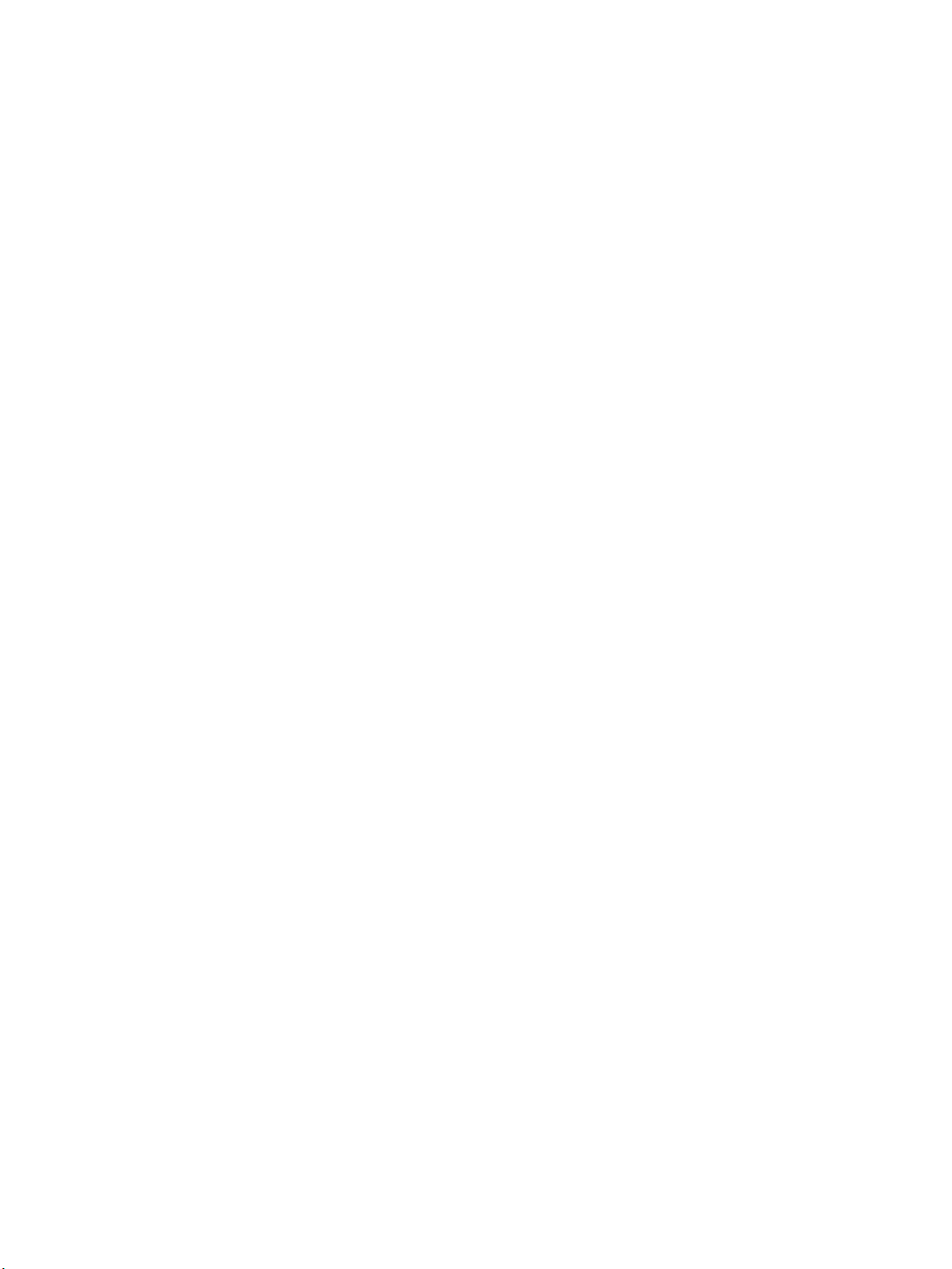
Disponibilité vSphere
64 VMware, Inc.
Page 65

vCenter High Availability 4
vCenter High Availability (vCenter HA) protège vCenter Server Appliance contre les défaillances
matérielles et de l'hôte. L'architecture active-passive de la solution peut également vous aider à réduire
considérablement les temps d'arrêt lorsque vous appliquez un correctif à vCenter Server Appliance.
Après avoir procédé à la conguration du réseau, vous créez un cluster à trois nœuds qui contient les nœuds
actif, passif et témoin. Diérents chemins de conguration sont possibles. Ce que vous sélectionnez dépend
de votre conguration existante.
1 Planier le déploiement de vCenter HA page 66
Avant de congurer vCenter HA, vous devez prendre en compte plusieurs facteurs. Un déploiement
vCenter Server Appliance peut recourir à une instance interne ou externe de
Platform Services Controller. Un déploiement dans un environnement établi, avec des composants
utilisant diérentes versions de vSphere, nécessite une préparation diérente d'un déploiement dans
un environnement utilisant exclusivement des composants vSphere 6.5. Les ressources et les logiciels
nécessaires, ainsi que la conguration du réseau, doivent également faire l'objet d'une préparation
soigneuse.
2 Congurer le réseau page 71
Quelles que soient l'option de déploiement et la hiérarchie d'inventaire sélectionnée, vous devez
dénir votre réseau avant de commencer la conguration. Pour dénir les fondations du réseau
vCenter HA, vous devez ajouter un groupe de ports à chaque hôte ESXi, puis ajouter une carte réseau
virtuelle à vCenter Server Appliance, ce dernier devenant le nœud actif.
VMware, Inc.
3 Congurer vCenter HA avec l'option Basique page 72
Lorsque vous utilisez l'option Basique, l'assistant vCenter HA crée et congure un deuxième
adaptateur réseau sur vCenter Server Appliance, clone le nœud Actif et congure le réseau vCenter
HA.
4 Congurer vCenter HA avec l'option Avancé page 73
La conguration du cluster vCenter HA avec l'option Avancé ore un contrôle accru de
l'environnement et permet de contourner les conditions requises par la conguration Basique.
Cependant, vous devez ajouter une deuxième carte réseau dans vCenter Server Appliance, cloner les
nœuds actif, passif et témoin, et congurer les clones.
5 Gérer la conguration vCenter HA page 76
Après avoir conguré votre cluster vCenter HA, vous pouvez eectuer les tâches de gestion. Ces
tâches incluent le remplacement de certicats, le remplacement des clés SSH et la conguration SNMP.
Vous pouvez également modier la conguration du cluster pour désactiver ou activer vCenter HA,
passer en mode de maintenance et supprimer la conguration du cluster.
65
Page 66

vCenter (actif)
Interface HA
vCenter (passif)
Témoin
Réseau
vCenter HA
Interface HA
Interface de gestion
Disponibilité vSphere
6 Corriger votre environnement vCenter HA page 83
En cas de problème, vous pouvez corriger votre environnement. La tâche que vous devez eectuer
dépend des symptômes de la défaillance. Pour en savoir plus sur le dépannage, reportez-vous au
système de la base de connaissances VMware.
7 Application de correctifs à un environnement vCenter High Availability page 88
Vous pouvez appliquer un correctif à un dispositif vCenter Server Appliance situé dans un cluster
vCenter High Availability à l'aide de l'utilitaire <codeph>software-packages</codeph> disponible dans
l'interpréteur du dispositif vCenter Server Appliance. Pour plus d'informations, reportez-vous à Mise à
niveau de vSphere.
Planifier le déploiement de vCenter HA
Avant de congurer vCenter HA, vous devez prendre en compte plusieurs facteurs. Un déploiement
vCenter Server Appliance peut recourir à une instance interne ou externe de Platform Services Controller.
Un déploiement dans un environnement établi, avec des composants utilisant diérentes versions de
vSphere, nécessite une préparation diérente d'un déploiement dans un environnement utilisant
exclusivement des composants vSphere 6.5. Les ressources et les logiciels nécessaires, ainsi que la
conguration du réseau, doivent également faire l'objet d'une préparation soigneuse.
Vue d'ensemble de l'architecture de vCenter
Un cluster vCenter HA comprend trois instances de vCenter Server Appliance. La première instance, utilisée
à l'origine comme un nœud actif, est clonée deux fois sur un nœud passif et un nœud témoin. Ensemble, ces
trois nœuds forment une solution de basculement active-passive.
Le déploiement de chacun des nœuds sur une instance ESXi diérente permet de se protéger contre les
pannes matérielles. L'ajout des trois hôtes ESXi à un cluster DRS permet de mieux protéger votre
environnement.
Une fois la conguration de vCenter HA terminée, seul le nœud actif dispose d'une interface de gestion
active (IP public). Les trois nœuds communiquent sur un réseau privé appelé vCenter HA et qui a été déni
lors de la conguration. Les nœuds actif et passif répliquent les données continuellement.
Figure 4‑1. Cluster vCenter à trois nœuds
66 VMware, Inc.
Les trois nœuds sont nécessaires pour que cee fonctionnalité fonctionne. Comparez les responsabilités des
nœuds.
Page 67

Chapitre 4 vCenter High Availability
Tableau 4‑1. Nœuds vCenter HA
Nœud Description
Active
Passif
Exécute l'instance vCenter Server Appliance active
n
Utilise une adresse IP publique pour l'interface de gestion
n
Utilise le réseau vCenter HA pour la réplication des données sur le nœud passif.
n
Utilise le réseau vCenter HA pour communiquer avec le nœud témoin.
n
Est initialement un clone du nœud actif
n
Il reçoit constamment des mises à jour du nœud actif et synchronise son état avec ce dernier sur le réseau
n
vCenter HA
Prend automatiquement le relais en tant que nœud actif en cas de panne
n
Témoin
Clone léger du nœud actif
n
Fournit un quorum an d'assurer une protection en cas de division
n
Configurations matérielle et logicielle requises de vCenter HA
Avant de congurer vCenter HA, assurez-vous que vous disposez de susamment de ressources de
mémoire, de CPU et de banques de données. Assurez-vous également que vous utilisez des versions de
vCenter Server et ESXi qui prennent en charge vCenter HA.
Votre environnement doit répondre aux exigences suivantes.
Tableau 4‑2. Configuration requise de vCenter HA
Composant Configuration requise
ESXi
vCenter Serverde gestion (si utilisé) Votre environnement peut inclure un système de gestion de vCenter Server ou
vCenter Server Appliance
Connexion réseau
Gestion des licences requises pour
vCenter HA
ESXi 5.5 ou version plus récente est requis.
n
Trois hôtes sont fortement recommandés. Chaque nœud vCenter HA peut
n
ensuite s'exécuter sur un hôte diérent pour une meilleure protection.
Il est recommandé d'utiliser VMware DRS pour protéger cet ensemble
n
d'hôtes. Dans ce cas, un minimum de trois hôtes ESXi est requis.
vous pouvez congurer votre instance de vCenter Server Appliance pour gérer
l'hôte de ESXi sur lequel elle s'exécute (vCenter Server à gestion automatique)
vCenter Server 5.5 ou version plus récente est requis.
n
vCenter Server 6.5 est requis.
n
Une taille de déploiement Petite (4 CPU et 16 Go de RAM) ou plus
n
importante est requise pour aeindre l'objectif de temps de récupération.
N'utilisez pas la version Minuscule dans les environnements de production.
vCenter HA est pris en charge et testé avec les banques de données VMFS,
n
NFS et vSAN.
Assurez-vous que vous disposez d'un espace disque susant pour collecter
n
et stocker les bundles de support de ces trois nœuds sur le nœud actif.
Reportez-vous à « Collecter des bundles de support pour un nœud vCenter
HA », page 82.
La latence réseau de vCenter HA entre les nœuds actif, passif et témoin doit
n
être inférieure à 10 ms.
Le réseau vCenter HA doit être sur un sous-réseau diérent du réseau de
n
gestion.
vCenter HA requiert une licence unique vCenter Server.
n
vCenter HA requiert une licence Standard.
n
VMware, Inc. 67
Page 68

vCenter (actif)
Interface HA
vCenter (passif)
Témoin
Réseau
vCenter HA
Interface HA
Interface de gestion
Platform Services
Controller
Platform Services
Controller
Platform Services
Controller
Disponibilité vSphere
Options de déploiement de vCenter HA
Vous pouvez congurer votre environnement vCenter HA avec une instance intégrée de
Platform Services Controller ou une instance externe de Platform Services Controller. Si vous décidez
d'utiliser une instance externe de Platform Services Controller, vous pouvez la placer derrière un équilibreur
de charge comme mesure de protection en cas de panne de Platform Services Controller.
vCenter HA avec une instance intégrée de Platform Services Controller
Lorsque vous utilisez vCenter HA avec une instance intégrée de Platform Services Controller, la
conguration de l'environnement se présente comme suit.
Figure 4‑2. vCenter HA avec une instance intégrée de Platform Services Controller
1 L'utilisateur provisionne vCenter Server Appliance avec une instance intégrée de
Platform Services Controller.
2 Le clonage de vCenter Server Appliance vers un nœud passif et un nœud témoin s'eectue.
Dans une conguration de base, les clones sont créés et congurés automatiquement.
n
Dans une conguration avancée, les clones sont créés et congurés par l'utilisateur.
n
3 Dans le cadre du processus de clonage, Platform Services Controller et tous ses services sont également
clonés.
4 Une fois la conguration terminée, vCenter HA procède à la réplication pour assurer la synchronisation
du nœud passif avec le nœud actif. La réplication du nœud actif vers le nœud passif comprend les
données de Platform Services Controller.
5 Une fois la conguration terminée, vCenter Server Appliance est protégé par vCenter HA. En cas de
basculement, Platform Services Controller et tous ses services sont disponibles sur le nœud passif.
vCenter HA avec une instance externe de Platform Services Controller
Lorsque vous utilisez vCenter HA avec une instance externe de Platform Services Controller, vous devez
congurer un équilibreur de charge externe pour protéger Platform Services Controller. Si une instance de
Platform Services Controller devient indisponible, l'équilibreur de charge redirige vCenter Server Appliance
vers une autre instance de Platform Services Controller.
68 VMware, Inc.
Page 69

Platform Services
Controller
Équilibrage de charge
vCenter (actif)
Interface HA
vCenter (passif)
Témoin
Réseau
vCenter HA
Interface HA
Interface de gestion
Platform Services
Controller
Chapitre 4 vCenter High Availability
La conguration d'une instance externe de Platform Services Controller est traitée dans les articles de la base
de connaissances de VMware suivants.
2147014: Conguring Netscaler Load Balancer for use with vSphere Platform Services Controller (PSC)
n
6.5
2147038 Conguring F5 BIG-IP Load Balancer for use with vSphere Platform Services Controller (PSC)
n
6.5
2147046 Conguring NSX Edge Load Balancer for use with vSphere Platform Services Controller (PSC)
n
6.5
La conguration de l'environnement se présente comme suit.
Figure 4‑3. vCenter HA avec une instance externe de Platform Services Controller
1 L'utilisateur congure au moins deux instances de Platform Services Controller. Ces instances
répliquent les informations de vCenter Single Sign-On et d'autres informations de
Platform Services Controller, par exemple, les licences.
2 Pendant le provisionnement de vCenter Server Appliance, l'utilisateur sélectionne une instance externe
de Platform Services Controller.
3 L'utilisateur congure vCenter Server Appliance de façon à pointer vers un équilibreur de charge qui
ore la haute disponibilité pour Platform Services Controller.
4 L'utilisateur ou la conguration de base clone la première instance de vCenter Server Appliance pour
créer un nœud passif et un nœud témoin.
5 Dans le cadre du processus de clonage, les informations sur l'instance externe de
Platform Services Controller et l'équilibreur de charge sont également clonées.
6 Une fois la conguration terminée, vCenter Server Appliance est protégé par vCenter HA.
7 Si l'instance de Platform Services Controller devient indisponible, l'équilibreur de charge redirige les
demandes d'authentication ou d'autres services à la deuxième instance de
Platform Services Controller.
VMware, Inc. 69
Page 70

Disponibilité vSphere
Présentation du workflow de configuration
Vous avez le choix entre une conguration de base ou avancée. L'option De base crée automatiquement les
nœuds passifs et témoins dans le cadre de la conguration de vCenter HA. Avec l'option Avancée, il vous
incombe de cloner manuellement le nœud actif an de créer les nœuds passifs et témoins.
Votre environnement vous dicte l'option de conguration que vous choisissez. Les exigences de la
conguration de base sont plus strictes, mais une plus grande partie de la conguration est automatique.
Vous pouvez choisir une conguration avancée si votre environnement respecte les exigences matérielles et
logicielles. Cee conguration ore plus de exibilité. Cependant, la conguration avancée vous impose de
créer et de congurer les clones du nœud actif.
Workflow de la configuration de base
La conguration de base clone automatiquement le nœud actif. Pour eectuer une conguration de base,
vous devez respecter l'une des exigences suivantes.
Soit l'instance de vCenter Server Appliance, qui deviendra le nœud actif, gère son propre hôte ESXi et
n
sa propre machine virtuelle. Cee conguration de vCenter Server est parfois appelée gestion
automatique.
Ou le dispositif vCenter Server Appliance est géré par une autre instance de vCenter Server
n
(vCenter Server de gestion) et les deux instances de vCenter Server se trouvent dans le même domaine
vCenter Single Sign-On. Cela implique que toutes deux utilisent un dispositif
Platform Services Controller externe et qu'elles exécutent toutes deux vSphere 6.5.
Si vous respectez les exigences, le workow de base est le suivant.
1 L'utilisateur déploie le premier dispositif vCenter Server Appliance qui deviendra le nœud actif.
2 L'utilisateur ajoute un second réseau (groupe de ports) pour le trac vCenter HA sur chaque hôte ESXi.
3 L'utilisateur commence à congurer vCenter HA, sélectionne l'option De base et fournit les adresses IP,
l'hôte ESXi cible ou le cluster, et la banque de données pour chaque clone.
4 Le système clone le nœud actif et crée un nœud passif ayant exactement les mêmes paramètres, y
compris le même nom d'hôte.
5 Le système clone à nouveau le nœud actif et crée un nœud témoin plus léger.
6 Le système congure le réseau vCenter HA sur lequel les trois nœuds communiquent, par exemple en
échangeant des signaux de pulsation et d'autres informations.
Pour obtenir des informations étape par étape, reportez-vous à la section « Congurer vCenter HA avec
l'option Basique », page 72.
Workflow de la configuration avancée
Si vous ne pouvez pas sélectionner l'option De base, ou si vous souhaitez disposer d'un contrôle plus étendu
sur votre déploiement, vous pouvez eectuer une conguration avancée. Avec cee option, il vous incombe
de cloner vous-même le nœud actif dans le cadre de la conguration de vCenter HA. Si vous sélectionnez
cee option et supprimez ultérieurement la conguration de vCenter HA, il vous incombe de supprimer les
nœuds que vous avez créés.
Le workow de l'option Avancée est le suivant.
1 L'utilisateur déploie le premier dispositif vCenter Server Appliance qui deviendra le nœud actif.
2 L'utilisateur ajoute un second réseau (groupe de ports) pour le trac vCenter HA sur chaque hôte ESXi.
3 L'utilisateur ajoute un second adaptateur réseau (NIC) au nœud actif.
4 L'utilisateur se connecte au dispositif vCenter Server Appliance (nœud actif) à l'aide de
vSphere Web Client.
70 VMware, Inc.
Page 71

5 L'utilisateur démarre la conguration de vCenter HA, sélectionne l'option Avancée et fournit les
adresses IP et les informations de sous-réseau pour les nœuds passifs et témoins. Éventuellement,
l'utilisateur peut remplacer les adresses IP de gestion du basculement.
6 L'utilisateur se connecte à l'instance vCenter Server de gestion et crée deux clones du dispositif
vCenter Server Appliance (nœud actif).
7 L'utilisateur revient à l'assistant de conguration du dispositif vCenter Server Appliance et achève le
processus de conguration.
8 Le système congure le réseau vCenter HA sur lequel les trois nœuds échangent des signaux de
pulsation et des informations de réplication.
9 Le dispositif vCenter Server Appliance est protégé par vCenter HA.
Reportez-vous à « Congurer vCenter HA avec l'option Avancé », page 73 pour plus de détails.
Configurer le réseau
Quelles que soient l'option de déploiement et la hiérarchie d'inventaire sélectionnée, vous devez dénir
votre réseau avant de commencer la conguration. Pour dénir les fondations du réseau vCenter HA, vous
devez ajouter un groupe de ports à chaque hôte ESXi, puis ajouter une carte réseau virtuelle à
vCenter Server Appliance, ce dernier devenant le nœud actif.
Une fois la conguration terminée, le cluster vCenter HA a deux réseaux, le réseau de gestion sur la
première carte réseau virtuelle et le réseau vCenter HA sur la deuxième carte réseau virtuelle.
Chapitre 4 vCenter High Availability
Réseau de gestion
Le réseau de gestion sert les demandes des clients (IP public). Les adresses IP
du réseau de gestion doivent être statiques.
Réseau vCenter HA
Le réseau vCenter HA connecte les nœuds actif, passif et témoin et réplique
l'état du dispositif. Il surveille également les pulsations.
Les adresses IP du réseau vCenter HA pour les nœuds actif, passif et
n
témoin doivent être statiques.
Le réseau vCenter HA doit être sur un sous-réseau diérent du réseau
n
de gestion. Les trois nœuds peuvent être sur le même sous-réseau ou sur
des sous-réseaux diérents.
La latence du réseau entre les nœuds actif, passif et témoin doit être
n
inférieure à 10 millisecondes.
Vous ne devez pas ajouter d'entrée de passerelle par défaut pour le
n
réseau du cluster.
Prérequis
vCenter Server Appliance qui devient ensuite le nœud actif, est déployé.
n
Vous pouvez y accéder et disposez des privilèges de modication de vCenter Server Appliance et de
n
l'hôte ESXi sur lequel il s'exécute.
Pendant la conguration du réseau, vous devez utiliser des adresses IP statiques pour le réseau de
n
gestion. Les adresses des réseaux de gestion et du cluster doivent être de type IPv4 ou IPv6. Vous ne
pouvez pas les mélanger.
Procédure
1 Connectez-vous au vCenter Server de gestion et trouvez l'hôte ESXi sur lequel le nœud actif s'exécute.
VMware, Inc. 71
Page 72

Disponibilité vSphere
2 Ajoutez un groupe de ports à l'hôte ESXi.
Ce groupe de ports peut gurer sur un commutateur virtuel existant ou, pour une meilleure isolation
réseau, vous pouvez créer un nouveau commutateur virtuel. Il doit gurer sur un autre sous-réseau que
le réseau de gestion sur Eth0.
3 Si votre environnement inclut les trois hôtes ESXi recommandés, ajoutez le groupe de ports à chacun
des hôtes.
Suivant
Les actions à réaliser ensuite dépendent du type de conguration sélectionné.
Avec une conguration Basique, l'assistant crée la carte réseau virtuelle vCenter HA sur chaque clone et
n
congure le réseau vCenter HA. Lorsque la conguration est terminée, le réseau vCenter HA devient
disponible pour la réplication et le trac des pulsations.
Avec une conguration Avancée.
n
n
n
Vous devez commencer par créer et congurer une deuxième carte réseau sur le nœud actif.
Reportez-vous à « Créer et congurer une deuxième carte réseau sur vCenter Server Appliance »,
page 74.
Lorsque vous exécutez la conguration, l'assistant demande les adresses IP des nœuds passif et
témoin.
L'assistant vous demande de cloner le nœud actif. Dans le cadre du processus de clonage, vous
n
exécutez des congurations réseau supplémentaires.
Reportez-vous à « Congurer vCenter HA avec l'option Avancé », page 73.
Configurer vCenter HA avec l'option Basique
Lorsque vous utilisez l'option Basique, l'assistant vCenter HA crée et congure un deuxième adaptateur
réseau sur vCenter Server Appliance, clone le nœud Actif et congure le réseau vCenter HA.
Prérequis
Déployez l'instance de vCenter Server Appliance à utiliser en tant que nœud Actif initial.
n
vCenter Server Appliance doit avoir une adresse IP statique.
n
Le mode SSH doit être activé sur vCenter Server Appliance.
n
Assurez-vous que votre environnement répond à au moins l'un des critères suivants.
n
Soit l'instance de vCenter Server Appliance, qui deviendra le nœud actif, gère son propre hôte ESXi
n
et sa propre machine virtuelle. Cee conguration de vCenter Server est parfois appelée gestion
automatique.
Ou vCenter Server Appliance est géré par une autre instance de vCenter Server (vCenter Server de
n
gestion) et les deux dispositifs appartiennent au même domaine vCenter Single Sign-On. Cela
implique que toutes deux utilisent un dispositif Platform Services Controller externe et qu'elles
exécutent toutes deux vSphere 6.5.
Si votre environnement ne correspond à aucun de ces deux critères, exécutez une conguration
avancée. Reportez-vous à « Congurer vCenter HA avec l'option Avancé », page 73.
Congurez l'infrastructure du réseau vCenter HA. Reportez-vous à « Congurer le réseau », page 71.
n
Identiez les adresses IP statiques à utiliser pour les deux nœuds vCenter Server Appliance qui
n
deviendront les nœuds passif et témoin.
72 VMware, Inc.
Page 73

Chapitre 4 vCenter High Availability
Procédure
1 Connectez-vous au nœud actif à l'aide de vSphere Web Client.
2 Cliquez avec le bouton droit sur l'objet vCenter Server dans l'inventaire et sélectionnez Paramètres
vCenter HA.
3 Cliquez sur .
4 Sélectionnez l'option de conguration Basique et cliquez sur Suivant.
Cee option n'est disponible que si votre environnement dispose des conditions requises pour l'option
Basique.
5 Saisissez l'adresse IP, le masque de sous-réseau du nœud actif et le groupe de ports nécessaires pour la
connexion au réseau vCenter HA, puis cliquez sur Suivant.
6 Entrez l'adresse IP du réseau vCenter HA, ainsi que le masque de sous-réseau des nœuds passif et
témoin, puis cliquez sur Suivant.
L'assistant de conguration nécessite ces adresses pour créer le réseau vCenter HA et pour connecter les
trois nœuds.
7 (Facultatif) Cliquez sur Avancé si vous souhaitez remplacer l'adresse IP de gestion du basculement du
nœud passif.
8 Vériez les informations des nœuds passif et témoin, cliquez sur pour apporter des
modications, puis cliquez sur Suivant.
Si vous n'utilisez pas un cluster DRS, sélectionnez des hôtes et des banques de données diérentes pour
les nœuds passif et témoin, si possible.
9 Cliquez sur Terminer .
Les nœuds passif et témoin sont créés. Une fois la conguration de vCenter HA terminée,
vCenter Server Appliance dispose de la protection haute disponibilité.
Suivant
Reportez-vous à « Gérer la conguration vCenter HA », page 76 pour consulter la liste des tâches de
gestion de cluster.
Configurer vCenter HA avec l'option Avancé
La conguration du cluster vCenter HA avec l'option Avancé ore un contrôle accru de l'environnement et
permet de contourner les conditions requises par la conguration Basique. Cependant, vous devez ajouter
une deuxième carte réseau dans vCenter Server Appliance, cloner les nœuds actif, passif et témoin, et
congurer les clones.
Procédure
1 Créer et congurer une deuxième carte réseau sur vCenter Server Appliance page 74
Avant de pouvoir lancer la conguration avancée, vous devez créer et congurer une deuxième carte
réseau sur l'instance de vCenter Server Appliance qui deviendra le nouveau nœud actif. Cee carte
réseau sera utilisée pour le trac vCenter HA. Cee tâche doit être réalisée après la conguration du
réseau, mais avant le début du processus de conguration.
2 Lancer le processus de conguration avancée page 74
Après avoir conguré le réseau et ajouté une deuxième carte réseau à vCenter Server Appliance, vous
pouvez lancer le processus de conguration de vCenter HA.
VMware, Inc. 73
Page 74

Disponibilité vSphere
3 Créer et congurer les clones du nœud actif page 75
Lors de la conguration avancée, vous devez cloner le nœud actif pour créer les nœuds passif et
témoin. Ne quiez pas l'assistant Congurer vCenter HA pendant l'exécution des tâches de clonage.
4 Terminer la conguration avancée de vCenter HA page 76
Après avoir créé les nœuds passif et témoin, revenez à l'assistant de conguration du nœud actif an
de terminer la conguration.
Créer et configurer une deuxième carte réseau sur vCenter Server Appliance
Avant de pouvoir lancer la conguration avancée, vous devez créer et congurer une deuxième carte réseau
sur l'instance de vCenter Server Appliance qui deviendra le nouveau nœud actif. Cee carte réseau sera
utilisée pour le trac vCenter HA. Cee tâche doit être réalisée après la conguration du réseau, mais avant
le début du processus de conguration.
Prérequis
Congurez l'infrastructure du réseau vCenter HA. Reportez-vous à « Congurer le réseau », page 71.
n
Déployez l'instance de vCenter Server Appliance à utiliser en tant que nœud actif initial.
n
Une adresse IP statique doit être mappée vers un nom de domaine complet pour l'instance de
n
vCenter Server Appliance.
Le mode SSH doit être activé sur vCenter Server Appliance.
n
Procédure
1 Connectez-vous au serveur de gestion de vCenter Server avec vSphere Web Client.
2 Sélectionnez la machine virtuelle vCenter Server Appliance (nœud actif), ajoutez un deuxième
adaptateur réseau, puis aachez-le au groupe de ports vCenter HA que vous avez créé.
3 Connectez-vous directement à l'instance vCenter Server Appliance qui deviendra initialement le nœud
actif.
Interface Action
vCenter Server Appliance
vSphere Web Client
Allez à hps://appliance-IP-address-or-FQDN:5480
a Allez à hps://appliance-IP-address-or-FQDN/vsphere-client
b Sélectionnez Administration > système
4 Congurez les paramètres IP du deuxième adaptateur réseau.
Lancer le processus de configuration avancée
Après avoir conguré le réseau et ajouté une deuxième carte réseau à vCenter Server Appliance, vous
pouvez lancer le processus de conguration de vCenter HA.
Prérequis
Déployez l'instance de vCenter Server Appliance à utiliser en tant que nœud actif initial.
n
Une adresse IP statique doit être mappée vers un nom de domaine complet pour l'instance de
n
vCenter Server Appliance.
Le mode SSH doit être activé sur vCenter Server Appliance.
n
Congurez le réseau. Reportez-vous à « Congurer le réseau », page 71.
n
Identiez les adresses IP statiques à utiliser pour les deux nœuds vCenter Server Appliance qui
n
deviendront les nœuds passif et témoin.
74 VMware, Inc.
Page 75

Chapitre 4 vCenter High Availability
Procédure
1 Connectez-vous au nœud actif à l'aide de vSphere Web Client.
2 Cliquez avec le bouton droit sur l'objet vCenter Server dans l'inventaire et sélectionnez Paramètres
vCenter HA.
3 Cliquez sur .
4 Sélectionnez l'option de conguration Avancé et cliquez sur Suivant.
5 Fournissez l'adresse IP et le masque de sous-réseau pour les nœuds passif et témoin et cliquez sur
Suivant.
Vous devez spécier ces adresses IP maintenant même si les nœuds n'existent pas encore. Vous ne
pouvez plus modier ces adresses IP après avoir cliqué sur Suivant.
6 (Facultatif) Cliquez sur Avancé si vous souhaitez remplacer l'adresse IP de gestion du basculement du
nœud passif.
7 Conservez la fenêtre de l'assistant ouverte et procédez aux tâches de clonage.
Suivant
« Créer et congurer les clones du nœud actif », page 75.
Créer et configurer les clones du nœud actif
Lors de la conguration avancée, vous devez cloner le nœud actif pour créer les nœuds passif et témoin. Ne
quiez pas l'assistant Congurer vCenter HA pendant l'exécution des tâches de clonage.
Procédure
1 Connectez-vous à l'instance de gestion de vCenter Server, cliquez avec le bouton droit sur la machine
virtuelle vCenter Server Appliance (nœud actif) et sélectionnez Cloner > Cloner vers une machine
virtuelle.
2 Pour le premier clone, qui deviendra le nœud passif, entrez les valeurs suivantes.
Option Valeur
Nouveau nom de machine virtuelle
Sélectionner une ressource de
calcul
Sélectionner le stockage
Options de clonage
Nom du nœud passif. Par exemple, utilisez vcsa-peer.
Utilisez un hôte cible et une banque de données diérents de ceux du
nœud actif si possible.
Sélectionnez les cases à cocher Personnaliser le système d'exploitation et
sous tension la machine virtuelle après la création, puis cliquez
sur l'icône Nouvelle spécication de personnalisation de la page suivante.
Dans l'assistant Nouvelle spécication de personnalisation qui s'ache,
sélectionnez ce qui suit :
a Utilisez le nom de l'hôte pour nommer le nœud actif.
b Assurez-vous que le fuseau horaire est identique à celui du nœud actif.
Conservez le même indicatif régional/emplacement avec UTC que le
nœud actif. Si vous n'avez pas spécié d'indicatif
régional/emplacement avec UTC lors de la conguration du nœud
actif, conservez Londres dans Indicatif régional/emplacement pendant
le clonage. Londres a un décalage de 0,00, il maintient donc l'horloge
sur UTC sans décalage.
c Sur la page de conguration du réseau, spéciez les paramètres IP de
NIC1 et NIC2. Ces paramètres sont mappés avec l'interface de gestion
et l'interface de vCenter HA. N'entrez rien dans le champ de passerelle
par défaut de NIC2.
VMware, Inc. 75
Page 76

Disponibilité vSphere
3 Une fois le premier clone créé, clonez à nouveau le nœud actif pour le nœud témoin.
Option Valeur
Nouveau nom de machine virtuelle
Sélectionner une ressource de
calcul
Sélectionner le stockage
Options de clonage
4 Assurez-vous que le processus de clonage se termine et que les machines virtuelles sont sous tension.
Nom du nœud témoin. Par exemple, utilisez vcsa-witness.
Utilisez un hôte cible et une banque de données diérents de ceux des
nœuds actif et passif, si possible.
Sélectionnez les cases à cocher Personnaliser le système d'exploitation et
Mere sous tension la machine virtuelle après la création, puis cliquez sur
l'icône Nouvelle spécication de personnalisation de la page suivante.
Dans l'assistant Nouvelle spécication de personnalisation qui s'ache,
sélectionnez ce qui suit :
a Utilisez le nom d'hôte de votre choix.
b Assurez-vous que le fuseau horaire est identique à celui du nœud actif.
Conservez le même indicatif régional/emplacement avec UTC que le
nœud actif. Si vous n'avez pas spécié d'indicatif
régional/emplacement avec UTC lors de la conguration du nœud
actif, conservez Londres dans Indicatif régional/emplacement pendant
le clonage. Londres a un décalage de 0,00, il maintient donc l'horloge
sur UTC sans décalage.
c Sur la page de conguration du réseau, spéciez les paramètres IP de
NIC2. Ces paramètres sont mappés avec l'interface de vCenter HA.
N'entrez rien dans le champ de passerelle par défaut de NIC2.
Suivant
Revenez à l'assistant vCenter HA du nœud actif pour terminer la conguration. Reportez-vous à « Terminer
la conguration avancée de vCenter HA », page 76.
Terminer la configuration avancée de vCenter HA
Après avoir créé les nœuds passif et témoin, revenez à l'assistant de conguration du nœud actif an de
terminer la conguration.
Prérequis
Terminez le processus de clonage du nœud actif en nœud passif et en nœud témoin.
Procédure
1 Revenez à l'assistant de conguration et cliquez sur Terminer.
2 Aendez que la conguration de vCenter HA s'achève.
Gérer la configuration vCenter HA
Après avoir conguré votre cluster vCenter HA, vous pouvez eectuer les tâches de gestion. Ces tâches
incluent le remplacement de certicats, le remplacement des clés SSH et la conguration SNMP. Vous
pouvez également modier la conguration du cluster pour désactiver ou activer vCenter HA, passer en
mode de maintenance et supprimer la conguration du cluster.
Congurer des interruptions SNMP page 77
n
Vous pouvez congurer des interruptions SNMP (Simple Network Management Protocol) de manière
à recevoir des notications SNMP pour votre cluster vCenter HA.
76 VMware, Inc.
Page 77

Chapitre 4 vCenter High Availability
Congurer votre environnement pour utiliser des certicats personnalisés page 78
n
Le certicat SSL de la machine sur chaque nœud est utilisé pour la communication en matière de
gestion du cluster et pour le chirement du trac de réplication. Si vous souhaitez utiliser des
certicats personnalisés, vous devez supprimer la conguration vCenter HA, supprimer les nœuds
passif et témoin, provisionner le nœud actif avec le certicat personnalisé et recongurer le cluster.
Gérer les clés SSH de vCenter HA page 78
n
vCenter HA utilise les clés SSH pour l'authentication sans mot de passe sur les nœuds actif, passif et
témoin. L'authentication s'applique pour l'échange des signaux de pulsation et la réplication de
chiers et de données. Pour remplacer les clés SSH des nœuds d'un cluster vCenter HA, vous devez
désactiver le cluster, générer de nouvelles clés SSH sur le nœud actif, transférer ces clés au nœud
passif et activer le cluster.
Initier le basculement de vCenter HA page 79
n
Vous pouvez initier manuellement un basculement et faire en sorte que le nœud passif devienne le
nœud actif.
Modier la conguration d'un cluster vCenter HA page 79
n
Lorsque vous modiez la conguration du cluster vCenter HA, vous pouvez désactiver ou activer le
cluster, le placer en mode de maintenance ou le supprimer.
Eectuer des opérations de sauvegarde et de restauration page 81
n
Pour une sécurité supplémentaire, vous pouvez sauvegarder le nœud actif dans le cluster vCenter HA.
Vous pouvez ensuite restaurer le nœud en cas de panne catastrophique.
Supprimer une conguration de vCenter HA page 81
n
Vous pouvez supprimer une conguration de vCenter HA de vSphere Web Client. Si vous utilisez une
conguration avancée, ou si l'un des nœuds n'est pas détectable, vous devrez peut-être suivre des
étapes de neoyage supplémentaires.
Redémarrer tous les nœuds vCenter HA page 82
n
Si vous devez arrêter et redémarrer tous les nœuds dans le cluster, vous devez suivre un ordre
spécique pour l'arrêt an d'empêcher le nœud passif d'assumer le rôle du nœud actif.
Modier l'environnement du dispositif page 82
n
Lorsque vous déployez un dispositif vCenter Server Appliance, vous sélectionnez un environnement.
Pour vCenter HA, Petit, Moyen, Grand et Très grand sont pris en charge pour les environnements de
production. Si vous avez besoin de plus d'espace et souhaitez modier l'environnement, vous devez
supprimer la machine virtuelle du nœud passif avant de modier la conguration.
Collecter des bundles de support pour un nœud vCenter HA page 82
n
Collecter un bundle de support à partir de tous les nœuds d'un cluster vCenter HA aide à dépanner
les problèmes.
Configurer des interruptions SNMP
Vous pouvez congurer des interruptions SNMP (Simple Network Management Protocol) de manière à
recevoir des notications SNMP pour votre cluster vCenter HA.
Les interruptions sont dénies par défaut sur SNMP version 1.
Congurez les interruptions SNMP pour le nœud actif et le nœud passif. Vous indiquez à l'agent où envoyer
les interruptions associées en ajoutant une entrée cible à la conguration snmpd.
Procédure
1 Connectez-vous au nœud actif en utilisant la console de machine virtuelle ou les clés SSH.
VMware, Inc. 77
Page 78

Disponibilité vSphere
2 Exécutez la commande vicfg-snmp, par exemple :
vicfg-snmp -t 10.160.1.1@1166/public
Dans cet exemple, 10.160.1.1 est l'adresse d'écoute du client, 1166 est le port d'écoute du client et
public est la chaîne de la communauté.
3 Activez l'agent SNMP (snmpd) en exécutant la commande suivante.
vicfg-snmp -e
Suivant
Les commandes suivantes peuvent également être utiles.
Pour accéder à l'aide complète concernant cee commande, exécutez vicfg-snmp -h.
n
Pour désactiver l'agent SNMP, exécutez vicfg-snmp -D.
n
Pour acher la conguration de l'agent SNMP, exécutez vicfg-snmp -s.
n
Pour rétablir la conguration par défaut, exécutez vicfg-snmp -r.
n
Configurer votre environnement pour utiliser des certificats personnalisés
Le certicat SSL de la machine sur chaque nœud est utilisé pour la communication en matière de gestion du
cluster et pour le chirement du trac de réplication. Si vous souhaitez utiliser des certicats personnalisés,
vous devez supprimer la conguration vCenter HA, supprimer les nœuds passif et témoin, provisionner le
nœud actif avec le certicat personnalisé et recongurer le cluster.
Si possible, remplacez les certicats dans vCenter Server Appliance qui deviendra le nœud actif, avant de
procéder au clonage du nœud.
Procédure
1 Modiez la conguration du cluster et sélectionnez Supprimer.
2 Supprimez le nœud passif et le nœud témoin.
3 Sur le nœud actif, qui est désormais un système vCenter Server Appliance autonome, remplacez le
certicat SSL de la machine par un certicat personnalisé.
Consultez la documentation de Administration de Platform Services Controller .
4 Recongurez le cluster.
Gérer les clés SSH de vCenter HA
vCenter HA utilise les clés SSH pour l'authentication sans mot de passe sur les nœuds actif, passif et
témoin. L'authentication s'applique pour l'échange des signaux de pulsation et la réplication de chiers et
de données. Pour remplacer les clés SSH des nœuds d'un cluster vCenter HA, vous devez désactiver le
cluster, générer de nouvelles clés SSH sur le nœud actif, transférer ces clés au nœud passif et activer le
cluster.
Procédure
1 Éditez le cluster et dénissez son mode sur Désactivé.
2 Connectez-vous au nœud actif en utilisant la console de machine virtuelle ou les clés SSH.
3 Activez l'interpréteur de commandes de dépistage.
bash
4 Exécutez la commande suivante pour générer de nouvelles clés SSH sur le nœud actif.
/usr/lib/vmware-vcha/scripts/resetSshKeys.py
78 VMware, Inc.
Page 79

Chapitre 4 vCenter High Availability
5 Utilisez SCP pour copier les clés sur les nœuds passif et témoin.
scp /vcha/.ssh/*
6 Modiez la conguration du cluster et dénissez le cluster vCenter HA sur Activé.
Initier le basculement de vCenter HA
Vous pouvez initier manuellement un basculement et faire en sorte que le nœud passif devienne le nœud
actif.
Un cluster vCenter HA prend en charge deux types de basculement.
Basculement
automatique
Basculement manuel
Initiez un basculement manuel à des ns de dépannage et de test.
Procédure
1 Connectez-vous au nœud actif vCenter Server Appliance à l'aide de vSphere Web Client et cliquez sur
.
2 Dans Paramètres, sélectionnez vCenter HA et cliquez sur Initier le basculement.
3 Cliquez sur Oui pour déclencher le basculement.
Une boîte de dialogue qui s'ouvre vous permet de forcer un basculement sans synchronisation. Dans la
plupart des cas, il est recommandé d'eectuer tout d'abord la synchronisation.
4 Après le basculement, vous pouvez vérier que le nœud passif joue le rôle du nœud actif dans
vSphere Web Client.
Le nœud passif tente de prendre le relais du nœud actif en cas de panne de
celui-ci.
L'utilisateur peut forcer un nœud passif à prendre le relais du nœud actif en
utilisant l'action Initier le basculement.
Modifier la configuration d'un cluster vCenter HA
Lorsque vous modiez la conguration du cluster vCenter HA, vous pouvez désactiver ou activer le cluster,
le placer en mode de maintenance ou le supprimer.
Le mode de fonctionnement d'un dispositif vCenter Server Appliance contrôle les capacités de basculement
et la réplication de l'état dans un cluster vCenter HA.
Un cluster vCenter HA peut fonctionner dans l'un des modes suivants.
VMware, Inc. 79
Page 80

Disponibilité vSphere
Tableau 4‑3. Modes de fonctionnement d'un cluster vCenter HA
Mode
Activé Oui Oui Oui Ce mode de fonctionnement par
Maintenance Non Oui Oui Utilisé pour les tâches de
Désactivé Non Non Non Si les nœuds passif et témoin sont
R Si le cluster fonctionne en mode de maintenance ou Désactivé, un nœud actif peut continuer à
desservir les requêtes du client même si les nœuds passif et témoin sont perdus ou inaccessibles.
Basculement
automatique
Basculement
manuel Réplication
défaut protège le dispositif
vCenter Server Appliance des
défaillances matérielles et logicielles
en eectuant un basculement
automatique.
maintenance. Pour les autres tâches,
vous devez désactiver vCenter HA.
perdus ou restaurés suite à une
panne, la conguration de
vCenter HA peut être désactivée. Le
nœud actif continue à s'exécuter en
tant que nœud
vCenter Server Appliance
autonome.
Prérequis
Vériez que le cluster vCenter HA est déployé et contient les nœuds actif, passif et témoin.
Procédure
1 Connectez-vous au nœud actif vCenter Server Appliance à l'aide de vSphere Web Client et cliquez sur
.
2 Sous Paramètres, sélectionnez vCenter HA et cliquez sur .
3 Sélectionnez l'une des options.
Option Résultat
Activer vCenter HA Autorise la réplication entre les nœuds actif et passif. Si l'état du cluster est sain, votre
nœud actif est protégé par le basculement automatique du nœud passif.
Mode maintenance En mode de maintenance, la réplication est toujours eectuée entre les nœuds actif et
passif. Cependant, le basculement automatique est désactivé.
Désactiver vCenter HA Désactive la réplication et le basculement. Conserve la conguration du cluster. Vous
pourrez ensuite activer vCenter HA à nouveau.
Supprimer le cluster
vCenter HA
Supprime le cluster. La réplication et le basculement ne sont plus fournis. Le nœud actif
continue à s'exécuter en tant que nœud vCenter Server Appliance autonome. Reportezvous à « Supprimer une conguration de vCenter HA », page 81 pour plus de détails.
4 Cliquez sur OK.
80 VMware, Inc.
Page 81

Chapitre 4 vCenter High Availability
Effectuer des opérations de sauvegarde et de restauration
Pour une sécurité supplémentaire, vous pouvez sauvegarder le nœud actif dans le cluster vCenter HA. Vous
pouvez ensuite restaurer le nœud en cas de panne catastrophique.
R Supprimez la conguration du cluster avant de restaurer le nœud actif. Les résultats sont
imprévisibles si vous restaurez le nœud actif alors que le nœud passif est toujours en cours d'exécution ou
qu'une autre conguration de cluster est toujours en place.
Prérequis
Vériez l'interopérabilité de vCenter HA et de la solution de sauvegarde et de restauration. Une solution est
la restauration de vCenter Server Appliance basée sur un chier.
Procédure
1 Sauvegardez le nœud actif.
Ne sauvegardez pas le nœud passif et le nœud témoin.
2 Avant de restaurer le cluster, meez hors tension et supprimez tous les nœuds vCenter HA.
3 Restaurez le nœud actif.
Le nœud actif est restauré en tant que dispositif vCenter Server Appliance autonome.
4 Recongurez vCenter HA.
Supprimer une configuration de vCenter HA
Vous pouvez supprimer une conguration de vCenter HA de vSphere Web Client. Si vous utilisez une
conguration avancée, ou si l'un des nœuds n'est pas détectable, vous devrez peut-être suivre des étapes de
neoyage supplémentaires.
Procédure
1 Connectez-vous au nœud actif vCenter Server Appliance et cliquez sur .
2 Sous Paramètres, sélectionnez vCenter HA et cliquez sur .
3 Sélectionnez Supprimer le cluster vCenter HA.
La conguration du cluster vCenter HA est supprimée des nœuds actif, passif et témoin.
n
Le nœud actif continue à s'exécuter en tant que nœud vCenter Server Appliance autonome.
n
Vous ne pouvez pas réutiliser les nœuds passif et témoin dans une nouvelle conguration de
n
vCenter HA.
Si vous procédez à la conguration en utilisant les options avancées, ou si les nœuds passif et
n
témoin ne sont pas détectables, vous devez supprimer ces nœuds explicitement.
Même si la seconde carte réseau virtuelle a été ajoutée par le processus de conguration, le
n
processus de suppression ne supprime pas la carte réseau virtuelle.
VMware, Inc. 81
Page 82

Disponibilité vSphere
Redémarrer tous les nœuds vCenter HA
Si vous devez arrêter et redémarrer tous les nœuds dans le cluster, vous devez suivre un ordre spécique
pour l'arrêt an d'empêcher le nœud passif d'assumer le rôle du nœud actif.
Procédure
1 Arrêtez les nœuds dans cet ordre.
Nœud passif
n
Nœud actif
n
Nœud témoin
n
2 Redémarrez chaque nœud.
Vous pouvez redémarrer les nœuds dans n'importe quel ordre.
3 Vériez que tous les nœuds joignent le cluster correctement et que le nœud actif précédent reprend ce
rôle.
Modifier l'environnement du dispositif
Lorsque vous déployez un dispositif vCenter Server Appliance, vous sélectionnez un environnement. Pour
vCenter HA, Petit, Moyen, Grand et Très grand sont pris en charge pour les environnements de production.
Si vous avez besoin de plus d'espace et souhaitez modier l'environnement, vous devez supprimer la
machine virtuelle du nœud passif avant de modier la conguration.
Procédure
1 Connectez-vous au nœud actif avec vSphere Web Client, modiez la conguration du cluster, puis
sélectionnez Désactiver.
2 Supprimez la machine virtuelle du nœud passif.
3 Modiez la conguration vCenter Server Appliance du nœud actif (par exemple, d'un environnement
petit à un environnement moyen).
4 Recongurez vCenter HA.
Collecter des bundles de support pour un nœud vCenter HA
Collecter un bundle de support à partir de tous les nœuds d'un cluster vCenter HA aide à dépanner les
problèmes.
Lorsque vous collectez un bundle de support sur le nœud actif d'un cluster vCenter HA, le système procède
de la façon suivante.
Il collecte les informations du bundle de support directement sur le nœud actif.
n
Il collecte des bundles de support depuis les nœuds passif et témoin, et les place dans le répertoire
n
commands du bundle de support du nœud actif.
R La collecte des bundles de support sur les nœuds passif et témoin se fait dans la mesure du
possible et ne peut avoir lieu que si les nœuds sont aeignables.
82 VMware, Inc.
Page 83

Corriger votre environnement vCenter HA
En cas de problème, vous pouvez corriger votre environnement. La tâche que vous devez eectuer dépend
des symptômes de la défaillance. Pour en savoir plus sur le dépannage, reportez-vous au système de la base
de connaissances VMware.
L'opération de clonage de vCenter HA échoue lors du déploiement page 83
n
Si le processus de conguration de vCenter HA ne parvient pas à créer le clone, vous devez résoudre
cee erreur de clonage.
Le déploiement de vCenter HA échoue avec une erreur page 84
n
L'échec du déploiement peut s'expliquer par des problèmes de conguration et en particulier par des
incidents lors de la conguration de la mise en réseau.
Dépannage d'un cluster vCenter HA dégradé page 84
n
Pour qu'un cluster vCenter HA soit sain, chacun des nœuds actif, passif et témoin doivent être
entièrement opérationnels et accessibles sur le réseau du cluster vCenter HA. En cas de panne d'un
nœud, le cluster est considéré comme étant dans un état dégradé.
Restauration de nœuds vCenter HA isolés page 85
n
Si tous les nœuds d'un cluster vCenter HA ne peuvent pas communiquer les uns avec les autres, le
nœud actif cesse de desservir les requêtes du client.
Chapitre 4 vCenter High Availability
Résolution des défaillances suite à un basculement page 86
n
Lorsqu'un nœud passif ne devient pas un nœud actif lors d'un basculement, vous pouvez forcer le
passage du nœud passif au nœud actif.
Alarmes et événements de VMware vCenter® HA page 86
n
Si un cluster vCenter HA se trouve dans un état dégradé, les alarmes et événements achent des
erreurs.
L'opération de clonage de vCenter HA échoue lors du déploiement
Si le processus de conguration de vCenter HA ne parvient pas à créer le clone, vous devez résoudre cee
erreur de clonage.
Problème
L'opération de clonage échoue.
Cause
Recherchez l'exception de clone. Celle-ci peut indiquer l'un des problèmes suivants.
Vous avez un cluster sur lequel DRS est activé, mais vous ne disposez pas de trois hôtes.
n
La connexion à l'hôte ou à la base de données est perdue.
n
L'espace disque est insusant.
n
Autres erreurs Cloner une machine virtuelle
n
Solution
1 Corrigez l'erreur à l'origine de ce problème.
2 Supprimez le cluster, puis recommencez la conguration.
VMware, Inc. 83
Page 84

Disponibilité vSphere
Le déploiement de vCenter HA échoue avec une erreur
L'échec du déploiement peut s'expliquer par des problèmes de conguration et en particulier par des
incidents lors de la conguration de la mise en réseau.
Problème
Vous commencez la conguration d'un cluster vCenter HA, mais celle-ci échoue avec une erreur. L'erreur
peut indiquer la cause du problème, par exemple, un message Échec de la connexion SSH peut s'acher.
Solution
Si le déploiement échoue, prenez les mesures nécessaires pour résoudre les problèmes de réseau.
1 Vériez que les nœuds passif et témoin sont accessibles depuis le nœud actif.
2 Vériez que le routage entre les nœuds est conguré correctement.
3 Vériez le temps de réponse du réseau.
Dépannage d'un cluster vCenter HA dégradé
Pour qu'un cluster vCenter HA soit sain, chacun des nœuds actif, passif et témoin doivent être entièrement
opérationnels et accessibles sur le réseau du cluster vCenter HA. En cas de panne d'un nœud, le cluster est
considéré comme étant dans un état dégradé.
Problème
Si le cluster est dans un état dégradé, le basculement ne peut pas être eectué. Pour obtenir des informations
sur les scénarios de panne lorsque le cluster est dans un état dégradé, reportez-vous à la section « Résolution
des défaillances suite à un basculement », page 86.
Cause
Le cluster peut être dans un état dégradé pour plusieurs raisons.
L'un des nœuds est
défaillant
En cas de panne du nœud actif, un basculement du nœud actif vers le
n
nœud passif est eectué automatiquement. Une fois le basculement
eectué, le nœud passif devient le nœud actif.
Le cluster est alors dans un état dégradé car le nœud actif d'origine n'est
pas disponible.
Après que le nœud défaillant a été rétabli ou mis en ligne, il devient le
nouveau nœud passif et le cluster redevient sain une fois que les nœuds
actif et passif ont été synchronisés.
En cas de panne du nœud passif, le nœud actif continue à fonctionner,
n
mais aucun basculement n'est possible et le cluster est dans un état
dégradé.
Si le nœud passif est rétabli ou mis en ligne, il rejoint automatiquement
le cluster et l'état de celui-ci est sain une fois que les nœuds actif et passif
ont été synchronisés.
84 VMware, Inc.
Page 85

Chapitre 4 vCenter High Availability
En cas de panne du nœud témoin, le nœud actif continue à fonctionner
n
et la réplication entre les nœuds actif et passif continue, mais aucun
basculement ne peut être eectué.
Si le nœud témoin est rétabli ou mis en ligne, il rejoint automatiquement
le cluster et l'état de celui-ci est sain.
La réplication de la base
de données échoue
En cas d'échec de la réplication entre les nœuds actif et passif, le cluster est
considéré comme étant dégradé. Le nœud actif continue de se synchroniser
avec le nœud passif. S'il réussit, le cluster redevient sain. Cet état peut être
du à des problèmes au niveau de la bande passante du réseau ou à d'autres
manques de ressources.
Problèmes de
réplication du fichier de
configuration
Si les chiers de conguration ne sont pas correctement répliqués entre le
nœud actif et le nœud passif, le cluster est dans un état dégradé. Le nœud
actif continue de tenter de se synchroniser avec le nœud passif. Cet état peut
être du à des problèmes au niveau de la bande passante du réseau ou à
d'autres manques de ressources.
Solution
La manière de résoudre ce problème dépend de l'origine de l'état de dégradation du cluster. Si le cluster se
trouve dans un état dégradé, des événements, des alarmes et des interruptions SNMP achent des erreurs.
Si l'un des nœuds est en panne, recherchez une éventuelle défaillance matérielle ou une isolation de réseau.
Vériez si le nœud défaillant est mis sous tension.
En cas de défaillance de la réplication, vériez si le réseau vCenter HA dispose d'une bande passante
susante et assurez-vous que la latence réseau est de 10 ms ou moins.
Restauration de nœuds vCenter HA isolés
Si tous les nœuds d'un cluster vCenter HA ne peuvent pas communiquer les uns avec les autres, le nœud
actif cesse de desservir les requêtes du client.
Problème
L'isolation des nœuds est un problème de connectivité réseau.
Solution
1 Essayez de résoudre le problème de connectivité. Si vous parvenez à restaurer la connectivité, les
nœuds isolés rejoignent le cluster automatiquement et le nœud actif commence à desservir les requêtes
du client.
2 Si vous ne parvenez pas à résoudre le problème de connectivité, vous devez vous connecter directement
à la console du nœud actif.
a Meez les machines virtuelles des nœuds passif et actif hors tension, puis supprimez-les.
b Connectez-vous au nœud actif en utilisant SSH ou par l'intermédiaire de la console de la machine
virtuelle.
c Pour activer le shell Bash, entrez shell à l'invite appliancesh.
d Exécutez la commande suivante pour supprimer la conguration de vCenter HA.
destroy-vcha -f
e Redémarrez le nœud actif.
Le nœud actif est désormais une instance autonome de vCenter Server Appliance.
f Procédez de nouveau à la conguration du cluster vCenter HA.
VMware, Inc. 85
Page 86

Disponibilité vSphere
Résolution des défaillances suite à un basculement
Lorsqu'un nœud passif ne devient pas un nœud actif lors d'un basculement, vous pouvez forcer le passage
du nœud passif au nœud actif.
Problème
Le nœud passif échoue lorsqu'il tente d'assurer le rôle du nœud actif.
Cause
Un basculement vCenter HA peut échouer pour les raisons suivantes.
Le nœud témoin devient indisponible alors que le nœud passif tente d'assurer le rôle du nœud actif.
n
Il existe un problème de synchronisation de l'état du dispositif entre les nœuds.
n
Solution
Vous pouvez résoudre ce problème de la manière suivante.
1 Si le nœud actif récupère de la défaillance, il redevient le nœud actif.
2 Si le nœud témoin récupère de la défaillance, suivez les étapes ci-dessous.
a Connectez-vous au nœud passif via la console de la machine virtuelle.
b Pour activer le shell Bash, entrez shell à l'invite appliancesh.
c Exécutez la commande suivante.
vcha-reset-primary
d Redémarrez le nœud passif.
3 Si le nœud actif et le nœud témoin ne peuvent pas récupérer de la défaillance, vous pouvez forcer le
passage du nœud passif à une instance autonome de vCenter Server Appliance.
a Supprimez les machines virtuelles du nœud actif et du nœud témoin.
b Connectez-vous au nœud passif via la console de la machine virtuelle.
c Pour activer le shell Bash, entrez shell à l'invite appliancesh.
d Exécutez la commande suivante.
destroy-vcha
e Redémarrez le nœud passif.
Alarmes et événements de VMware vCenter® HA
Si un cluster vCenter HA se trouve dans un état dégradé, les alarmes et événements achent des erreurs.
Problème
Tableau 4‑4. Les événements suivants déclencheront l'alarme de santé VCHA dans vpxd :
Description de
Nom de l'événement
L'état actuel du cluster
vCenter HA est sain
L'état actuel du cluster
vCenter HA est dégradé
l'événement Type d'événement Catégorie
L'état actuel du cluster
vCenter HA est sain
L'état actuel du cluster
vCenter HA est dégradé
com.vmware.vcha.cluster.st
ate.healthy
com.vmware.vcha.cluster.st
ate.degraded
info
avertissement
86 VMware, Inc.
Page 87

Chapitre 4 vCenter High Availability
Tableau 4‑4. Les événements suivants déclencheront l'alarme de santé VCHA dans vpxd : (suite)
Description de
Nom de l'événement
L'état actuel du cluster
vCenter HA est isolé
Le cluster vCenter HA est
détruit
l'événement Type d'événement Catégorie
L'état actuel du cluster
vCenter HA est isolé
Le cluster vCenter HA est
détruit
com.vmware.vcha.cluster.st
ate.isolated
com.vmware.vcha.cluster.st
ate.destroyed
erreur
info
Tableau 4‑5. Les événements suivants déclencheront l'alarme de santé PSC HA dans vpxd :
Description de
Nom de l'événement
L'état actuel de PSC HA est
sain
L'état actuel de PSC HA est
dégradé
PSC HA n'est plus surveillé
une fois que le cluster
vCenter HA est détruit
l'événement Type d'événement Catégorie
L'état actuel de PSC HA est
sain
L'état actuel de PSC HA est
dégradé
L'état de PSC HA n'est pas
surveillé
com.vmware.vcha.psc.ha.h
ealth.healthy
com.vmware.vcha.psc.ha.h
ealth.degraded
com.vmware.vcha.psc.ha.h
ealth.unknown
info
info
info
Tableau 4‑6. Événements connexes à l'état du cluster
Description de
Nom de l'événement
Le nœud {nodeName} a
rejoint le cluster
Le nœud {nodeName} a
quié le cluster
Basculement réussi Basculement réussi com.vmware.vcha.failover.
Le basculement ne peut pas
continuer lorsque le cluster
est en mode désactivé
Le basculement ne peut pas
continuer lorsque le cluster
ne dispose pas des trois
nœuds connectés
Le basculement ne peut pas
continuer lorsque vPostgres
sur le nœud passif n'est pas
prêt pour la prise en charge
Le mode du cluster vCenter
HA est passé à
{clusterMode}
l'événement Type d'événement Catégorie
Un seul nœud a rejoint le
cluster
Un seul nœud a quié le
cluster
Le basculement ne peut pas
continuer lorsque le cluster
est en mode désactivé
Le basculement ne peut pas
continuer lorsque le cluster
ne dispose pas des trois
nœuds connectés
Le basculement ne peut pas
continuer lorsque le nœud
passif n'est pas prêt pour la
prise en charge
Le mode du cluster
vCenter HA a été modié
com.vmware.vcha.node.joi
ned
com.vmware.vcha.node.left avertissement
succeeded
com.vmware.vcha.failover.f
ailed.disabled.mode
com.vmware.vcha.failover.f
ailed.node.lost
com.vmware.vcha.failover.f
ailed.passive.not.ready
com.vmware.vcha.cluster.
mode.changed
info
info
avertissement
avertissement
avertissement
info
Tableau 4‑7. Événements liés à la réplication de la base de données
Description de
Nom de l'événement
Le mode de réplication de la
base de données est passé à
{newState}
VMware, Inc. 87
l'événement Type d'événement Catégorie
L'état de réplication de la
base de données a été
modié : synchrone,
asynchrone ou aucune
réplication
com.vmware.vcha.DB.repli
cation.state.changed
info
Page 88

Disponibilité vSphere
Tableau 4‑8. Événements liés à la réplication de fichiers
Description de
Nom de l'événement
Le dispositif
{leProviderType} est {state}
l'événement Type d'événement Catégorie
L'état de réplication du
chier du dispositif a été
modié
com.vmware.vcha.le.repli
cation.state.changed
info
Application de correctifs à un environnement vCenter High Availability
Vous pouvez appliquer un correctif à un dispositif vCenter Server Appliance situé dans un cluster vCenter
High Availability à l'aide de l'utilitaire <codeph>software-packages</codeph> disponible dans l'interpréteur
du dispositif vCenter Server Appliance. Pour plus d'informations, reportez-vous à Mise à niveau de vSphere.
88 VMware, Inc.
Page 89

Utilisation de Microsoft Clustering
Service pour vCenter Server sur un
cluster Windows haute disponibilité 5
Lorsque vous déployez vCenter Server, vous devez créer une architecture hautement disponible, capable de
gérer des charges de travail de toutes tailles.
La disponibilité est essentielle pour les solutions nécessitant une connectivité continue à vCenter Server.
Pour éviter des temps d'arrêt importants, vous pouvez obtenir une connectivité continue pour
vCenter Server en utilisant un cluster Microsoft Cluster Service (MSCS).
Ce chapitre aborde les rubriques suivantes :
« Avantages et limitations de l'utilisation de MSCS », page 89
n
« Mere à niveau vCenter Server dans un environnement MSCS », page 90
n
« Congurer MSCS pour la haute disponibilité », page 91
n
Avantages et limitations de l'utilisation de MSCS
vCenter Server 5.5 mise à jour 3.x prend en charge Microsoft Cluster Service (MSCS) comme option pour la
disponibilité de vCenter Server.
Plusieurs instances de vCenter Server se trouvent dans un cluster MSCS, mais une seule est active à la fois.
Utilisez cee solution pour eectuer la maintenance, comme les correctifs ou mises à niveau de systèmes
d'exploitation, à l'exception de correctifs et mises à niveau de vCenter Server. Vous eectuez la maintenance
sur un nœud du cluster sans arrêter la base de données vCenter Server.
Autre avantage éventuel de cee approche, MSCS utilise une architecture de cluster de type « sans
partage ». Le cluster n'implique pas d'accès disque simultanés à partir de plusieurs nœuds. En d'autres
termes, le cluster n'a pas besoin d'un gestionnaire de verrouillage distribué. Les clusters MSCS n'incluent
généralement que deux nœuds et utilisent une connexion SCSI partagée entre ces nœuds. Comme un seul
serveur a besoin des disques à un moment précis, il n'y a jamais d'accès simultané aux données. Ce partage
minimise l'impact d'une panne de nœud.
Contrairement à l'option de cluster vSphere HA, l'option MSCS ne fonctionne que pour les machines
virtuelles Windows. L'option MSCS ne prend pas en charge vCenter Server Appliance.
R Cee conguration est prise en charge uniquement lorsque vCenter Server est exécuté en tant
que VM et non sur un hôte physique.
VMware, Inc.
89
Page 90

Disponibilité vSphere
Mettre à niveau vCenter Server dans un environnement MSCS
Si vous exécutez vCenter Server 6.0, vous devez mere à niveau vCenter Server 6.5 pour congurer un
environnement MSCS à haute disponibilité.
vCenter Server 6.0.x a 18 services, en supposant que le serveur PSC s'exécute sur un hôte diérent.
vCenter Server 6.5 a 3 services et les noms ont été modiés. Le paramétrage d'un cluster MSCS créé pour
congurer la haute disponibilité pour vCenter Server 6.0 devient non valide suite à une mise à niveau vers
vCenter Server 6.5.
Le processus pour la haute disponibilité de vCenter Server dans un environnement MSCS est le suivant.
1 Supprimez la conguration MSCS pour vCenter Server.
2 Meez à niveau vCenter Server de la version 6.0 à la version 6.5.
3 Congurez MSCS pour que vCenter Server devienne hautement disponible.
Prérequis
Vériez que vous n'êtes pas en train de supprimer la machine virtuelle du nœud principal.
n
Vériez que le nœud principal est le nœud actuellement actif.
n
Vériez que l'ensemble des services de vCenter Server 6.0 s'exécutent sur le nœud principal.
n
Vériez que la mise à niveau du nœud Platform Services Controller est terminée et qu'elle exécute
n
vCenter Server 6.5.
Collectez la sauvegarde de la base de données de l'inventaire.
n
Procédure
1 Meez le nœud secondaire hors tension et aendez que tous les services vCenter Server soient
démarrés sur le nœud principal.
2 Supprimez le nom du rôle.
3 Détruisez le cluster MSCS. Remeez les disques RDM en ligne avant de modier le type de démarrage.
4 Ouvrez la vue Gestion des services et passez le type de démarrage pour les services vCenter Server de
manuel à automatique.
5 Avant de mere à niveau vers vCenter Server 6.5, remplacez l'adresse IP et le nom d'hôte par l'adresse
IP et le nom d'hôte utilisés pour le rôle.
Vous devez redémarrer l'hôte et vous assurer que vCenter Server est accessible.
6 Montez l'image ISO vCenter Server 6.5 et démarrez l'installation.
7 Une fois l'installation terminée, ouvrez la vue Gestion des services et vériez que les nouveaux services
sont installés et qu'ils s'exécutent.
8 Paramétrez de nouveau la conguration du cluster MSCS et dénissez le type de démarrage de tous les
services vCenter Server sur Manuel.
9 Arrêtez le nœud principal et détachez les disques RDM, mais ne les supprimez pas de la banque de
données.
10 Une fois la reconguration terminée, sélectionnez VM > Cloner > Cloner dans le modèle. Clonez le
nœud secondaire et modiez ses adresse IP et nom d'hôte.
11 Gardez le nœud secondaire hors tension et ajoutez les disques RDM au nœud principal. Meez ensuite
le nœud principal sous tension et modiez ses adresse IP et nom d'hôte.
12 Ajoutez les deux disques RDM au nœud secondaire. Puis meez sous tension le nœud secondaire.
90 VMware, Inc.
Page 91

Chapitre 5 Utilisation de Microsoft Clustering Service pour vCenter Server sur un cluster Windows haute disponibilité
13 Ouvrez Failover Cluster Manager et congurez le cluster MSCS.
Vous devez utiliser l'adresse IP et le nom d'hôte du rôle de cluster.
Suivant
Lors de la conguration du cluster MSCS, vous devez ajouter des services vCenter Server comme le service
VMware AFD et le service Conguration de VMware vCenter au rôle en tant que ressources.
Configurer MSCS pour la haute disponibilité
Utilisez la procédure suivante pour congurer Microsoft Cluster Service (MSCS) comme solution de
disponibilité pour vCenter Server.
Prérequis
Créer une machine virtuelle (VM) avec l'un des systèmes d'exploitation invités suivants :
n
n n
n
Windows 2008 R2 Datacenter
Windows 2012 R2 Datacenter
n
Ajoutez deux disques à mappage de périphériques bruts (RDM) à cee machine virtuelle. Ces disques
doivent être montés lorsqu'ils sont ajoutés et les disques RDM doivent également être indépendants et
permanents.
Créez une contrôleur SCSI distinct avec l'option de partage de bus dénie sur Physique.
n
R Du fait que cee conguration utilise un contrôleur SCSI avec l'option de partage de bus
dénie sur Physique, la sauvegarde et la restauration ne sont pas prises en charge. Vous devez utiliser
un agent basé sur l'hôte pour la sauvegarde ou la restauration.
Dénissez le nœud du périphérique virtuel sur le contrôleur SCSI 1 nouvellement créé.
n
Ouvrez le lecteur MSCS et créez deux dossiers : un pour les données VC et un autre pour l'installation
n
VC.
Installez une instance de Platform Services Controller avant d'installer vCenter Server et fournissez son
n
nom de domaine complet lors de l'installation.
VMware, Inc. 91
Page 92

Nœud d'infrastructure de
vCenter Server
(VM1)
N1
Nœud d'infrastructure de
vCenter Server
(VM 2)
N2
Nœud de gestion de
vCenter Server
(VM1)
M1
Nœud de gestion de
vCenter Server
(VM2)
M1
Cluster MSCS
Base de données
SQL Server
(VM1)
Nœud 1
Cluster MSCS
Base de données
SQL Server
(VM2)
Nœud 2
Disponibilité vSphere
Figure 5‑1. Cluster MSCS pour la haute disponibilité de vCenter Server
R MSCS en tant qu'option de disponibilité de vCenter Server est fourni uniquement pour les
nœuds de gestion de vCenter Server (nœud M). Pour les nœuds d'infrastructure, les clients doivent déployer
plusieurs nœuds N à des ns de haute disponibilité. Des nœuds M et N ne peuvent pas coexister sur la
même machine virtuelle pour la protection MSCS.
Procédure
1 Meez sous-tension la machine virtuelle.
2 Formatez les deux disques RDM, aribuez-leur des leres de lecteur, puis convertissez-les en MBR.
3 À l'aide des options Windows > Server Manager > Fonctionnalités, installez .net.
4 Installez vCenter Server sur l'un des disques RDM et dénissez l'option de démarrage sur Manuelle.
5 Meez hors tension la machine virtuelle.
6 Détachez les disques RDM.
Le détachement des disques RDM n'est pas une suppression permanente. Ne sélectionnez pas
Supprimer du disque et ne supprimez pas les chiers vmdk.
7 Clonez la machine virtuelle et sélectionnez l'option Personnaliser le système d'exploitation, pour que
le clone ait une identité unique.
Créez une identité unique au moyen du chier sysrep par défaut ou du chier sysrep personnalisé.
8 Aachez les RDM partagés aux deux machines virtuelles et meez-les sous tension.
9 Modiez le nom d'hôte et l'adresse IP sur la première machine virtuelle (VM1).
Notez l'adresse IP et le nom d'hôte qui ont été initialement utilisés au moment de l'installation de
vCenter Server sur VM1. Ces informations sont utilisées pour aribuer une adresse IP de rôle de cluster.
10 Installez un clustering de basculement sur les deux nœuds.
11 Pour créer un cluster MSCS sur VM1, incluez les deux nœuds dans le cluster. Sélectionnez également
l'option de validation sur le nouveau cluster.
92 VMware, Inc.
12 Pour commencer à congurer les rôles, sélectionnez Service générique et cliquez sur Suivant.
13 Sélectionnez VMware Service Lifecycle Manager dans la liste des services et cliquez sur Suivant.
14 Entrez le nom de l'hôte et l'adresse IP utilisés pour VM1. Aribuez ensuite le disque RDM au rôle.
Page 93

Chapitre 5 Utilisation de Microsoft Clustering Service pour vCenter Server sur un cluster Windows haute disponibilité
15 Dans l'assistant Répliquer les paramètres du registre, ajoutez la clé de registre
SYSTEM\CurrentControlSet\Services\VMwareDirectoryService et cliquez sur Suivant.
16 À l'aide de l'option Ajouter une ressource, ajoutez les services VMware AFD et Conguration de
VMware vCenter au rôle.
17 Arrêtez, puis redémarrez le rôle.
Vous avez créé un cluster MSCS pouvant prendre en charge la disponibilité de vCenter Server.
Suivant
Après avoir créée le cluster MSCS, vériez que le basculement s'eectue en meant hors tension la machine
virtuelle hébergeant vCenter Server (VM1). Quelques minutes après, vériez que les services s'exécutent sur
l'autre VM (VM2).
VMware, Inc. 93
Page 94

Disponibilité vSphere
94 VMware, Inc.
Page 95

Index
A
adresse d'isolation réseau 43
APD 19
Application de correctifs à un environnement
vCenter High Availability 88
Architecture vSphere HA 13
arrêt, Fault Tolerance 57
association de cartes réseau 43
attribution de licence Fault Tolerance 49
Auto Deploy 45
B
banque de données avec APD 35
banque de données avec PDL 35
banques de données de signal de pulsation
vSphere HA 38
banques de données vSAN 59
basculement transparent 9, 47
C
c 81
calcul de la taille d'emplacement 25
capacité de basculement actuelle 25
Capacité de basculement actuelle 23
capacité de basculement configurée 25
Capacité de basculement configurée 23
capacité de basculement des hôtes 22
cas d'utilisation, Fault Tolerance 48
certificats SSL 21
choix de l'hôte principal 14
cluster vCenter HA dégradé 84
cluster vSphere HA
contrôle d'admission 22
création 31, 32, 54
hôte esclave 14
hôte principal 14, 20
meilleures pratiques 43
planification 13
clusters étendus de vSAN 28
Compatibilité améliorée de vMotion 51
compte d'utilisateur vpxuser 21
conditions préalables, Fault Tolerance 52
Configuration avancée, vCenter HA 73
Configuration de vCenter HA
avancé 73
gestion 76
configuration des options avancées de vSphere
HA 39
Configuration requise de Fault Tolerance 49
configuration réseau, Fault Tolerance 53
Configuration réseau vCenter HA 71
configurer MSCS pour la disponibilité de vCenter
Server 91
configurer une deuxième carte réseau, vCenter
HA 74
continuité d'activité 7
contrôle d'admission
configuration 37
vSphere HA 22
contrôle d'admission Stratégie
d'emplacement 25
contrôles de validation 55
création d'un cluster vSphere HA 31
D
das.config.fdm.memreservationmb 40
das.config.fdm.reportfailoverfailevent 40
das.heartbeatdsperhost 20, 40
das.ignoreinsufficienthbdatastore 40
das.iostatsinterval 18, 40
das.isolationaddress 40, 43
das.isolationshutdowntimeout 15, 40
das.maxftvcpusperhost 49
das.maxftvmsperhost 49
das.maxresets 40
das.maxterminates 40
das.reregisterrestartdisabledvms 40
das.reservationrequestretryintervalsec 40
das.respectvmvmantiaffinityrules 40
das.slotcpuinmhz 25, 40
das.slotmeminmb 25, 40
das.terminateretryintervalsec 40
das.usedefaultisolationaddress 40
das.vmcpuminmhz 23, 40
das.vmmemoryminmb 40
différences de mise en réseau avec vSAN 28
Distributed Resource Scheduler (DRS)
utilisation avec Fault Tolerance héritée 61
VMware, Inc. 95
Page 96

Disponibilité vSphere
utilisation avec vSphere Fault Tolerance 51
utilisation avec vSphere HA 29, 30
E
emplacement 25
étiquettes réseau 43
EVC 51
événements et alarmes, paramètre 46
Extended Page Tables (EPT) 50, 61
F
Fault Tolerance
arrêt 57
cas d'utilisation 48
conditions préalables 52
configuration réseau 53
configuration vSphere 52
continuité de la disponibilité 9
contrôles de validation 55
démarrage 56
interopérabilité 49
interruption 57
journalisation 53
liste de contrôle 52
meilleures pratiques 59
messages d'erreurs 47
migration secondaire 57
options 54
préparation pour 52
présentation 47
règles d'anti-affinité 47
restrictions pour l'activation 55
tester le basculement 58
tester le redémarrage secondaire 58
vérification de conformité 54
version 52
Fault Tolerance à la demande 48
fdm.isolationpolicydelaysec 40
fichiers de journalisation 21
Fonction de démarrage et d'arrêt de machine
virtuelle 31
fonction de surveillance de l'hôte 32, 43
fonctionnement de vCenter HA 66
FT héritée 47, 53, 61
hôtes de basculement 27
hôtes de basculement actuels 27
hôtes de basculement dédiés 27
I
images ISO 59
interopérabilité, Fault Tolerance 49
interopérabilité de vSphere HA 28
interruption, Fault Tolerance 57
Interruption
imprévu 8
prévu 7
interruption de service imprévue 8
interruption de service prévue 7
intervalles de statistiques d'E/S 18
IPv4 30, 31, 50, 61
IPv6 30, 31, 50, 53, 61
isolation d'hôte, réponse vSphere HA 35
L
Limites de Fault Tolerance 49
M
machines virtuelles à multiprocesseur
symétrique (SMP). 61
meilleures pratiques
clusters vSphere HA 43
Fault Tolerance 59
Mise en réseau vSphere HA 43
messages d'erreurs
Fault Tolerance 47
vSphere HA 13
Microsoft Cluster Service (MSCS) 89
migration secondaire, Fault Tolerance 57
minimiser les interruptions de service 7
mise à niveau d'hôtes avec des machines
virtuelles tolérantes aux pannes 58
mise à niveau de MSCS pour la haute
disponibilité 90
Mise en réseau vSphere HA
meilleures pratiques 43
Redondance des chemins d'accès 43
modifier les paramètres du cluster 32
MSCS 91
multiprocesseur symétrique (SMP) 50
G
Gestion de l'alimentation distribuée (DPM) 29
H
hôtes
isolation réseau 14
mode maintenance 14, 29
96 VMware, Inc.
N
Nœud actif, fonctionnement 66
Nœud passif, fonctionnement 66
Nœud témoin, fonctionnement 66
nœuds de clonage 75
noms des groupes de ports 43
Page 97

Index
P
panne de l'hôte, réponse vSphere HA 34
paramètre de réponse d'isolation d'hôte 15
paramètres de cluster 32
paramètres de remplacement des machines
virtuelles 42
paravirtualisation 50
partition réseau 14, 20, 59
passerelle par défaut 43
PDL 19
planification d'un cluster vSphere HA 13
port TCP 21
port UDP 21
PortFast 43
ports de pare-feu 21, 43
Pourcentage de ressources de cluster
réservées 23
Présentation de vCenter High Availability 10
Proactive HA 14, 36
protection des machines virtuelles 14, 20
public cible 5
R
Rapid Virtualization Indexing (RVI) 50, 61
RDM 50, 52
recherche de DNS 31
redémarrages des machines virtuelles 15
règles d'affinité 47, 51
règles d'affinité DRS 30
règles d'affinité machine virtuelle/machine
virtuelle 27
règles d'anti-affinité 47
Réinitialisations maximales par machine
virtuelle 18
Réponses aux pannes dans vSphere HA 34
réseau de gestion 31, 43
S
SAN iSCSI 52
sauvegardes VADP 61
sensibilité de surveillance 18
Service Lifecycle Manager 11
Seuil de réduction des ressources de VM 22
signal de pulsation de banque de données 14,
20
snapshots 50
stockage
iSCSI 52
NAS 52
NFS 52
Storage DRS 45
Storage vMotion 7, 45, 50
surveillance d'application 36
Surveillance d'application 14, 18
surveillance de VM 36
Surveillance de VM 14, 18
surveillance de vSphere HA 46
T
terminer la configuration avancée, vCenter
HA 76
tester le basculement, Fault Tolerance 58
tester le redémarrage secondaire, Fault
Tolerance 58
tolérance des défaillances d'hôte 25
V
vCenter HA
bundles de support 82
Clés SSH 78
configuration 67
configuration des certificats 78
déclencher un basculement 79
dépannage 83
déploiement avancé 74
déploiement basique 72
échec du déploiement 84
Haute disponibilité de
vCenter Server Appliance 70
interruptions SNMP 77
modes de fonctionnement 68
modifier la configuration d'un cluster 79
pannes du cluster 85
petit environnement 82
planification du déploiement 66
problème d'opération de clonage 83
redémarrer tous les nœuds 82
restaurer 81
sauvegarde 81
vCenter Server high availability 65
VCHA 86
vérification de conformité, Fault Tolerance 54
Virtualisation d'identification N-Port (NPIV) 50
Virtualisation matérielle (HV) 52, 55
VM Component Protection 19, 30–32, 35, 50
vm.uselegacyft 61
VMCP 19, 30–32, 35, 50
VMDK 52, 61
VMFS 20, 43
VMware Tools 18
vpxd.das.completemetadataupdateintervalsec
40
vSAN 20, 28, 30, 45
vSphere HA
avantages 8
VMware, Inc. 97
Page 98

Disponibilité vSphere
configuration des paramètres du cluster 34
liste de contrôle 31
messages d'erreurs 13
paramètres de cluster 31
reprise d'activité suite à une interruption 8
surveillance 46
98 VMware, Inc.
